Page 1

Utvidet brukerhåndbok
9310214
4. utgave
Page 2
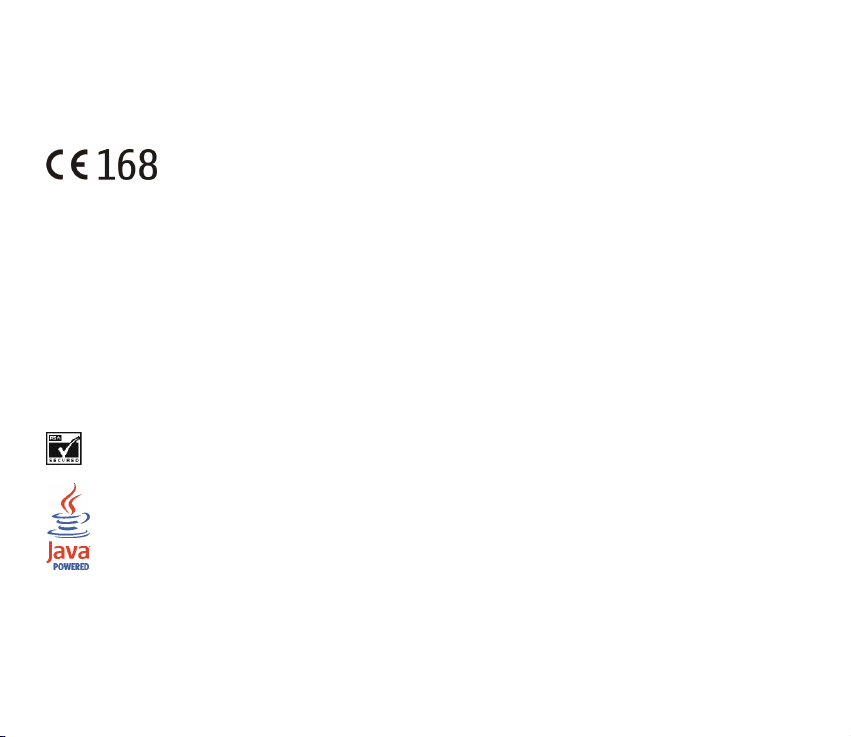
ERKLÆRING OM SAMSVAR
Vi, NOKIA CORPORATION, erklærer under vårt eneansvar at produktet RH–12 er i samsvar med bestemmelsene i følgende
rådsdirektiv (Council Directive): 1999/5/EC.
En kopi av samsvarserklæringen er tilgjengelig fra
http://www.nokia.com/phones/declaration_of_conformity/.
Copyright © 2004 Nokia. Alle rettigheter forbeholdt.
Kopiering, overføring, distribusjon eller lagring av deler av eller hele innholdet i dette dokumentet i enhver form, uten på forhånd å
ha mottatt skriftlig tillatelse fra Nokia, er forbudt.
Nokia, Nokia Connecting People, Xpress–on og Pop–Port er varemerker eller registrerte varemerker for Nokia Corporation. Andre
produkt– eller firmanavn som nevnes her, kan være varemerker eller produktnavn for sine respektive eiere.
Nokia tune er et varemerke (lydmerke) som tilhører Nokia Corporation.
US Patent No 5818437 and other pending patents. T9 text input software Copyright (C) 1997-2004. Tegic Communications, Inc. All
rights reserved.
Bluetooth is a registered trademark of Bluetooth SIG, Inc.
Includes RSA BSAFE cryptographic or security protocol software from RSA Security.
Java is a trademark of Sun Microsystems, Inc.
Page 3
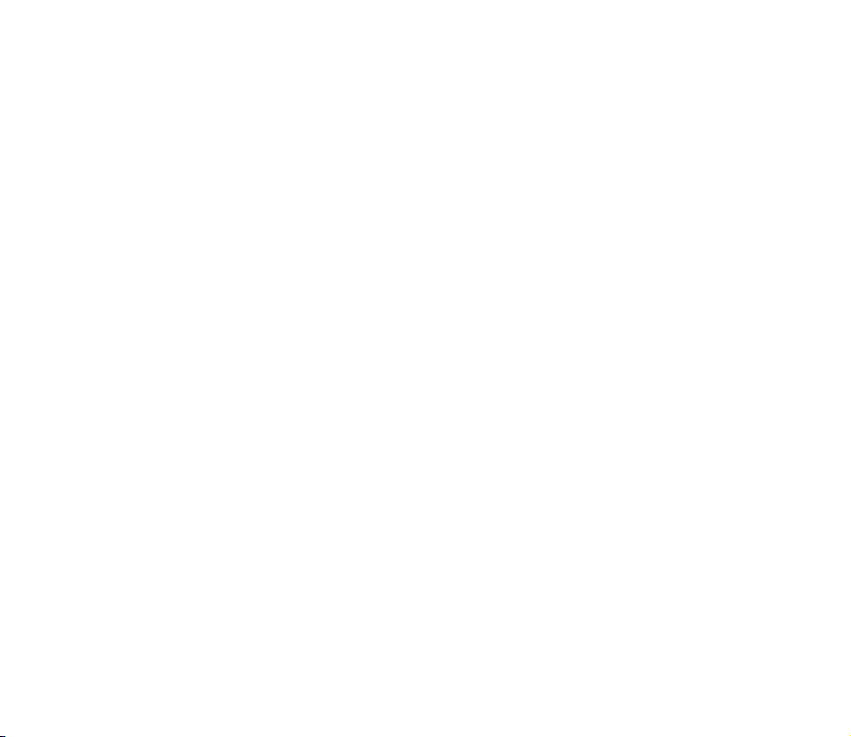
ALL BRUK AV DETTE PRODUKTET PÅ ENHVER MÅTE SOM ER I SAMSVAR MED MPEG–4 VISUAL–STANDARDEN ER FORBUDT,
UNNTATT VED BRUK DIREKTE RELATERT TIL (A) DATA ELLER INFORMASJON (i) GENERERT AV OG ANSKAFFET UTEN KOSTNAD FRA EN
FORBRUKER SOM IKKE DRIVER FORRETNINGSVIRKSOMHET I DENNE FORBINDELSE, OG (ii) BARE FOR PERSONLIG BRUK; OG (B)
ANDRE BRUKSOMRÅDER SOM ER SPESIFIKT OG SEPARAT LISENSIERT AV MPEG LA, L.L.C.
USE OF THIS PRODUCT IN ANY MANNER THAT COMPLIES WITH THE MPEG-4 VISUAL STANDARD IS PROHIBITED, EXCEPT FOR USE
DIRECTLY RELATED TO (A) DATA OR INFORMATION (i) GENERATED BY AND OBTAINED WITHOUT CHARGE FROM A CONSUMER NOT
THEREBY ENGAGED IN A BUSINESS ENTERPRISE, AND (ii) FOR PERSONAL USE ONLY; AND (B) OTHER USES SPECIFICALLY AND
SEPARATELY LICENSED BY MPEG LA, L.L.C.
Nokia har en uttrykt målsetting om kontinuerlig utvikling. Vi forbeholder oss derfor retten til uten varsel å endre og forbedre alle
produktene som er omtalt i dette dokumentet.
Ikke under noen omstendigheter er Nokia ansvarlige for tap av data eller inntekter, eller spesifikke, vilkårlige, påførte eller indirekte
skader uansett årsak.
Innholdet i dette dokumentet gjøres tilgjengelig "som det er". Bortsett fra der det er påkrevet etter gjeldende lover ytes ingen
garantier av noe slag, verken direkte eller underforstått, inkludert, men ikke begrenset til, de underforståtte garantiene for
salgbarhet og egnethet til et bestemt formål, i forhold til nøyaktigheten av, påliteligheten til eller innholdet i dette dokumentet.
Nokia forbeholder seg retten til å revidere dette dokumentet eller trekke det tilbake, når som helst og uten forvarsel.
Tilgjengeligheten av bestemte produkter kan variere fra område til område. Forhør deg hos nærmeste Nokia–forhandler.
Page 4
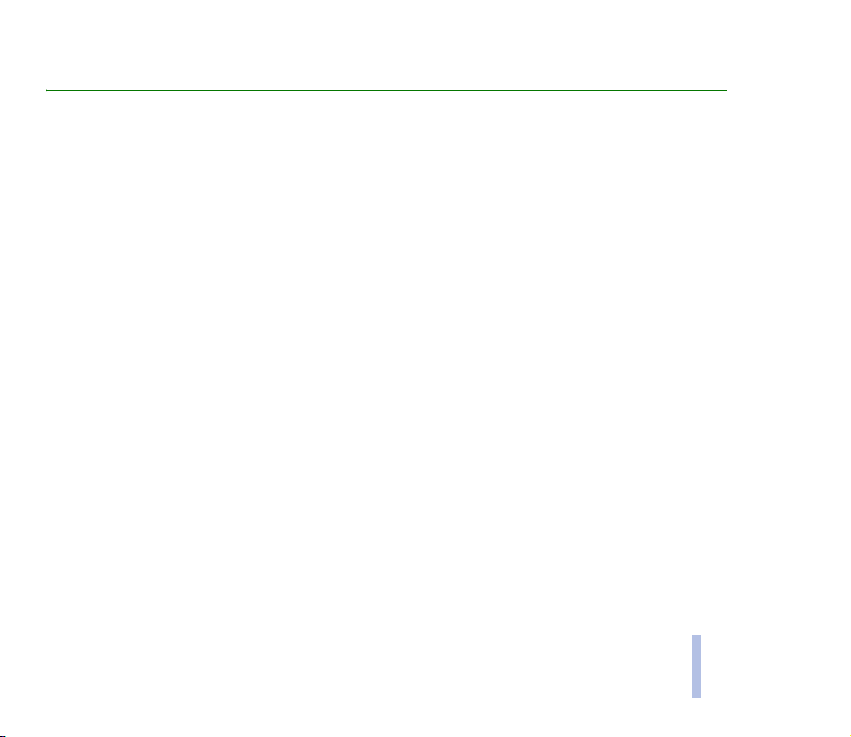
Innhold
FOR DIN SIKKERHET........................................................................................................................ 12
Generell informasjon....................................................................................................................... 15
Adgangskoder.................................................................................................................................................................................... 15
Sikkerhetskode (5 til 10 sifre) ................................................................................................................................................... 15
PIN– og PIN2–koder (4 til 8 sifre), modul–PIN og signatur–PIN .................................................................................... 15
PUK– og PUK2–kode (8 sifre).................................................................................................................................................... 16
Sperrepassord (4 sifre) ................................................................................................................................................................ 16
Lommebokkode (4 til 10 sifre) .................................................................................................................................................. 16
Laste ned innhold og programmer .............................................................................................................................................. 16
Oversikt over funksjonene i telefonen ....................................................................................................................................... 17
Nokia PC Suite og Nokia Audio Manager.............................................................................................................................. 19
Delt minne...................................................................................................................................................................................... 19
1. Komme i gang.............................................................................................................................. 20
Installere SIM–kortet og batteriet .............................................................................................................................................. 20
Lade batteriet.................................................................................................................................................................................... 21
Slå telefonen på og av.................................................................................................................................................................... 22
Vanlig driftsposisjon........................................................................................................................................................................ 22
Skifte deksler..................................................................................................................................................................................... 23
Installere et multimediekort ......................................................................................................................................................... 25
2. Telefonen...................................................................................................................................... 26
Taster og kontakter.......................................................................................................................................................................... 26
Standby-modus ................................................................................................................................................................................ 28
Bakgrunnsbilde.............................................................................................................................................................................. 29
Skjermsparer .................................................................................................................................................................................. 29
Copyright © 2004 Nokia. All rights reserved.
4
Innhold
Page 5
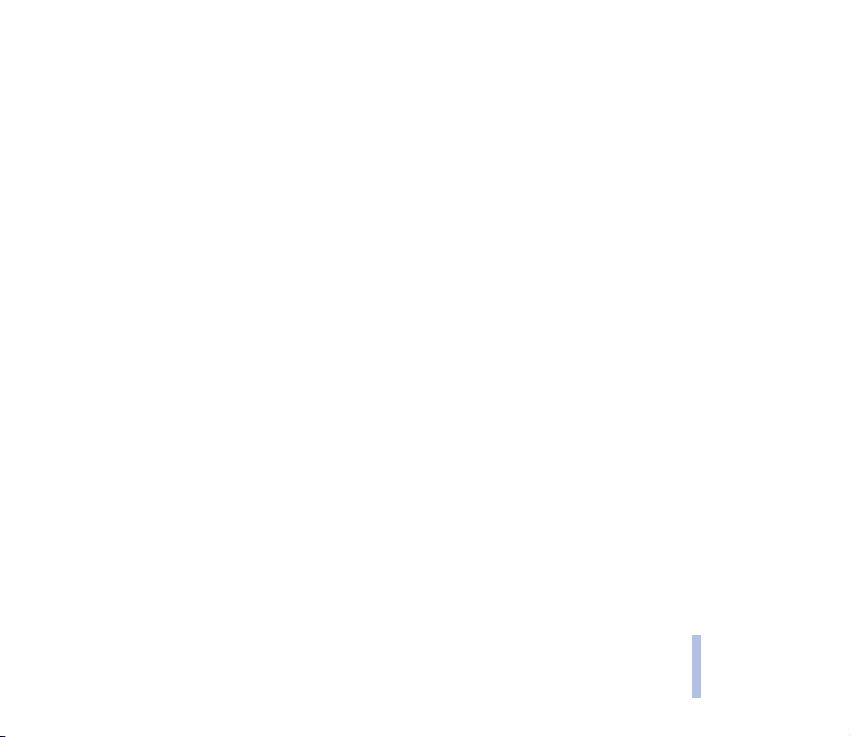
Strømsparing.................................................................................................................................................................................. 29
Viktige indikatorer........................................................................................................................................................................ 30
Tastelås ............................................................................................................................................................................................... 32
Tjeneste for konfigurasjonsinnstillinger .................................................................................................................................... 32
3. Samtalefunksjoner....................................................................................................................... 34
Utføre et anrop................................................................................................................................................................................. 34
Ringe med hurtigvalg .................................................................................................................................................................. 35
Besvare eller avvise et innkommende anrop............................................................................................................................ 35
Samtale venter .............................................................................................................................................................................. 36
Alternativer under en samtale...................................................................................................................................................... 36
4. Skrive tekst................................................................................................................................... 38
Slå intelligent ordbok på eller av................................................................................................................................................. 38
Bruke intelligent ordbok ................................................................................................................................................................ 38
Skrive sammensatte ord ............................................................................................................................................................. 39
Bruke tradisjonell skriving ............................................................................................................................................................. 39
Tips for skriving av tekst ................................................................................................................................................................ 40
5. Bruke menyen .............................................................................................................................. 42
Få tilgang til en menyfunksjon .................................................................................................................................................... 42
Liste over menyfunksjoner............................................................................................................................................................. 44
6. Menyfunksjoner........................................................................................................................... 49
Meldinger ........................................................................................................................................................................................... 49
Tekstmeldinger (SMS).................................................................................................................................................................. 49
Skrive og sende meldinger...................................................................................................................................................... 49
Valg for å sende en melding .................................................................................................................................................. 50
Skrive og sende en SMS–e–post........................................................................................................................................... 51
Lese og svare på en SMS–melding eller SMS–e–post .................................................................................................... 51
Mappene Innboks og Sendte elementer ............................................................................................................................. 52
Copyright © 2004 Nokia. All rights reserved.
5
Innhold
Page 6
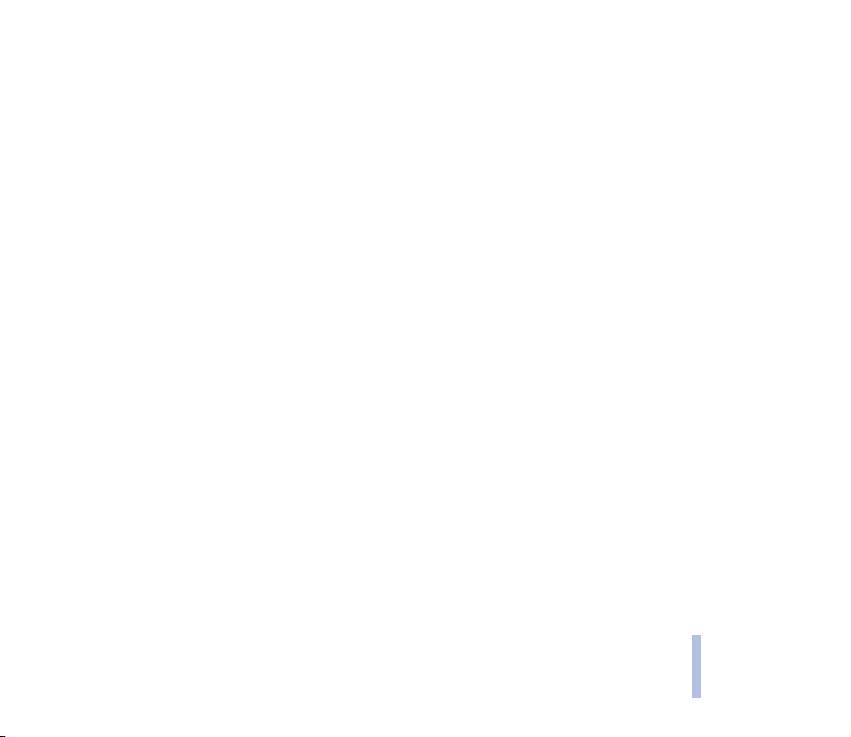
Distribusjonslister...................................................................................................................................................................... 53
Maler............................................................................................................................................................................................. 54
Lagrede elementer–mappen og Mine mapper.................................................................................................................. 54
Slette meldinger ........................................................................................................................................................................ 55
Innstillinger for tekst– og SMS–e–postmeldinger........................................................................................................... 55
Multimediemeldinger (MMS).................................................................................................................................................... 56
Skrive og sende en multimediemelding.............................................................................................................................. 57
Lese og svare på en multimediemelding ............................................................................................................................ 60
Mappene Innboks, Utboks, Lagrede elementer og Sendte elementer ........................................................................ 61
Minnet for multimediemeldinger er fullt........................................................................................................................... 61
Slette meldinger ........................................................................................................................................................................ 61
Innstillinger for multimediemeldinger ................................................................................................................................ 62
E–postmeldinger ........................................................................................................................................................................... 63
Skrive og sende e–post............................................................................................................................................................ 64
Laste ned e–postmeldinger fra e–postkontoen ................................................................................................................ 65
Lese og svare på en e–postmelding..................................................................................................................................... 66
Innboks og Andre mapper (Kladd, Arkiv, Utboks og Sendte elementer).................................................................... 66
Slette e–postmeldinger ........................................................................................................................................................... 66
Innstillinger for e–post ............................................................................................................................................................ 67
Chat (øyeblikkelige meldinger) ................................................................................................................................................. 69
Gå inn i chat–menyen.............................................................................................................................................................. 71
Koble til og fra chat–tjenesten ............................................................................................................................................. 72
Starte en chat–økt.................................................................................................................................................................... 72
Godta eller avvise en chat–invitasjon................................................................................................................................. 73
Lese en øyeblikkelig melding ................................................................................................................................................. 74
Delta i en chat–samtale .......................................................................................................................................................... 74
Redigere informasjon om deg................................................................................................................................................ 75
Chat–kontakter.......................................................................................................................................................................... 75
Innhold
Copyright © 2004 Nokia. All rights reserved.
6
Page 7
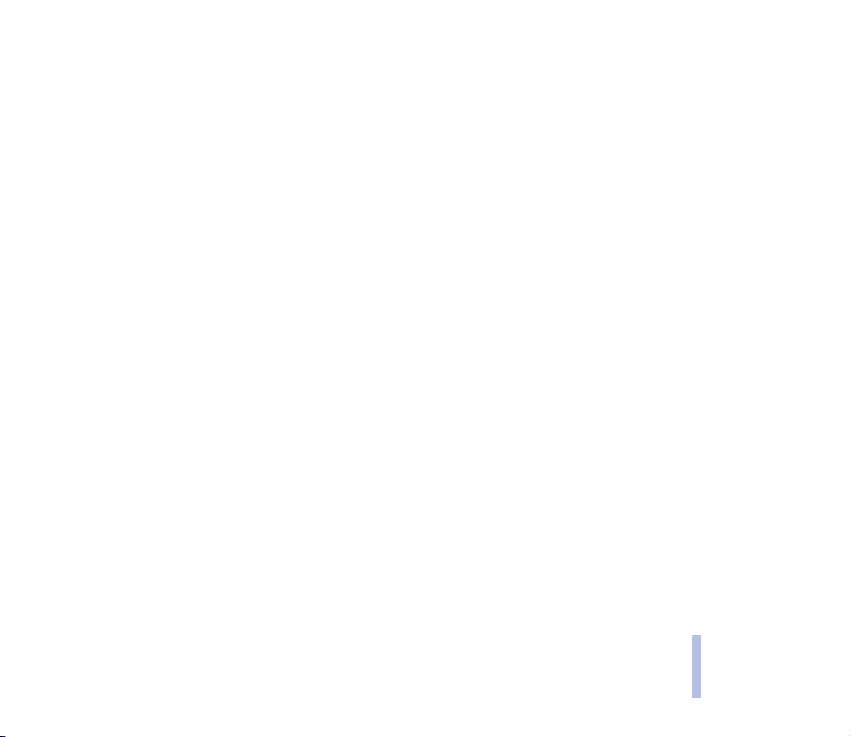
Blokkere og oppheve blokkering av meldinger ................................................................................................................. 76
Grupper ........................................................................................................................................................................................ 76
Talemeldinger ................................................................................................................................................................................ 77
Infomeldinger ................................................................................................................................................................................ 78
Tjenestekommandoer................................................................................................................................................................... 78
Anropslogg......................................................................................................................................................................................... 78
Anropslogger.................................................................................................................................................................................. 79
Tellere og tidtakere for samtaler, data og meldinger......................................................................................................... 79
Informasjon om posisjonering .................................................................................................................................................. 80
Kontakter............................................................................................................................................................................................ 80
Velge innstillinger for kontakter .............................................................................................................................................. 81
Lagre navn og telefonnumre (Legg til ny kontakt) ............................................................................................................. 81
Lagre flere numre eller tekstelementer per navn................................................................................................................ 82
Legge et bilde til et navn eller nummer i Kontakter .......................................................................................................... 83
Søke etter en kontakt.................................................................................................................................................................. 83
Slette kontakter ............................................................................................................................................................................ 84
Redigere eller slette detaljer ..................................................................................................................................................... 84
Tilstedestatus................................................................................................................................................................................. 85
Navn i abonnement...................................................................................................................................................................... 87
Legge til kontakter til navn i abonnement ........................................................................................................................ 87
Vise navnene du abonnerer på.............................................................................................................................................. 88
Avslutte abonnement på en kontakt ................................................................................................................................... 88
Kopiere kontakter ......................................................................................................................................................................... 89
Sende og motta et visittkort ..................................................................................................................................................... 89
Hurtigvalg....................................................................................................................................................................................... 90
Taleoppringing............................................................................................................................................................................... 90
Legge til og håndtere talesignaler ....................................................................................................................................... 91
Ringe opp ved hjelp av et talesignal.................................................................................................................................... 91
Informasjonsnumre og tjenestenumre ................................................................................................................................... 92
Innhold
Copyright © 2004 Nokia. All rights reserved.
7
Page 8
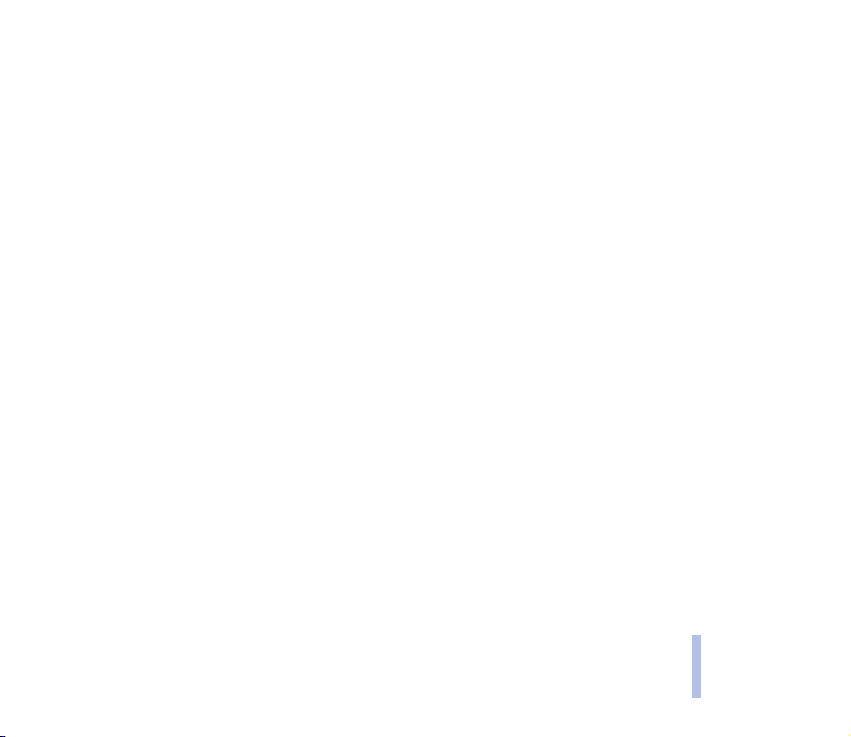
Mine numre.................................................................................................................................................................................... 92
Ringegrupper.................................................................................................................................................................................. 92
Innstillinger........................................................................................................................................................................................ 93
Profiler ............................................................................................................................................................................................. 93
Toneinnstillinger ........................................................................................................................................................................... 94
Displayinnstillinger....................................................................................................................................................................... 95
Tids– og datoinnstillinger........................................................................................................................................................... 96
Personlige snarveier..................................................................................................................................................................... 97
Høyre valgtast............................................................................................................................................................................ 97
Talekommandoer....................................................................................................................................................................... 97
Tilkobling......................................................................................................................................................................................... 98
Bluetooth trådløs teknologi ................................................................................................................................................... 98
Bluetooth–tilkobling ................................................................................................................................................................ 99
Bluetooth–innstillinger............................................................................................................................................................ 99
Infrarød ...................................................................................................................................................................................... 100
(E)GPRS ...................................................................................................................................................................................... 101
(E)GPRS–tilkobling.................................................................................................................................................................. 102
(E)GPRS–modeminnstillinger............................................................................................................................................... 102
Anropsinnstillinger..................................................................................................................................................................... 103
Telefoninnstillinger .................................................................................................................................................................... 105
Innstillinger for chat og tilstedeinfo (Presence)................................................................................................................ 106
Innstillinger for ekstrautstyr.................................................................................................................................................... 107
Sikkerhetsinnstillinger............................................................................................................................................................... 108
Gjenopprett fabrikkinnstillinger ............................................................................................................................................. 109
Operatørmeny ................................................................................................................................................................................. 109
Galleri ................................................................................................................................................................................................ 109
Media................................................................................................................................................................................................. 112
Kamera........................................................................................................................................................................................... 112
Ta et bilde.................................................................................................................................................................................. 113
Innhold
Copyright © 2004 Nokia. All rights reserved.
8
Page 9
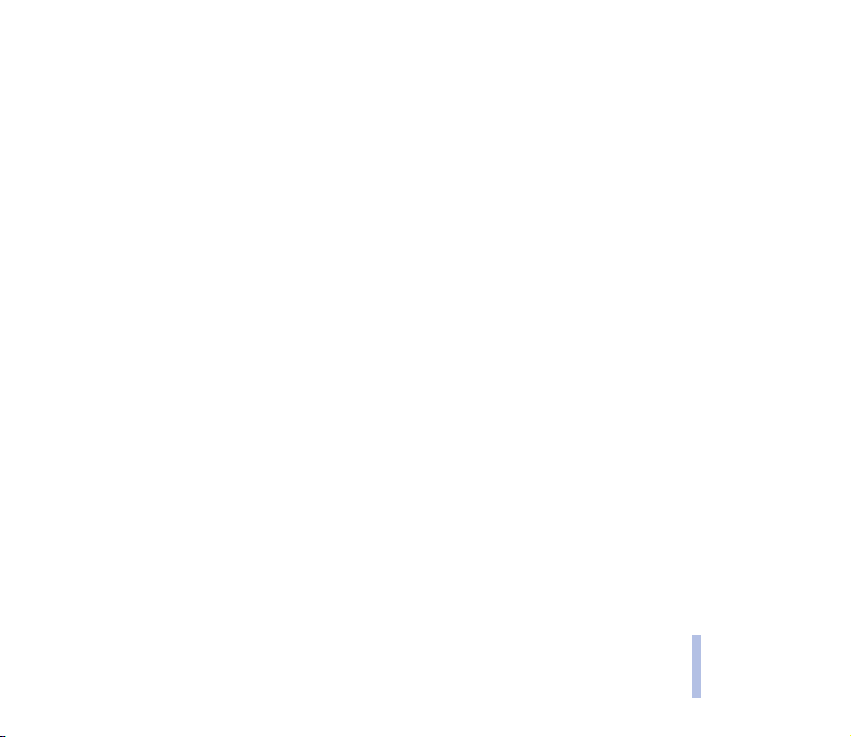
Spille inn et videoklipp .......................................................................................................................................................... 113
Kamerainnstillinger ................................................................................................................................................................ 114
Medieavspilling ........................................................................................................................................................................... 114
Konfigurere telefonen for en direkteavspillingstjeneste.............................................................................................. 115
Musikkspiller................................................................................................................................................................................ 116
Spille av musikksporene som er overført til telefonen................................................................................................. 116
Innstillinger for musikkspilleren ......................................................................................................................................... 117
Radio .............................................................................................................................................................................................. 118
Stille inn en radiokanal ......................................................................................................................................................... 118
Bruke radioen........................................................................................................................................................................... 119
Taleopptaker................................................................................................................................................................................. 120
Spille inn.................................................................................................................................................................................... 120
Liste over innspillinger........................................................................................................................................................... 121
Definere mappe for lagring .................................................................................................................................................. 121
Medie–equaliser.......................................................................................................................................................................... 121
Organiserer....................................................................................................................................................................................... 121
Klokkealarm.................................................................................................................................................................................. 122
Når alarmtiden utløper.......................................................................................................................................................... 122
Kalender ........................................................................................................................................................................................ 123
Lage et kalendernotat............................................................................................................................................................ 124
Når telefonen gir alarm for et notat ................................................................................................................................. 125
Gjøremål........................................................................................................................................................................................ 125
Notater .......................................................................................................................................................................................... 126
Lommebok..................................................................................................................................................................................... 126
Få tilgang til lommebokmenyen ......................................................................................................................................... 127
Lagre kortinformasjon............................................................................................................................................................ 128
Personlige notater................................................................................................................................................................... 128
Opprette en lommebokprofil................................................................................................................................................ 129
Lommebokinnstillinger .......................................................................................................................................................... 129
Copyright © 2004 Nokia. All rights reserved.
9
Innhold
Page 10
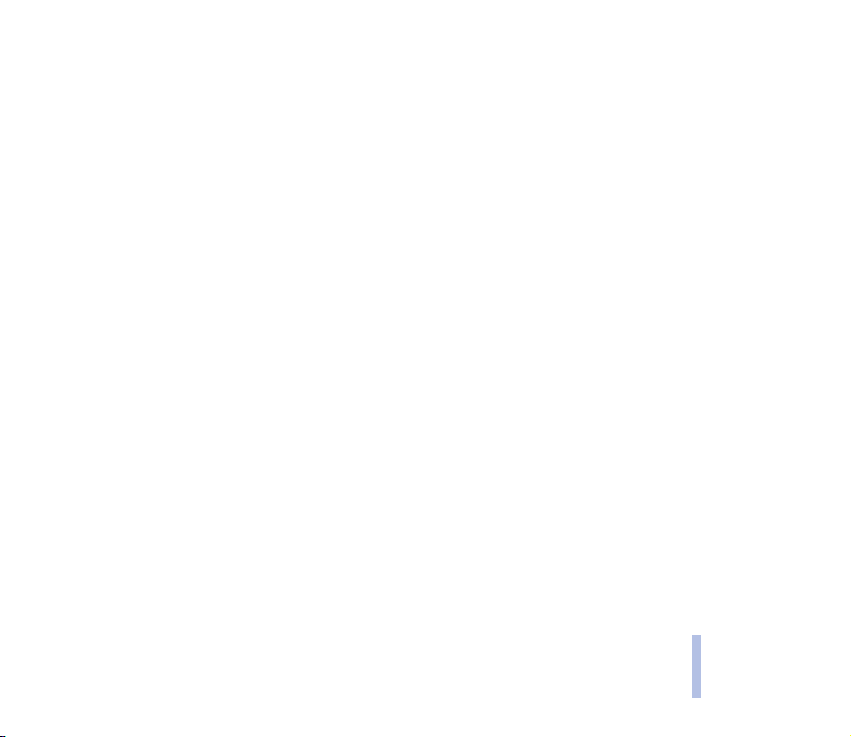
Retningslinjer for betaling av kjøp med lommeboken.................................................................................................. 130
Synkronisering............................................................................................................................................................................. 130
Synkronisere fra telefonen ................................................................................................................................................... 131
Innstillinger for synkroniseringen....................................................................................................................................... 132
Synkronisere fra PC–en ......................................................................................................................................................... 133
Programmer ..................................................................................................................................................................................... 133
Spill................................................................................................................................................................................................. 133
Starte et spill............................................................................................................................................................................ 133
Andre tilgjengelige alternativer for et spill eller en spillgruppe................................................................................ 134
Spillnedlastinger...................................................................................................................................................................... 134
Minnestatus for spill .............................................................................................................................................................. 135
Spillinnstillinger....................................................................................................................................................................... 135
Programmer.................................................................................................................................................................................. 135
Starte et program.................................................................................................................................................................... 135
Andre tilgjengelige alternativer for et program eller en programgruppe............................................................... 135
Laste ned et program ............................................................................................................................................................. 136
Minnestatus for programmer .............................................................................................................................................. 137
Kalkulator...................................................................................................................................................................................... 137
Nedtellingstidtaker..................................................................................................................................................................... 138
Stoppeklokke................................................................................................................................................................................ 139
Internett............................................................................................................................................................................................ 140
Grunnleggende steg for å få tilgang til og bruke tjenester............................................................................................ 141
Konfigurere telefonen for en tjeneste .................................................................................................................................. 141
Angi tjenesteinnstillingene manuelt ................................................................................................................................. 141
Opprette tilkobling til en tjeneste ......................................................................................................................................... 142
Se på sidene for en tjeneste .................................................................................................................................................... 143
Bruke telefontastene mens du leser .................................................................................................................................. 143
Valg mens du leser.................................................................................................................................................................. 143
Direkteanrop............................................................................................................................................................................. 144
Copyright © 2004 Nokia. All rights reserved.
10
Innhold
Page 11
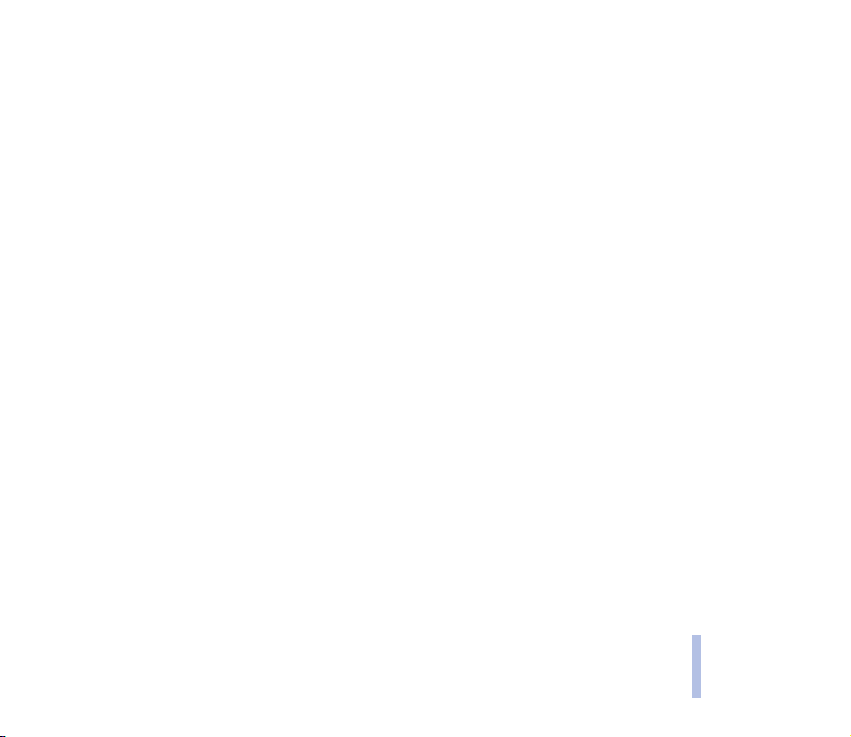
Koble fra en tjeneste ................................................................................................................................................................. 144
Utseende–innstillinger for leseren......................................................................................................................................... 145
Cookies........................................................................................................................................................................................... 145
Bokmerker..................................................................................................................................................................................... 146
Motta et bokmerke................................................................................................................................................................. 146
Laste ned....................................................................................................................................................................................... 147
Tjenesteinnboks........................................................................................................................................................................... 147
Innstillinger for tjenesteinnboks......................................................................................................................................... 147
Bufferminnet................................................................................................................................................................................ 148
Lesersikkerhet .............................................................................................................................................................................. 148
Sikkerhetsmodul ...................................................................................................................................................................... 148
Sertifikater ................................................................................................................................................................................ 149
Digital signatur........................................................................................................................................................................ 150
SIM–tjenester.................................................................................................................................................................................. 151
7. PC–tilkobling.............................................................................................................................. 152
PC Suite............................................................................................................................................................................................. 152
(E)GPRS, HSCSD og CSD ........................................................................................................................................................... 153
Bruke datakommunikasjonsprogramvare................................................................................................................................ 154
8. Informasjon om batteriet.......................................................................................................... 155
Lading og utlading......................................................................................................................................................................... 155
STELL OG VEDLIKEHOLD............................................................................................................... 156
VIKTIG SIKKERHETSINFORMASJON.............................................................................................. 157
Innhold
Copyright © 2004 Nokia. All rights reserved.
11
Page 12
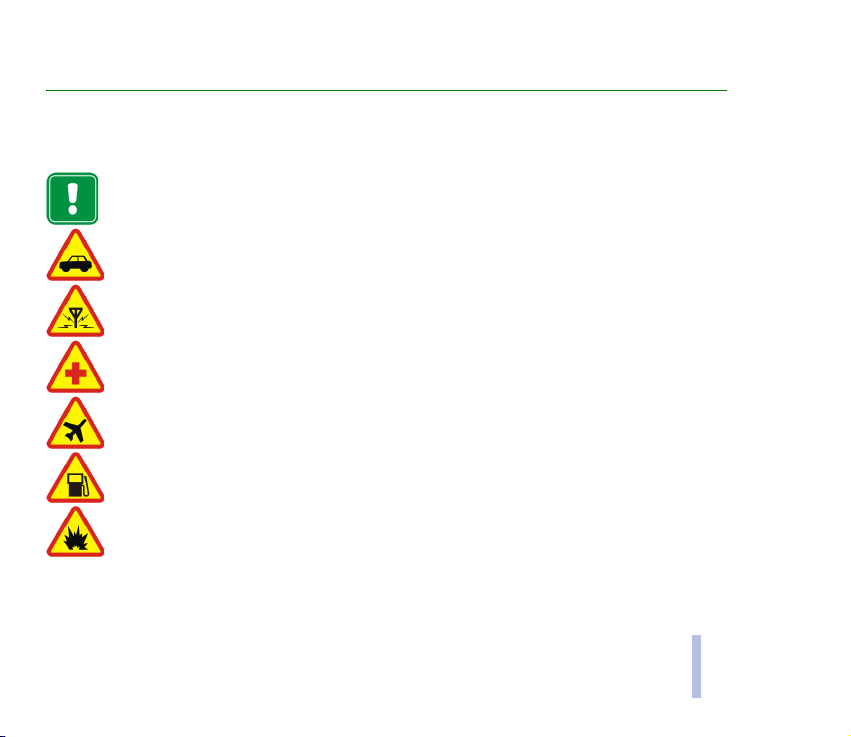
FOR DIN SIKKERHET
Les disse enkle retningslinjene. Det kan være farlig eller ulovlig å ikke overholde reglene. Du finner mer informasjon
i denne håndboken.
Ikke slå på telefonen hvis det er ulovlig å bruke mobiltelefon, eller hvis det kan føre til forstyrrelser eller
fare.
TRAFIKKSIKKERHETEN KOMMER FØRST
Ikke bruk en håndholdt telefon mens du kjører.
FORSTYRRELSER
Alle mobiltelefoner utsettes fra tid til annen for forstyrrelser som kan påvirke ytelsen.
SLÅ AV PÅ SYKEHUS
Følg gjeldende vedtekter og bestemmelser. Slå av telefonen i nærheten av medisinsk utstyr.
SLÅ AV I FLY
Trådløse enheter kan forårsake forstyrrelser i fly.
SLÅ AV NÅR DU FYLLER DRIVSTOFF
Ikke bruk telefonen på bensinstasjoner. Ikke bruk telefonen nær brennstoff eller kjemikalier.
SLÅ AV NÆR SPRENGNINGER
Ikke bruk telefonen når sprengningsarbeid pågår. Følg eventuelle restriksjoner, vedtekter og
bestemmelser.
FOR DIN SIKKERHET
Copyright © 2004 Nokia. All rights reserved.
12
Page 13
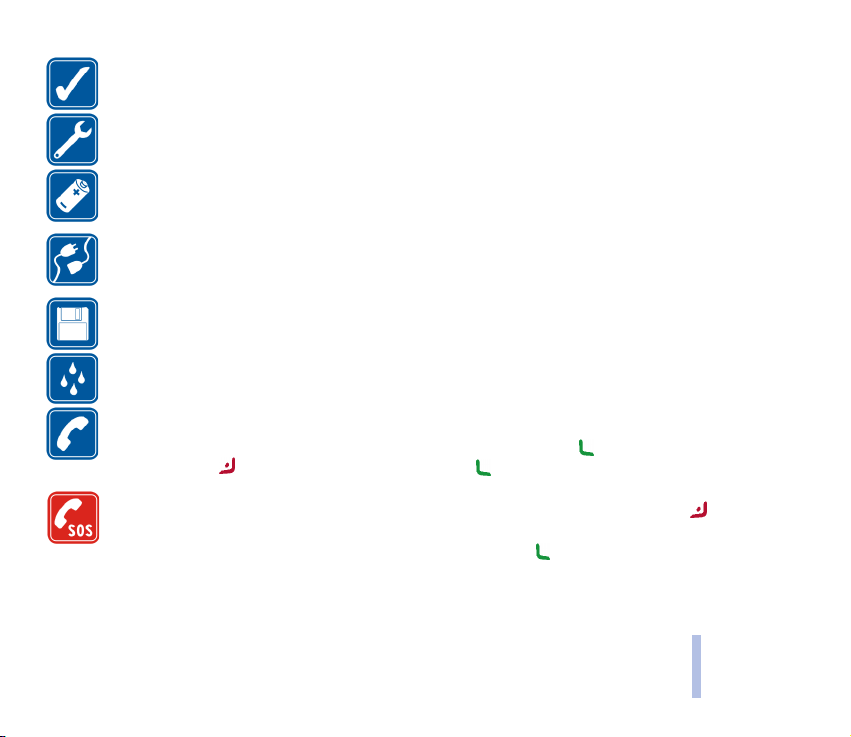
FORNUFTIG BRUK
Brukes bare i normal stilling. Antennen må ikke berøres unødvendig.
KVALIFISERT SERVICE
Bare kvalifisert personale kan installere eller reparere telefonutstyret.
EKSTRAUTSTYR OG BATTERIER
Bruk bare godkjent ekstrautstyr og godkjente batterier. Ikke koble sammen produkter som ikke er
kompatible.
KOBLE TIL ANDRE ENHETER
Når du kobler til andre enheter, må du lese brukerhåndboken for disse for å få mer detaljert
sikkerhetsinformasjon. Ikke koble sammen produkter som ikke er kompatible.
SIKKERHETSKOPIER
Husk å ta sikkerhetskopier av alle viktige data.
VANNTOLERANSE
Telefonen tåler ikke vann. Oppbevar den på et tørt sted.
RINGE
Kontroller at telefonen er slått på og at du befinner deg innenfor dekningsområdet. Tast inn
telefonnummeret, eventuelt også retningsnummeret, og trykk deretter på . Du avslutter samtalen
ved å trykke på . Du besvarer et anrop ved å trykke på .
NØDSAMTALER
Kontroller at telefonen er slått på og at du befinner deg innenfor dekningsområdet. Trykk på så
mange ganger som nødvendig (for eksempel for å avslutte en samtale, gå ut av en meny og så videre)
for å tømme displayet. Tast inn nødnummeret, og trykk deretter på . Oppgi hvor du befinner deg.
Ikke avbryt samtalen før du får beskjed om å gjøre det.
Copyright © 2004 Nokia. All rights reserved.
13
FOR DIN SIKKERHET
Page 14
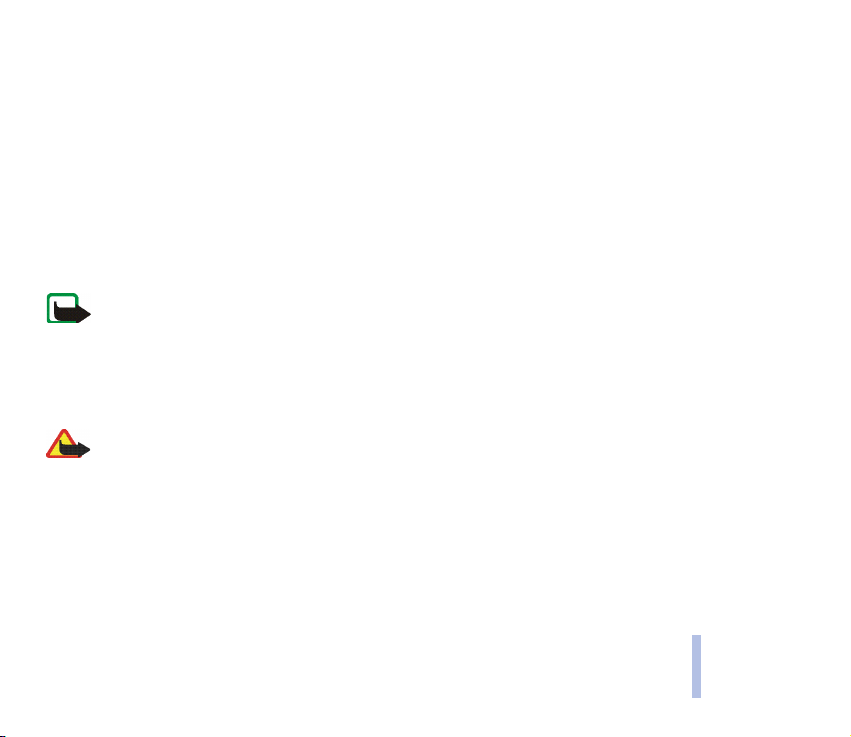
■ Nettverkstjenester
Mobiltelefonen som er beskrevet i denne håndboken, er godkjent for bruk i EGSM 900–, GSM 1800– og GSM
1900-nettverk.
Trebåndsfunksjonen er nettverksavhengig. Spør tjenesteleverandøren om du kan abonnere på og bruke denne
funksjonen.
Denne telefonen støtter WAP 2.0–protokoller (HTTP og SSL) som kjører på TCP/IP–protokoller. Enkelte funksjoner på
denne telefonen, for eksempel MMS, surfing, e–post, chat, kontakter med Presence–funksjonalitet, ekstern SyncML
og nedlasting av innhold via leser eller via MMS krever nettverksstøtte for disse teknologiene.
Mange av funksjonene i denne håndboken kalles nettverkstjenester. Dette er spesialtjenester du kan ordne gjennom
en leverandør av trådløse tjenester. Før du kan bruke noen av disse nettverkstjenestene, må du abonnere på dem og
få veiledning i bruken av dem hos leverandøren av mobiltelefontjenester.
Merk: Det kan være at enkelte nettverk ikke støtter alle språkspesifikke tegn og / eller tjenester.
■ Om ekstrautstyr
Kontroller modellnummeret til laderen før den brukes på denne enheten. Denne enheten er beregnet for bruk med
strømforsyning fra ACP-12, ACP-8, ACP-7, LCH-9 og LCH-12.
Advarsel: Bruk bare batterier, batteriladere og ekstrautstyr som er godkjent av telefonprodusenten for
bruk sammen med denne telefonmodellen. Bruk av andre typer kan oppheve all godkjenning og garanti
som gjelder telefonen, og kan være farlig.
Kontakt forhandleren hvis du vil ha mer informasjon om hva som er tilgjengelig av godkjent ekstrautstyr.
Praktiske regler for bruk av ekstrautstyr
• Alt ekstrautstyr må oppbevares utilgjengelig for små barn.
• Når du kobler fra strømkabelen på ekstrautstyr, bør du holde i og trekke ut kontakten, og ikke dra i ledningen.
• Kontroller regelmessig at alt ekstrautstyr som er installert i kjøretøy, er riktig montert og fungerer som det skal.
• Installering av alt komplekst ekstrautstyr for bil må kun utføres av kvalifisert personell.
Copyright © 2004 Nokia. All rights reserved.
14
FOR DIN SIKKERHET
Page 15
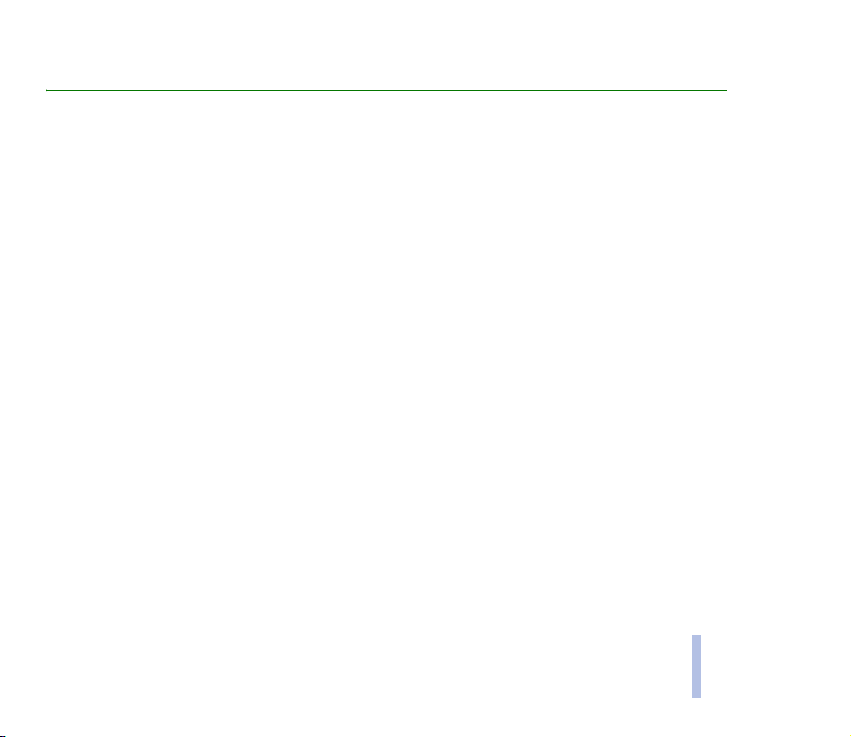
Generell informasjon
■ Adgangskoder
Sikkerhetskode (5 til 10 sifre)
Sikkerhetskoden beskytter telefonen mot bruk av uvedkommende. Den forhåndsinnstilte koden er
12345. Endre koden og hold den nye koden hemmelig. Oppbevar den på et sikkert sted unna telefonen.
Hvis du vil endre koden og stille inn telefonen slik at den ber om koden, kan du se
Sikkerhetsinnstillinger på side 108.
Hvis du taster inn feil sikkerhetskode fem ganger på rad, kan det være telefonen ignorerer påfølgende
inntastinger av koden. Vent i fem minutter, og tast inn koden på nytt.
PIN– og PIN2–koder (4 til 8 sifre), modul–PIN og signatur–PIN
• PIN (Personal Identification Number)–koden beskytter SIM–kortet mot uautorisert bruk. PIN–koden
leveres vanligvis med SIM–kortet. Du kan stille inn telefonen til å be om PIN–koden hver gang den
blir slått på. Se Sikkerhetsinnstillinger på side 108.
• PIN2–koden leveres ofte med SIM–kortet, og kreves for å få tilgang til enkelte funksjoner, for
eksempel anropstellere.
• Du må ha modul–PIN–koden for å få tilgang til informasjonen i sikkerhetsmodulen. Se
Sikkerhetsmodul på side 148. Modul–PIN–koden kommer med SIM–kortet hvis SIM–kortet har en
sikkerhetsmodul.
• Signatur–PIN–koden kreves når du skal signere digitalt. Se Digital signatur på side 150.
Signatur-PIN–koden kommer med SIM–kortet hvis SIM–kortet har en sikkerhetsmodul.
Copyright © 2004 Nokia. All rights reserved.
15
Generell informasjon
Page 16
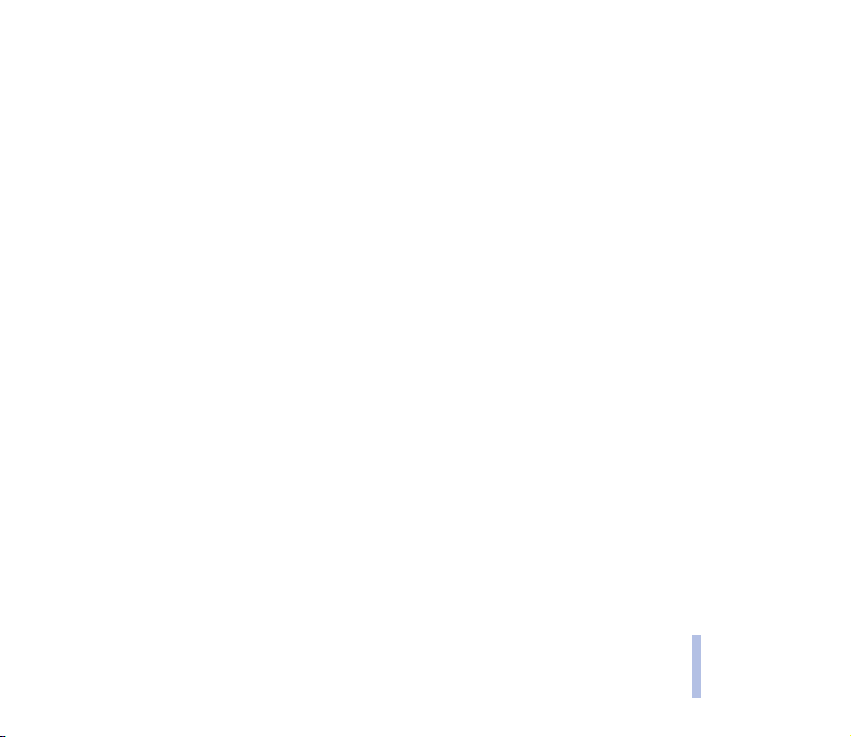
Hvis du taster inn feil PIN–kode tre ganger på rad, kan det være telefonen viser PIN blokkert eller
PIN-kode blokkert, for eksempel, og ber deg taste inn PUK–koden.
PUK– og PUK2–kode (8 sifre)
PUK (Personal Unblocking Key)–koden er nødvendig for å endre en sperret PIN–kode. PUK2–koden
kreves for å endre en blokkert PIN2–kode.
Hvis kodene ikke blir levert sammen med SIM–kortet, må du kontakte tjenesteleverandøren for å få
kodene.
Sperrepassord (4 sifre)
Sperrepassordet kreves når Anropssperring er i bruk, se Sikkerhetsinnstillinger på side 108. Passordet
får du fra tjenesteleverandøren.
Lommebokkode (4 til 10 sifre)
Du trenger lommebokkoden for å få tilgang til lommeboktjenestene. Hvis du taster inn feil
lommebokkode tre ganger på rad, låses lommebokprogrammet i fem minutter. Hvis du taster inn feil
kode tre ganger til, låses programmet dobbelt så lenge. Hvis du vil ha mer informasjon, kan du se
Lommebok på side 126.
■ Laste ned innhold og programmer
Det kan være du kan laste ned nytt innhold (for eksempel bilder og videoklipp) og programmer til
telefonen (nettverkstjeneste).
1. Velg nedlastingsfunksjonen i for eksempel Samling– og Galleri–menyen. Hvis du vil få tilgang til
nedlastingsfunksjonen, kan du se den respektive menybeskrivelsen.
Copyright © 2004 Nokia. All rights reserved.
16
Generell informasjon
Page 17
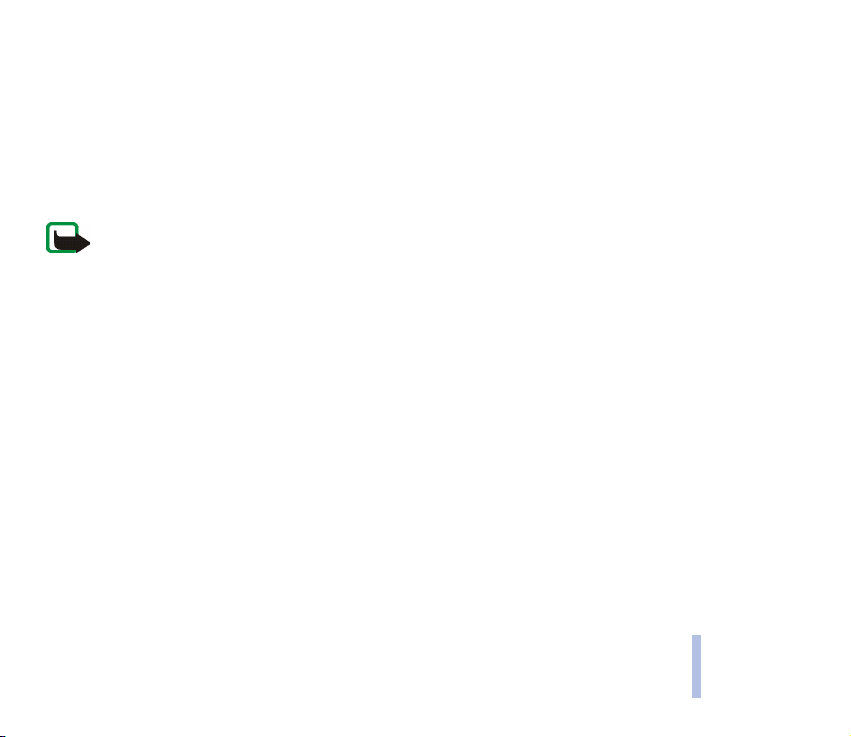
En liste over bokmerker vises. Velg Flere bokmerker for å vise bokmerkene som er tilgjengelige i
Internett–menyen.
2. Velg bokmerket til lesersiden du vil ha tilgang til. Hvis tilkoblingen mislykkes, kan du endre det
aktive settet med tilkoblingsinnstillinger i Internett–menyen og prøve å koble til på nytt. Følg
instruksjonene fra Internett-tjenesten.
Kontakt nettverksoperatøren og / eller tjenesteleverandøren for informasjon om tilgjengeligheten
for forskjellige tjenester, priser og tariffer.
Merk at Nokia ikke garanterer for programmer fra områder som ikke hører under Nokia. Hvis du velger å
laste ned Java–programmer eller andre programmer fra slike områder, bør du ta samme forholdsregler for
sikkerhet og innhold som ved alle andre områder.
■ Oversikt over funksjonene i telefonen
Nokia 6230 er en telefon med mange funksjoner som er nyttige til hverdagsbruk, for eksempel
kalender, klokke, klokkealarm, radio, musikkspiller og et innebygd kamera. Kameraet kan brukes til å
spille inn videoklipp og ta bilder som du for eksempel kan angi som bakgrunnsbilder i standby–modus
eller som miniatyrbilder i Kontakter. Se Kamera på side 112. I tillegg finnes det en serie Nokia
Xpress-on
Telefonen støtter også følgende:
• EDGE (Enhanced Data rates for GSM Evolution), se (E)GPRS på side 101.
• MMS (Multimedia Messaging Service), og kan dessuten sende og motta multimediemeldinger som
• xHTML–leser som gjør at du kan hente og vise rikere og mer fargerikt grafisk innhold fra
TM
–fargedeksler for telefonen. Hvis du vil skifte deksler, kan du se Skifte deksler på side 23.
består av tekst, et lydklipp og et videoklipp. Du kan lagre bildene og ringetonene og bruke dem til å
tilpasse telefonen. Se Multimediemeldinger (MMS) på side 56.
webservere. Se Internett på side 140.
Generell informasjon
Copyright © 2004 Nokia. All rights reserved.
17
Page 18
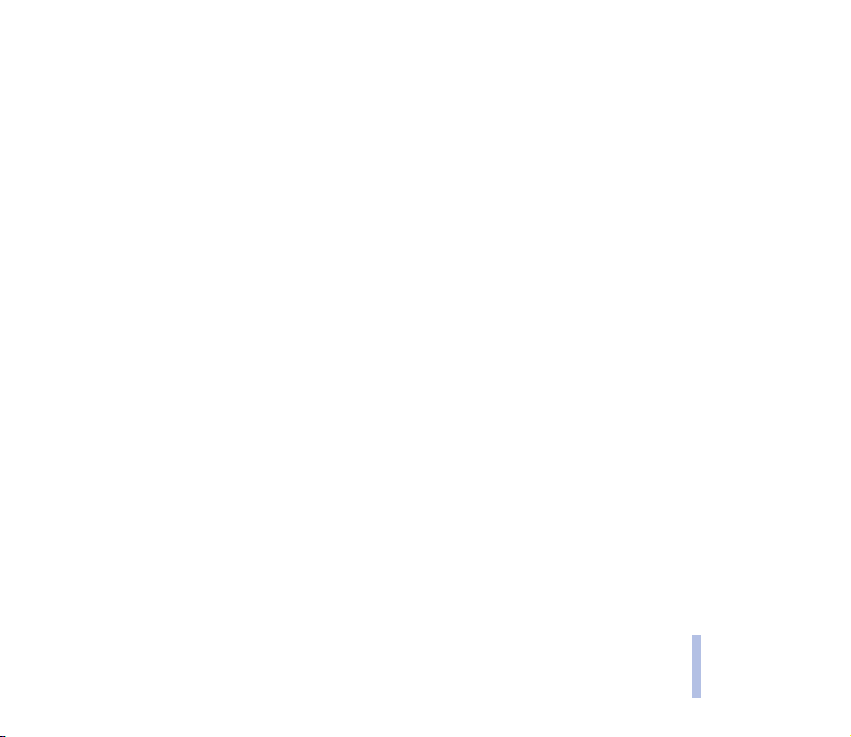
• E–postfunksjon for å hente, lese og sende e–postmeldinger. Se E–postmeldinger på side 63.
• Kontakter med tilstedeinformasjon som gjør at du kan gi kollegaer, venner og familie informasjon
om din tilgjengelighet. Se Tilstedestatus på side 85.
• Chat (øyeblikkelige meldinger), som gir deg mulighet til å sende korte tekstmeldinger som leveres
øyeblikkelig til brukere som er tilkoblet. Se Chat (øyeblikkelige meldinger) på side 69.
• Polyfon lyd (MIDI) som består av flere lydkomponenter som spilles av samtidig. Telefonen har
lydkomponenter fra mer enn 128 instrumenter, men den kan bare spille opptil 24 instrumenter
samtidig. Polyfone lyder brukes i ringetoner og meldingsvarselstoner. Telefonen støtter formatet
Scalable Polyphonic MIDI (SP–MIDI).
• Java 2 Micro Edition, J2ME
TM
, og inneholder enkelte Java–programmer og spill som er spesielt
utformet for mobiltelefoner. Du kan laste ned programmer og spill til telefonen, se Programmer på
side 133.
• Bluetooth–teknologi, som gjør det mulig med trådløs forbindelse mellom elektroniske enheter
innen en avstand på maksimalt 10 meter. Det er kostnadsfritt å koble enheter via
Bluetooth-teknologien. En Bluetooth–tilkobling kan brukes til å sende visittkort, kalendernotater,
grafikk, bilder, videoklipp eller toner. Bruk telefonen som modem for oppringte dataforbindelser
eller til å koble trådløst til Bluetooth–tilbehør.
I enkelte land kan det være begrensninger på bruken av Bluetooth–enheter. Kontakt din forhandler
eller de lokale myndighetene hvis du vil ha informasjon om dette.
Se også Bluetooth trådløs teknologi på side 98.
• Multimediekort som utvider minnekapasiteten for telefonen, slik at du kan lagre bilder, videoklipp
og annet.
Generell informasjon
Copyright © 2004 Nokia. All rights reserved.
18
Page 19
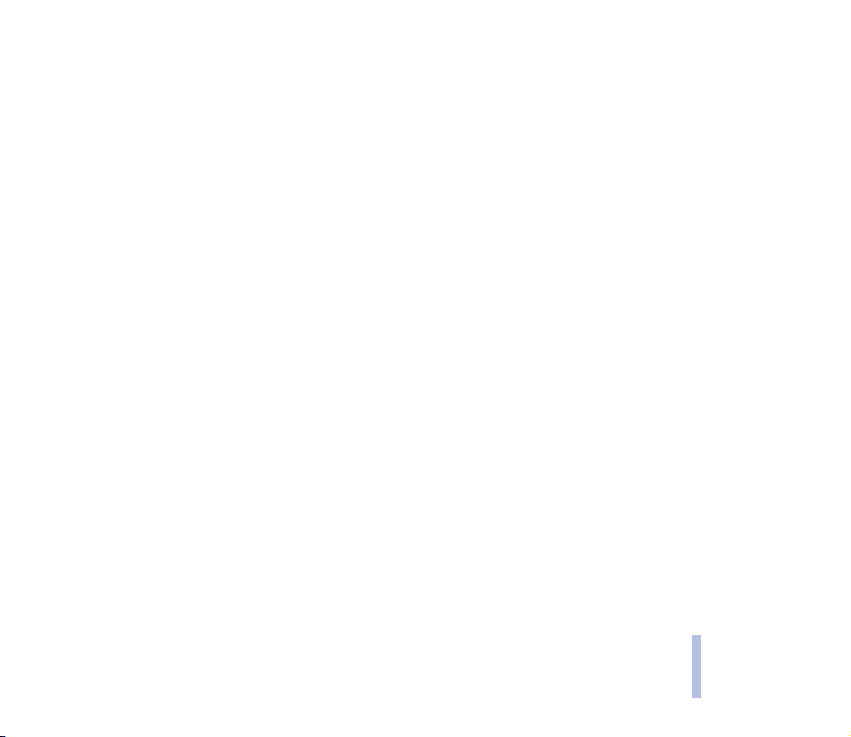
Nokia PC Suite og Nokia Audio Manager
CD–ROM–platen som leveres med telefonen, inneholder programvaren for Nokia PC Suite, som
inneholder en omfattende samling av forskjellige programmer.
Med disse programmene kan du for eksempel lage nye ringetoner, administrere bildene og
videoklippene du har tatt med telefonens kamera, samt installere nye Java
TM
–programmer i telefonen.
Med programmet Nokia Audio Manager kan du overføre AAC– eller MP3–musikkfiler fra en kompatibel
PC til telefonen via USB–kabelen (DKU–2). Du kan også opprette spillelister av musikkfilene dine, og
lagre CD–lydfiler i AAC–format og deretter overføre dem til telefonen. Deretter kan du spille av
musikkfilene i Musikkavspilling–menyen i telefonen.
Nokia PC Suite er også tilgjengelig på Nokias web–område, www.nokia.com.
Hvis du vil ha mer informasjon, kan du se dokumentasjonen og hjelpefilene som følger med Nokia PC
Suite og Nokia Audio Manager.
Delt minne
Følgende funksjoner i denne telefonen kan bruke delt minne: Kontakter, tekst, øyeblikkelige meldinger
og multimediemeldinger, e–postmeldinger, talesignaler, SMS–distribusjonslister, kalender, gjøremål,
Java–spill og –programmer samt notatfunksjonen. Hvis du bruker en av disse funksjonene, reduseres
tilgjengelig minne for andre funksjoner som deler minne. Dette gjelder spesielt ved omfattende bruk av
noen av disse funksjonene (selv om enkelte av funksjonene kan ha en bestemt mengde minne spesielt
tildelt i tillegg til mengden minne som deles med andre funksjoner). Hvis du for eksempel lagrer mange
Java–programmer osv., kan det være at hele det delte minnet blir oppbrukt, slik at telefonen gir
melding om at minnet er fullt. I så tilfelle sletter du noen av opplysningene eller oppføringene som er
lagret i funksjonene med delt minne, før du fortsetter.
Merk at gallerifiler deler et annet minne. Hvis du vil ha mer informasjon, kan du se Galleri på side 109.
Generell informasjon
Copyright © 2004 Nokia. All rights reserved.
19
Page 20
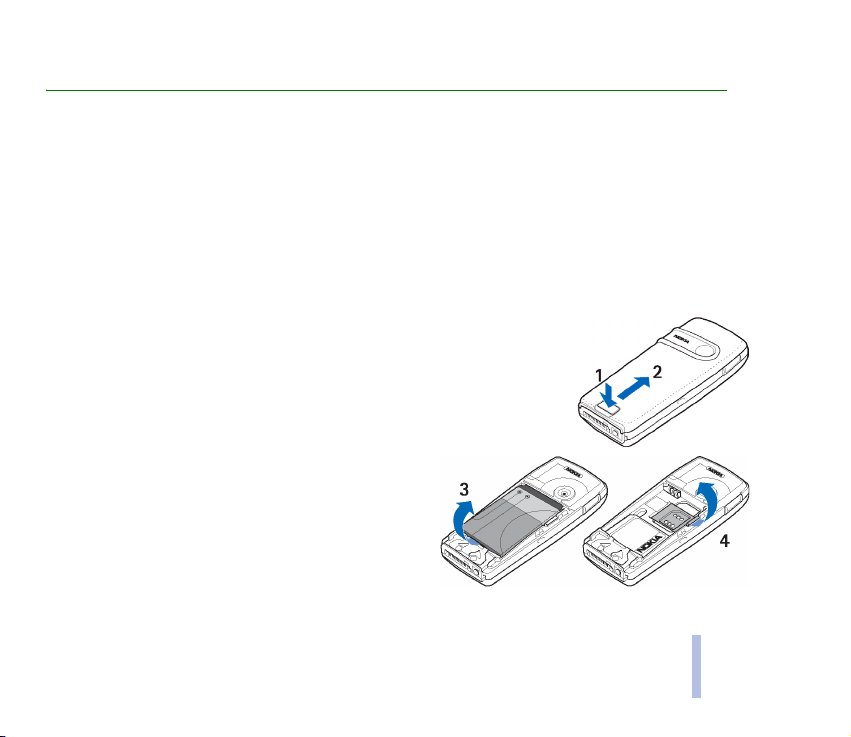
1. Komme i gang
■ Installere SIM–kortet og batteriet
Alle SIM–miniatyrkort må oppbevares utilgjengelig for små barn.
SIM–kortet og kontaktene kan lett bli skadet hvis de blir oppskrapt eller bøyd, så du må være forsiktig
når du håndterer kortet og når du setter det inn eller tar det ut.
Før du installerer SIM–kortet, må du alltid passe på at telefonen er slått av og at eventuelt ekstrautstyr
er frakoblet, og så ta ut batteriet.
1. Slik fjerner du bakdekselet fra telefonen:
Hold telefonen med baksiden mot deg, og skyv på utløserknappen for
bakdekselet (1).
2. Skyv på bakdekselet for å fjerne det fra telefonen (2).
3. Fjern batteriet ved å løfte det som vist (3).
4. Løs ut SIM–kortholderen ved å dra forsiktig i
låseklemmen for kortholderen og åpne den (4).
Copyright © 2004 Nokia. All rights reserved.
20
Komme i gang
Page 21

5. Sett SIM–kortet i SIM–kortholderen (5). Kontroller
at SIM–kortet er ordentlig satt inn og at det
gullfargede kontaktområdet på kortet vender
nedover.
6. Lukk SIM–kortholderen (6), og trykk den ned til den
låses på plass.
7. Sett batteriet på plass (7).
8. Skyv bakdekselet på plass (8).
■ Lade batteriet
1. Koble kabelen fra laderen til kontakten nederst
på telefonen.
2. Koble laderen til en stikkontakt.
Teksten Lader vises kort på displayet hvis telefonen er slått på. Hvis
batteriet er helt utladet, kan det ta noen minutter før ladeindikatoren
kommer frem på displayet og det blir mulig å ringe med telefonen.
Du kan bruke telefonen mens laderen er tilkoblet.
Ladetiden er avhengig av laderen og hvilket batteri som brukes. Det å lade et BL5–C–batteri med
ACP12–laderen tar for eksempel omtrent en time og 30 minutter når telefonen er i standby–modus.
Komme i gang
Copyright © 2004 Nokia. All rights reserved.
21
Page 22
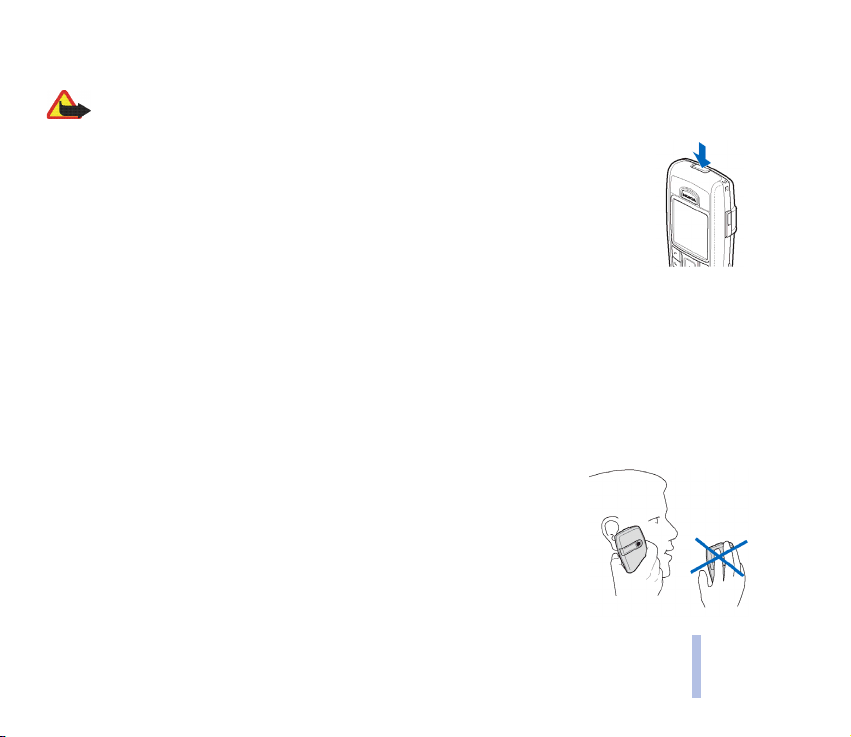
■ Slå telefonen på og av
Advarsel: Ikke slå på telefonen hvis det er ulovlig å bruke mobiltelefon, eller hvis det kan føre til
forstyrrelser eller fare.
Trykk inn og hold strømbryteren som vist.
Vær oppmerksom på at du må ta kontakt med nettverksoperatøren eller
tjenesteleverandøren hvis telefonen viser Sett inn SIM-kort selv om SIM–kortet er satt
inn på riktig måte, eller SIM-kort støttes ikke. Telefonen kan ikke bruke 5 volts
SIM-kort, og du må kanskje skifte kort.
• Hvis telefonen ber om en PIN–kode, skriver du inn PIN–koden (vises for eksempel
som ****), og trykker OK.
Se også PIN-kontroll under Sikkerhetsinnstillinger på side 108 og Adgangskoder på side 15.
• Hvis telefonen ber om en sikkerhetskode, skriver du inn sikkerhetskoden (vises som *****), og trykker
OK.
Se også Adgangskoder på side 15.
■ Vanlig driftsposisjon
Bruk bare telefonen i vanlig stilling.
Telefonen har en innebygd antenne. Som ved alle andre radiosendere, må antennen
ikke berøres unødvendig når telefonen er slått på. Kontakt med antennen påvirker
samtalekvaliteten og kan føre til at telefonen bruker mer strøm enn det som ellers er
nødvendig.
Hvis du unngår å røre antenneområdet under en samtale, optimaliserer du
antenneytelsen og taletiden for telefonen.
Komme i gang
Copyright © 2004 Nokia. All rights reserved.
22
Page 23
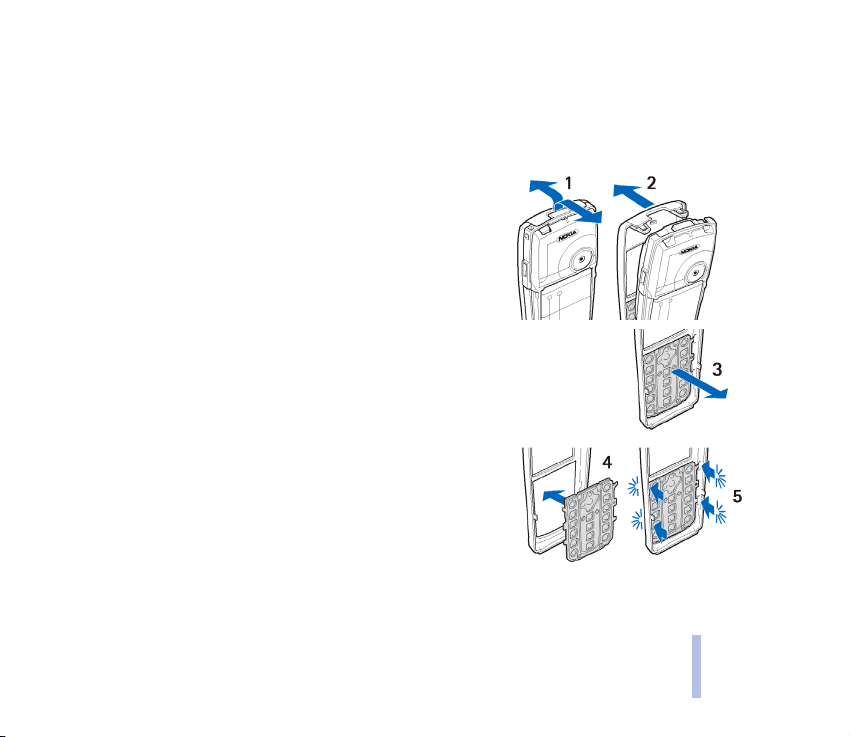
■ Skifte deksler
Før du bytter deksel, slå alltid av strømmen og koble telefonen fra laderen eller andre enheter. Unngå å berøre
elektroniske komponenter når du skifter deksel. Oppbevar og bruk alltid telefonen med festede deksler.
1. Ta av bakdekselet på telefonen. Se trinn 1 under Installere SIM–kortet og batteriet på side 20.
2. Fjern frontdekselet forsiktig fra telefonen. Dette gjør du ved
forsiktig å trekke frontdekselet av fra toppen av telefonen
(1), og ta av frontdekselet (2).
3. Fjern tastaturmatten fra frontdekselet ved å trykke den
forsiktig ut (3).
4. Legg tastaturmatten i det nye frontdekselet (4).
5. Trykk tastaturmatten forsiktig inn (5).
Komme i gang
Copyright © 2004 Nokia. All rights reserved.
23
Page 24
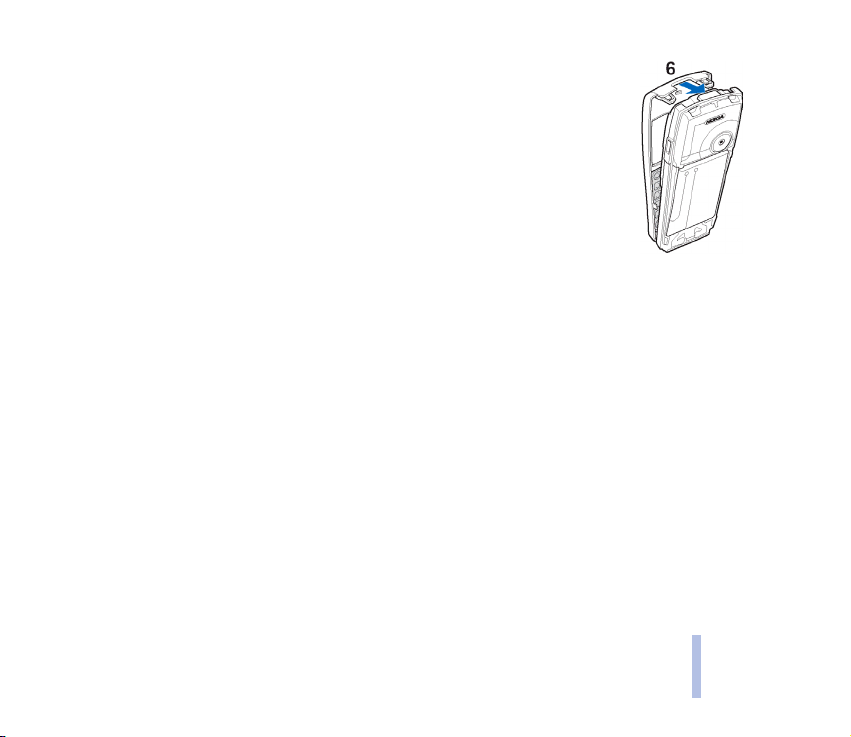
6. Sett frontdekselet på plass igjen ved å trykke det forsiktig på fra nederste del av
telefonen (6).
7. Sett bakdekselet på plass på telefonen. Se trinn 8 under Installere SIM–kortet og batteriet på
side 20.
Komme i gang
Copyright © 2004 Nokia. All rights reserved.
24
Page 25
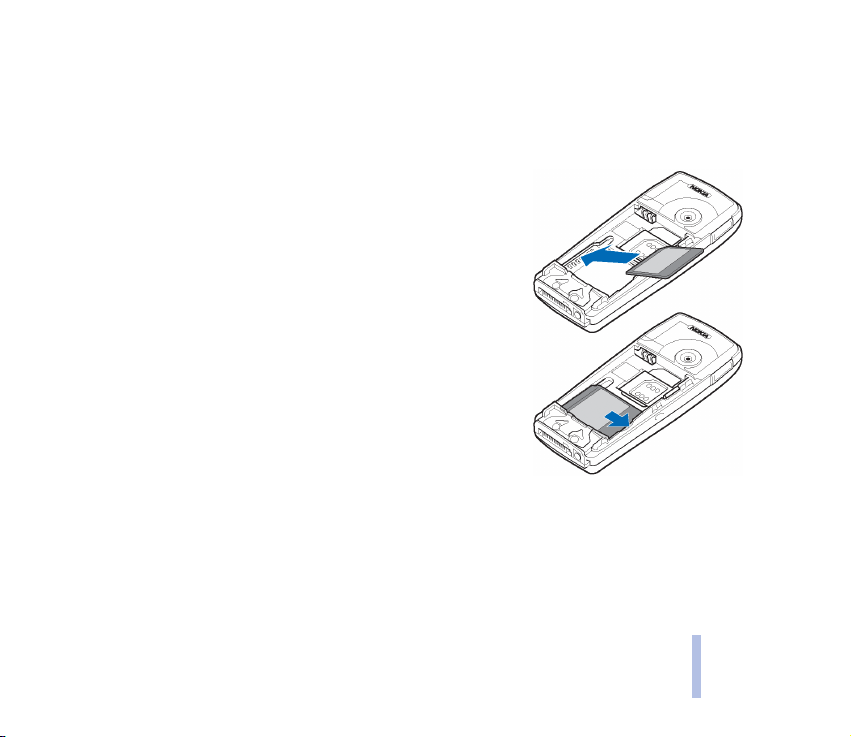
■ Installere et multimediekort
Bruk bare kompatible multimediekort (MMC) med denne enheten. Andre minnekort, for eksempel SD–kort (Secure
Digital), passer ikke i MMC–kortsporet, og er ikke kompatible med denne enheten. Hvis du bruker et inkompatibelt
minnekort, kan minnekortet og telefonen skades, og data som er lagret på det inkompatible kortet, kan bli ødelagt.
1. Fjern bakdekselet og batteriet fra telefonen. Se trinn 1 og 2
under Installere SIM–kortet og batteriet på side 20.
2. Plasser multimediekortet i kortholderen. Kontroller at
multimediekortet er ordentlig satt inn og at det gullfargede
kontaktområdet på kortet vender nedover.
3. Sett batteriet og bakdekselet på plass igjen. Se trinn 7 og 8
under Installere SIM–kortet og batteriet på side 20.
Multimediekortet kan brukes i Galleri–menyen som en separat
mappe. Se også valgene i Galleri. Se Galleri på side 109.
Komme i gang
Copyright © 2004 Nokia. All rights reserved.
25
Page 26
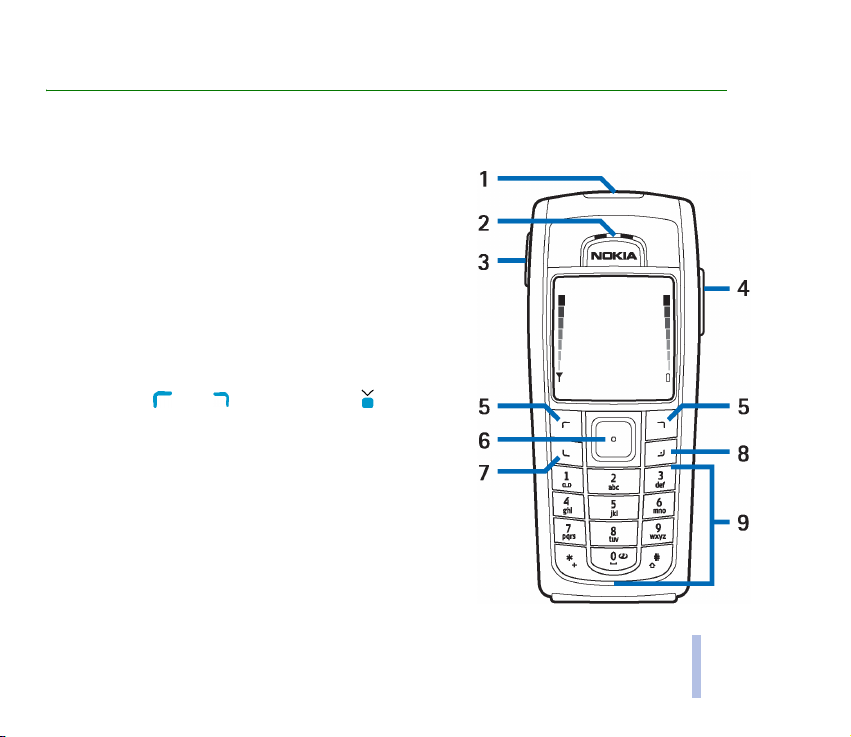
2. Telefonen
■ Taster og kontakter
1. Av / på–tast
Slår telefonen på og av. Når tastaturet er låst, vil et kort
trykk på av / på–tasten føre til at displayet lyser opp i
omtrent 15 sekunder.
2. Ørestykke
3. Volumtaster
Juster volumet i ørestykket eller høyttaleren, eller i
hodetelefonene når disse er koblet til telefonen.
4. Høyttaler
5. Valgtaster og , midtre valgtast
Funksjonene disse tastene utfører, avhenger av
veiledningsteksten som vises over tastene. Se
Standby-modus på side 28. Hvis du raskt trykker midtre
valgtast på midten, velger du menyelementet eller
bekrefter et valg.
Telefonen
Copyright © 2004 Nokia. All rights reserved.
26
Page 27
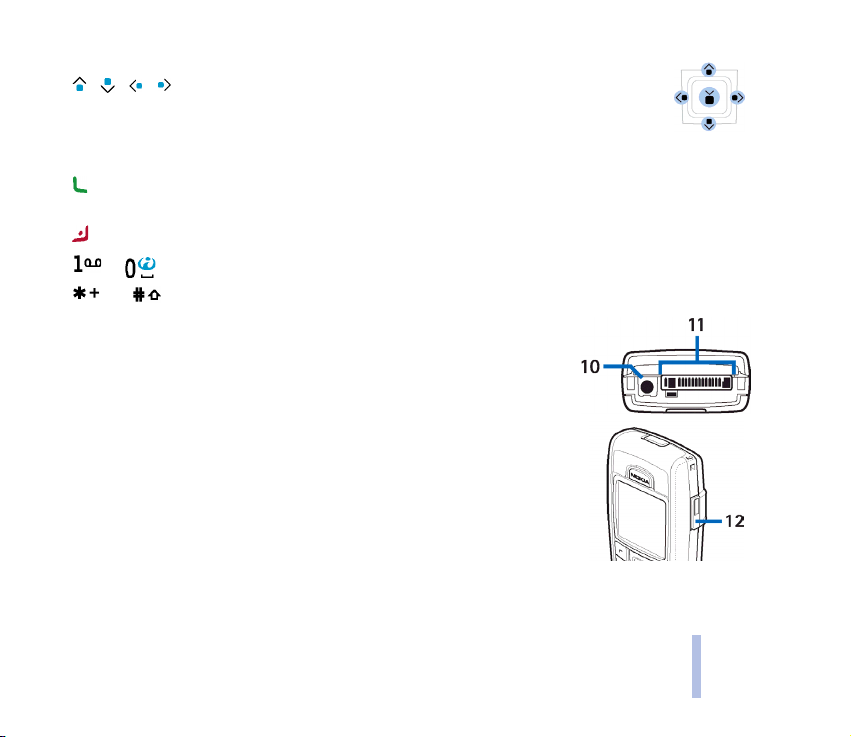
6. 4–veis navigasjonstast
, , ,
Gjør det mulig å navigere gjennom navn, telefonnumre, menyer eller innstillinger.
Den fireveis navigasjons– og valgtasten brukes også til å flytte markøren opp og ned
og til høyre og venstre når du skriver tekst og bruker kalenderen, samt i enkelte spill.
7. slår et telefonnummer og besvarer anrop. I standby–modus viser den en liste over de sist slåtte
numrene.
8. avslutter en aktiv samtale. Går ut av alle funksjoner.
9. - skriver tall og tegn.
og brukes til forskjellige formål i de ulike funksjonene.
10.Laderkontakt
11.Pop–Port
TM
–kontakten brukes for eksempel til hodetelefoner og
datakabelen. Koble ekstrautstyr til Pop–Port–kontakten som vist på
bildet.
12. Infrarød–port (IR)
Telefonen
Copyright © 2004 Nokia. All rights reserved.
27
Page 28
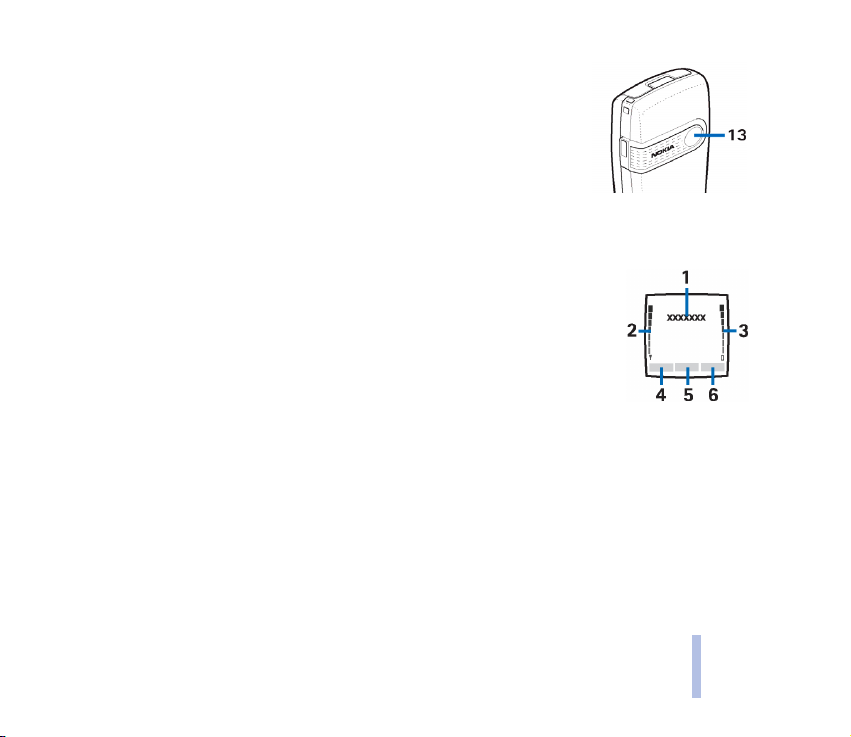
13.Kameralinse på baksiden av telefonen.
■ Standby-modus
Når telefonen er klar til bruk, og du ikke har skrevet inn noen tegn, er telefonen i standby–modus.
1. Viser nettverksnavnet eller operatørlogoen som angir hvilket mobiltelefonnett
telefonen blir brukt i for øyeblikket.
2. Viser signalstyrken for mobiltelefonnettet der du er. Jo høyere søylen er, jo
sterkere er signalet.
3. Viser batterinivået. Jo høyere søylen er, jo høyere strømnivå er det i batteriet.
4. Den venstre valgtasten i standby–modus er Gå til.
Trykk Gå til hvis du vil vise funksjonene i din personlige snarveiliste. Velg en
funksjon for å aktivere den.
Trykk Valg og velg
• Foreta valg for å vise listen over tilgjengelige funksjoner som du kan legge til.
Bla til ønsket funksjon og trykk Merk for å legge den til på snarveilisten. Trykk Opphev hvis du vil
fjerne en funksjon fra listen.
• Organiser hvis du vil omorganisere funksjonene på den personlige snarveilisten. Velg ønsket
funksjon og trykk Flytt. Velg deretter hvor du vil flytte funksjonen.
Telefonen
Copyright © 2004 Nokia. All rights reserved.
28
Page 29

Hvis du av en eller annen grunn har slettet innholdet i Gå til–menyen, kan du trykke Legg til for
å legge til en funksjon.
5. Den midtre valgtasten i standby–modus er Meny.
6. I standby–modus er høyre valgtast Kontakt, som gir deg tilgang til Kontakter–menyen eller en
annen snarvei til en funksjon du har valgt. Se Personlige snarveier på side 97. Eventuelt har den et
operatørspesifikt navn for tilgang til en operatørs web–område.
Se også Viktige indikatorer på side 30.
Bakgrunnsbilde
Du kan angi at telefonen skal vise et bakgrunnsbilde når telefonen er i standby–modus. Se
Displayinnstillinger på side 95.
Skjermsparer
Du kan angi at telefonen skal vise en skjermsparer når telefonen er i standby–modus. Se
Displayinnstillinger på side 95.
Strømsparing
Av strømsparingsårsaker overskriver en digital klokke displayet når ingen
telefonfunksjoner har vært brukt på en stund. Trykk en valgfri tast for å deaktivere
skjermspareren.
Hvis du ikke har stilt klokken, vil den vise 00:00. Hvis du vil stille inn klokkeslettet, kan
du se Tids– og datoinnstillinger på side 96.
I tillegg kan du angi en skjermsparer fra Galleri. Se Displayinnstillinger på side 95.
Telefonen
Copyright © 2004 Nokia. All rights reserved.
29
Page 30
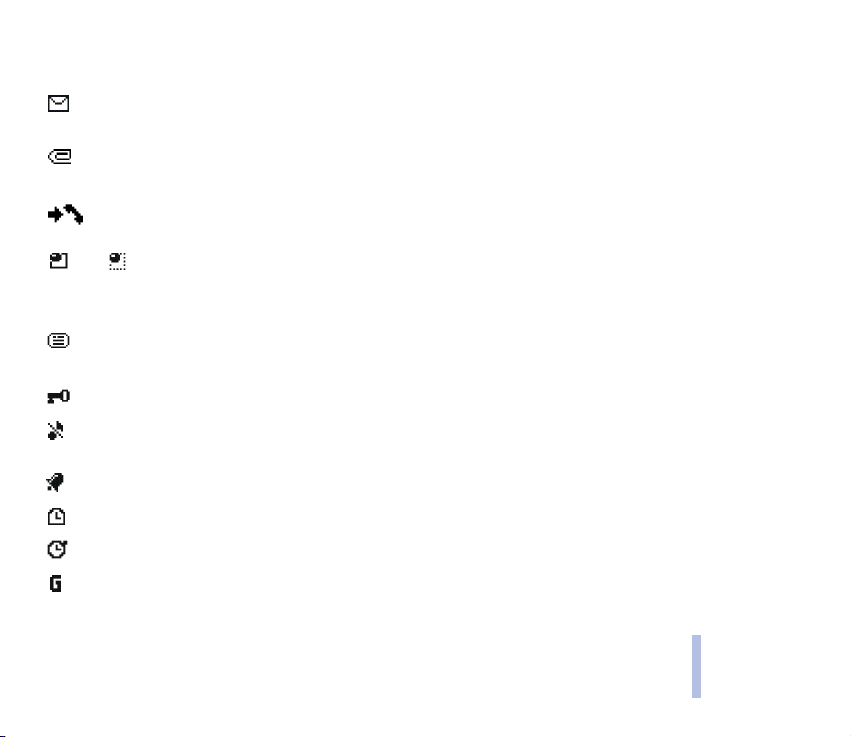
Viktige indikatorer
Du har mottatt én eller flere tekst– eller bildemeldinger. Se Lese og svare på en SMS–melding
eller SMS–e–post på side 51.
Du har mottatt én eller flere multimediemeldinger. Se Lese og svare på en multimediemelding
på side 60.
Telefonen har registrert et ubesvart anrop. Se Anropslogg på side 78.
eller
Telefonen er koblet til chat–tjenesten, og tilgjengelighetsstatus er henholdsvis tilkoblet eller
frakoblet. Se Koble til og fra chat–tjenesten på side 72.
Du har mottatt én eller flere øyeblikkelige meldinger, og du er koblet til chat–tjenesten. Se
Koble til og fra chat–tjenesten på side 72.
Tastaturet på telefonen er låst. Se Tastelås på side 32.
Telefonen ringer ikke ved innkommende anrop eller tekstmelding når Anropsvarsling er satt til
Ikke ring og Varseltone for melding er satt til Ingen tone. Se Toneinnstillinger på side 94.
Klokkealarmen er satt til På. Se Klokkealarm på side 122.
Nedtellingstidtakeren er i gang. Se Nedtellingstidtaker på side 138.
Stoppeklokken går i bakgrunnen. Se Stoppeklokke på side 139.
Når (E)GPRS–tilkoblingsmodusen Alltid tilkoblet er valgt, og (E)GPRS–tjenesten er tilgjengelig,
vises indikatoren øverst til venstre på displayet. Se (E)GPRS–tilkobling på side 102.
Telefonen
Copyright © 2004 Nokia. All rights reserved.
30
Page 31

Når en (E)GPRS–tilkobling er etablert, vises indikatoren øverst til venstre på displayet. Se
(E)GPRS–tilkobling på side 102 og Se på sidene for en tjeneste på side 143.
(E)GPRS–tilkoblingen er på venting, for eksempel hvis det kommer innkommende eller
utgående anrop under en oppringt (E)GPRS–forbindelse. Indikatoren vises øverst til høyre på
displayet.
Indikator for infrarød tilkobling. Se Infrarød på side 100.
Alle anrop blir viderekoblet til et annet nummer, Viderekoble alle taleanrop. Hvis du har to
telefonlinjer, er viderekoblingsindikatoren for den første linjen og for den andre. Se
Anropsinnstillinger på side 103.
eller
Hvis du har to telefonlinjer, viser indikatoren den valgte telefonlinjen. Se Anropsinnstillinger
på side 103.
Høyttaleren er aktivert. Se Alternativer under en samtale på side 36.
Samtaler er begrenset til en lukket brukergruppe. Se Sikkerhetsinnstillinger på side 108.
Den tidsbestemte profilen er valgt. Se Profiler på side 93.
, , eller
Hodetelefoner, håndfri–enhet, slyngesett eller musikkstasjon er koblet til telefonen.
Indikator for Bluetooth–tilkobling. Se Bluetooth trådløs teknologi på side 98.
Hvis du vil angi at telefonen skal vise klokkeslett og dato i standby–modus, kan du se Tids– og
datoinnstillinger på side 96.
Copyright © 2004 Nokia. All rights reserved.
Telefonen
31
Page 32

■ Tastelås
Du kan låse tastaturet for å hindre at taster trykkes ned uten at det er meningen, for eksempel når du
har telefonen i vesken.
• Låse tastaturet
I standby–modus trykker du Meny og deretter innen 1,5 sekunder.
• Låse opp tastaturet
Trykk Opphev og deretter innen 1,5 sekund, eller hvis Sikkerhetstastelås er på På, trykk
Opphev og tast inn sikkerhetskoden.
Hvis du vil besvare et anrop når tastelåsen er på, trykker du . Under en samtale kan telefonen brukes
som normalt. Når du avslutter eller avviser samtalen, blir tastaturet automatisk låst.
Hvis du vil ha informasjon om Automatisk tastelås og Sikkerhetstastelås, kan du se Telefoninnstillinger
på side 105.
Hvis du vil ha informasjon om sikkerhetskoden, kan du se Sikkerhetskode (5 til 10 sifre) på side 15.
Hvis du vil ha informasjon om hvordan du låser tastaturet under en samtale, kan du se Alternativer
under en samtale på side 36.
Merk: Når tastaturlåsen er på (ON), kan det hende at du kan ringe nødnummeret som er programmert i
telefonen (for eksempel 112, 911 eller et annet offisielt nødnummer). Tast inn nødnummeret, og trykk
deretter på . Nummeret vises først etter at du har tastet inn det siste sifferet.
■ Tjeneste for konfigurasjonsinnstillinger
For å kunne bruke MMS, (E)GPRS og andre trådløse tjenester, må du ha de riktige
tilkoblingsinnstillingene på telefonen. Du kan motta innstillingene direkte som en
Telefonen
Copyright © 2004 Nokia. All rights reserved.
32
Page 33

konfigurasjonsmelding, og da trenger du bare å lagre innstillingene på telefonen. Hvis du vil ha mer
informasjon om hvilke innstillinger som er tilgjengelig, kan du kontakte nettverksoperatøren,
tjenesteleverandøren eller din nærmeste autoriserte Nokia–forhandler.
Det kan være at du kan motta tilkoblingsinnstillingene for (E)GPRS, multimediemeldinger,
synkronisering, e–post, chat og tilstedestatus (Presence) samt for leseren.
Når du har mottatt tilkoblingsinnstillingene som en konfigurasjonsmelding, og innstillingene ikke
lagres og aktiveres automatisk, vises Tilkoblingsinnstillinger mottatt.
• Hvis du vil lagre innstillingene du har mottatt, trykker du Valg og velger Lagre. Hvis teksten Tast PI N
for innstillinger: vises på displayet, taster du inn PIN–koden for innstillingene og trykker OK. Hvis du
vil vite hvordan du får tak i PIN–koden, kan du kontakte tjenesteleverandøren som leverer
innstillingene.
Hvis ingen innstillinger er lagret ennå, blir disse innstillingene lagret under det første ledige
tilkoblingssettet.
• Hvis du vil se på innstillingene først, trykker du Valg og velger Vis. Hvis du vil lagre innstillingene,
trykker du Lagre.
• Hvis du vil forkaste innstillingene du mottok, trykker du Valg og velger Forkast.
Hvis du vil aktivere innstillingene, kan du for eksempel se Opprette tilkobling til en tjeneste på
side 142.
Telefonen
Copyright © 2004 Nokia. All rights reserved.
33
Page 34

3. Samtalefunksjoner
■ Utføre et anrop
1. Skriv telefonnummeret, inkludert retningsnummer. Hvis du taster inn feil tegn, trykker du Bakover
for å slette det.
For utenlandssamtaler trykker du to ganger for å få utenlandsprefikset (tegnet + erstatter
tilgangskoden for utenlandssamtaler) og skriver så landskoden, retningsnummeret (fjern eventuelt
innledende 0) og telefonnummeret.
2. Trykk for å slå nummeret.
3. Trykk for å avslutte samtalen eller for å avbryte oppringingsforsøket.
Se også Alternativer under en samtale på side 36.
Ringe opp ved hjelp av Kontakter
Hvis du vil søke etter et navn / telefonnummer som du har lagret i Kontakter, kan du se Søke etter en
kontakt på side 83. Trykk for å slå nummeret.
Gjenta sist slåtte nummer
I standby–modus trykker du én gang for å få tilgang til listen over de 20 siste numrene du har ringt
eller prøvd å ringe. Bla til nummeret eller navnet du vil ha, og trykk for å slå nummeret.
Ringe til talepostkassen
I standby–modus trykker du og holder nede , eller trykker og .
Hvis telefonen ber om nummeret til talepostkassen, skriver du nummeret og trykker OK. Se også
Talemeldinger på side 77.
Samtalefunksjoner
Copyright © 2004 Nokia. All rights reserved.
34
Page 35

Ringe med hurtigvalg
Før du kan bruke hurtigvalg, må du tilordne et telefonnummer til en av hurtigtastene, fra til
. Se Hurtigvalg på side 90. Ring opp nummeret på en av følgende måter:
• Trykk ønsket hurtigtast, og trykk så .
•Hvis Hurtigvalg er aktivert, trykker du og holder en hurtigtast til oppringingen starter. Se
Anropsinnstillinger på side 103.
■ Besvare eller avvise et innkommende anrop
Trykk hvis du vil besvare det innkommende anropet, og trykk hvis du vil avslutte anropet.
Trykk hvis du vil avvise et innkommende anrop.
Hvis du trykker Lydløs, dempes bare ringetonen. Det verken besvarer eller avviser anropet.
Hvis kompatible hodetelefoner utstyrt med hodetelefonknapp er koblet til telefonen, kan du besvare og
avslutte en samtale ved å trykke på denne knappen.
Tips: Hvis funksjonen Viderekoble hvis opptatt er aktivert for å viderekoble anropene til for
eksempel talepostkassen, vil en avvisning av et anrop også viderekoble anropet. Se
Anropsinnstillinger på side 103.
Merk at når noen ringer til deg, viser telefonen navnet til den som ringer, telefonnummer eller teksten
Skjult nummer eller Anrop. Hvis det finnes mer enn ett navn i Kontakter med et telefonnummer der de
sju siste sifrene er de samme som i nummeret til den som ringer, vil bare telefonnummeret bli vist,
dersom det er tilgjengelig. Telefonen kan vise feil navn hvis nummeret til den som ringer, ikke er lagret i
Kontakter, men det finnes et annet navn med et telefonnummer der de sju siste sifrene er de samme
som i nummeret til den som ringer.
Samtalefunksjoner
Copyright © 2004 Nokia. All rights reserved.
35
Page 36

Samtale venter
Du kan besvare ventende anrop under en samtale ved å trykke . Det første anropet blir satt på
venting. Trykk hvis du vil avslutte den aktive samtalen.
Hvis du vil aktivere funksjonen Samtale venter, kan du se Anropsinnstillinger på side 103.
■ Alternativer under en samtale
Mange av alternativene du kan bruke under en samtale, er nettverkstjenester. Ta kontakt med
nettverksoperatøren eller tjenesteleverandøren hvis du vil vite mer om tilgjengelighet.
Trykk Valg under en samtale for noen av følgende valg:
• Demp mikrofon eller Mikrofon på, Avslutt samtale, Avslutt alle anrop, Kontakter, Meny, Sett på
venting eller Innhent, Nytt anrop, Privat samtale, Spill inn, Svar og Avvis.
• Konferanse hvis du vil opprette en konferansesamtale der opptil fem personer kan delta. Under en
samtale ringer du opp en ny deltaker (Nytt anrop). Det første anropet blir satt på venting. Når det
nye anropet er besvart, velger du Konferanse for å inkludere den første deltakeren i
konferansesamtalen. Hvis du vil ha en privat samtale med en av deltakerne, velger du Privat samtale
og velger ønsket deltaker. Når du vil gå tilbake til konferansesamtalen, trykker du Konferanse.
• Lås tastatur brukes til å aktivisere tastaturlåsen.
• Send DTMF brukes til å sende DTMF–tonestrenger (Dual Tone Multi–Frequency), for eksempel
passord eller bankkontonummer. DTMF–systemet brukes av alle telefoner som bruker
tonesignalering. Tast inn DTMF–strengen eller søk etter den i Kontakter, og trykk DTMF. Legg merke
til at du kan taste inn ventetegnet w og pausetegnet p ved å trykke flere ganger.
• Bytt brukes til å bytte mellom den aktive og den ventende samtalen. Overfør bruker du til å koble en
ventende samtale til en aktiv samtale og koble deg selv fra samtalene.
Copyright © 2004 Nokia. All rights reserved.
36
Samtalefunksjoner
Page 37

• Høyttaler hvis du vil bruke telefonen som høyttaler under en samtale. Ikke hold telefonen til øret
når den fungerer som høyttaler. Hvis du vil aktivere eller deaktivere høyttaleren, velger du Høyttaler
eller Håndsett, eller trykker Høytt. eller Normal. Høyttaleren deaktiveres automatisk når du
avslutter samtalen eller anropsforsøket, eller hvis du kobler håndfrienheten eller hodetelefonen til
telefonen.
Hvis du har koblet en kompatibel håndfri–enhet eller hodetelefoner til telefonen, erstattes
Håndsett i listen over alternativer med henholdsvis Håndfri eller Hodetelefon, og valgtasten
Normal med henholdsvis Håndfri eller Hodetlf..
Hvis du vil vite hvordan du bruker høyttaleren med radioen eller musikkspilleren, kan du se Bruke
radioen på side 119 or Musikkspiller på side 116.
Samtalefunksjoner
Copyright © 2004 Nokia. All rights reserved.
37
Page 38

4. Skrive tekst
Du kan skrive inn tekst, for eksempel meldinger, ved hjelp av tradisjonell skriving eller intelligent
ordbok.
Når du skriver tekst med intelligent ordbok, vises symbolet øverst til venstre i displayet. Ved
tradisjonell skriving vises symbolet . Liten eller stor bokstav vises med , eller ved
siden av indikatoren for skrivemåte. Du kan bytte mellom små og store bokstaver ved å trykke .
Tallmodus vises med , og du kan bytte mellom bokstav– og tallmodus ved å trykke og holde
nede .
■ Slå intelligent ordbok på eller av
Når du skriver tekst, trykker du Valg og velger Ordliste.
• Hvis du vil slå på intelligent ordbok, velger du et språk i valglisten for ordlister. Intelligent ordbok er
bare tilgjengelig for språkene i listen.
• Hvis du vil tilbake til tradisjonell skriving, velger du Ordliste av.
Tips: Hvis du vil slå intelligent ordbok av eller på raskt, trykker du to ganger eller trykker
og holder nede Valg.
■ Bruke intelligent ordbok
Du kan taste inn bokstavene med ett enkelt tastetrykk. Den intelligente ordboken er basert på en
innebygd ordliste der du også kan legge til nye ord.
Copyright © 2004 Nokia. All rights reserved.
38
Skrive tekst
Page 39

1. Begynn å skrive et ord ved hjelp av tastene til . Du trykker bare hver tast én gang for
hver bokstav. Ordet blir endret etter hvert tastetrykk.
Eksempel: Hvis du vil skrive Nokia når den engelske ordboken er valgt, trykker du ,
, , og .
Hvis du vil ha flere instruksjoner for skriving, kan du se Tips for skriving av tekst på side 40.
2. Når du er ferdig med å skrive ordet, og det er riktig, bekrefter du det ved å legge til et mellomrom
med eller ved å trykke en av piltastene. Når du trykker en piltast, flytter markøren seg.
Hvis ordet ikke er riktig, trykker du flere ganger eller trykker Valg og velger Samsvar. Når det
ønskede ordet vises, bekrefter du det.
Hvis tegnet ? vises etter ordet du forsøkte å skrive, finnes ikke ordet i ordlisten. Hvis du vil legge til
ordet i ordlisten, trykker du Stave, taster inn ordet (med tradisjonell skriving) og trykker Lagre. Når
ordlisten blir full, vil det nye ordet erstatte det eldste ordet du har lagt til.
3. Begynn å skrive det neste ordet.
Skrive sammensatte ord
Tast inn den første delen av ordet, og bekreft den ved å trykke . Skriv inn den siste delen av ordet, og
bekreft ordet.
■ Bruke tradisjonell skriving
Trykk en nummertast, til , flere ganger til ønsket tegn vises. Ikke alle tegnene som er
tilgjengelige under en nummertast, står skrevet på tasten. Hvilke tegn som er tilgjengelige, avhenger
av hvilket språk som er valgt i Telefonspråk–menyen. Se Telefoninnstillinger på side 105.
Skrive tekst
Copyright © 2004 Nokia. All rights reserved.
39
Page 40

• Hvis den neste bokstaven du vil bruke, er plassert på samme tast som den forrige, venter du til
markøren vises eller trykker én av piltastene, og taster deretter inn bokstaven.
• De vanligste skilletegnene og spesialtegnene finner du under nummertasten .
Hvis du vil ha flere instruksjoner for skriving, kan du se Tips for skriving av tekst på side 40.
■ Tips for skriving av tekst
Følgende funksjoner kan også være tilgjengelige når du skriver tekst:
• Hvis du vil sette inn et mellomrom, trykker du .
• Hvis du vil flytte markøren til venstre, høyre, ned eller opp, trykker du henholdsvis piltastene ,
, eller .
• Hvis du vil sette inn et tall når du er i bokstavmodus, trykker du og holder inne ønsket nummertast.
• Hvis du vil slette et tegn til venstre for markøren, trykker du Bakover. Trykk og hold Bakover inne
hvis du vil slette tegnene raskere.
Hvis du vil slette alle tegnene på én gang når du skriver en melding, trykker du Valg og velger Fjern
tekst.
• Hvis du vil sette inn et ord når du bruker intelligent ordbok, trykker du Valg og velger Sett inn ord.
Skriv ordet med tradisjonell skriving, og trykk Lagre. Ordet legges også til i ordlisten.
• Hvis du vil sette inn et spesialtegn når du bruker tradisjonell skriving, trykker du . Når du bruker
intelligent ordbok, trykker og holder du eller trykker Valg og velger Sett inn symbol.
Trykk en av piltastene for å bla frem til et tegn, og trykk Bruk for å velge tegnet.
Du kan også bla deg frem til et tegn ved å trykke , , eller , og velge tegnet ved
å trykke .
Skrive tekst
Copyright © 2004 Nokia. All rights reserved.
40
Page 41

• Hvis du vil sette inn en smiley når du bruker tradisjonell skriving, trykker du . Når du bruker
intelligent ordbok, trykker og holder du og trykker på nytt, eller trykker Valg og velger Sett
inn smiley.
Trykk en av piltastene for å bla frem til en smiley, og trykk Bruk for å velge smileyen.
Du kan også bla deg frem til en smiley ved å trykke , , eller , og velge smileyen
ved å trykke .
Følgende alternativer er tilgjengelige når du skriver tekstmeldinger:
• Hvis du vil sette inn et tall når du er i bokstavmodus, trykker du Valg og velger Sett inn nummer.
Tast inn telefonnummeret eller søk etter det i Kontakter, og trykk OK.
• Hvis du vil sette inn et navn fra Kontakter, trykker du Valg og velger Sett inn kontakt. Hvis du vil
sette inn et telefonnummer eller et tekstelement som er knyttet til navnet, trykker du Valg og velger
Vis detaljer.
Skrive tekst
Copyright © 2004 Nokia. All rights reserved.
41
Page 42

5. Bruke menyen
Telefonen tilbyr et bredt utvalg av funksjoner som er gruppert i menyer. De fleste menyfunksjonene har
en kort hjelpetekst. Hvis du vil vise hjelpeteksten, blar du til ønsket menyfunksjon og venter i 15
sekunder. Du avslutter hjelpeteksten ved å trykke Tilbake. Se Telefoninnstillinger på side 105.
■ Få tilgang til en menyfunksjon
Ved å bla
1. Trykk Meny for å få tilgang til menyen.
2. Bla med eller gjennom menyen (eller med en av blatastene hvis rutemenyvisning er valgt), og
velg for eksempel Innstillinger ved å trykke Velg. Hvis du vil endre menyvisningen, kan du se
Menyvisning under Displayinnstillinger på side 95.
3. Hvis menyen inneholder undermenyer, velger du den du ønsker, for eksempel Anropsinnstillinger.
4. Hvis den valgte undermenyen har ytterligere undermenyer, gjentar du trinn 3. Velg den neste
undermenyen, for eksempel Valgfri svartast.
5. Velg ønsket innstilling.
6. Trykk Tilbake for å gå tilbake til forrige menynivå, og Avslutt for å avslutte menyen.
Ved å bruke en snarvei
Menyer och alternativ är numrerade så att du kan snabbt kan välja alternativ genom att trycka på
knapparna. Numren visas högst upp till höger i displayen och visar var du befinner dig på menyn.
Copyright © 2004 Nokia. All rights reserved.
42
Bruke menyen
Page 43

Välj Meny och knappa snabbt (börja inom 1,5 sekund) in numret för den menyfunktion som du vill
använda.
Om den genväg som du vill använda har ett menynummer som är lägre än 10 ska du använda en nolla
framför numret.
Om du t.ex. vill anpassa profilen Ljudlös:
Tryck på Meny för att öppna menyn.
Inom 1,5 sekund börjar du knappa in numret 04 01 02 02.
Bruke menyen
Copyright © 2004 Nokia. All rights reserved.
43
Page 44

■ Liste over menyfunksjoner
1
• Meldinger
1. Tekstmeldinger
1. Opprett melding
2. Innboks
3. Oppr. SMS-e-post
4. Sendte elementer
5. Lagrede meldinger
6. Maler
7. Mine mapper
8. Distribusjonslister
9. Slett meldinger
2. Multimediemeld.
1. Opprett melding
2. Innboks
3. Utboks
4. Sendte elementer
5. Lagrede elem.
6. Slett meldinger
3. E-post
1. Opprett e-post
2. Hent
3. Innboks
4. Andre mapper
5. Andre valg
1. Ta kontakt med nettverksoperatøren eller tjenesteleverandøren hvis du vil vite mer om tilgjengelighet.
2. Denne menyen vises bare hvis informasjonsmeldinger er mottatt.
Copyright © 2004 Nokia. All rights reserved.
4. Chat
1. Logg på
2. Lagrede samtaler
3. Tilkoblingsinnst.
5. Talemeldinger
1. Lytt til talemeldinger
2. Nummer til talepostkasse
6. Infomeldinger
1. Infotjeneste
2. Emner
3. Språk
4. Emner lagret på SIM-kort
2
5. Les
7. Meldingsinnst.
1. Tekstmeldinger
2. Multimediemeld.
3. E-postmeldinger
4. Andre innstillinger
8. Tjenestekomm.
• Anropslogg
1. Ubesvarte anrop
2. Mottatte anrop
3. Oppringte numre
Bruke menyen
44
Page 45

4. Slett anropslogg
1. Alle
2. Ubesvarte anrop
3. Mottatte anrop
4. Oppringte numre
5. Samtalevarighet
1. Varighet siste samtale
2. Varighet mottatte anrop
3. Varighet utgående anrop
4. Varighet totalt
5. Nullstill tidtakere
6. GPRS-datateller
1. Data sendt i forrige sesjon
2. Data mottatt i forrige sesjon
3. Alle sendte data
4. Alle mottatte data
5. Nullstill tellere
7. GPRS-tilkoblingstidtaker
1. Varighet for forrige sesjon
2. Varighet for alle sesjoner
3. Nullstill tidtakere
8. Meldingsteller
1. Sendte meldinger
1. Tilgjengelig hvis dette støttes av SIM–kortet. Ta kontakt med nettverksoperatøren eller tjenesteleverandøren hvis du vil
vite mer om tilgjengelighet.
2. Hvis informasjonsnumre, tjenestenumre eller begge deler ikke støttes, endres nummeret for dette menyelementet
tilsvarende.
2. Mottatte meldinger
3. Nullstill tellere
9. Posisjonering
•Kontakter
1. Søk
2. Legg til ny kont.
3. Slett
4. Min tilstedestatus
5. Navn i abonnem.
6. Kopier
7. Innstillinger
1. Minne i bruk
2. Kontakter-visning
3. Minnestatus
8. Hurtigvalg
9. Talesignaler
10. Infonumre
11. Tjenestenumre
12. Mine numre
13. Ringegrupper
1
1
2
2
Copyright © 2004 Nokia. All rights reserved.
Bruke menyen
45
Page 46

• Innstillinger
1. Profiler
1. Generell
2. Lydløs
3. Møte
4. Utendørs
5. Personsøker
2. Toneinnstillinger
1. Anropsvarsling
2. Ringetone
3. Ringevolum
4. Vibrerende varsling
5. Varseltone for melding
6. Chat-varseltone
7. Tastevolum
8. Varseltoner
9. Varsling for
3. Displayinnstillinger
1. Bakgrunnsbilde
2. Fargeskjemaer
3. Menyvisning
4. Operatørlogo
5. Skjermsparer
4. Tids- og dato- innstillinger
1. Klokke
2. Dato
3. Autooppdatering av dato og tid
1. Ta kontakt med nettverksoperatøren eller tjenesteleverandøren hvis du vil vite mer om tilgjengelighet.
5. Personlige snarveier
1. Høyre valgtast
2. Talekommandoer
6. Tilkobling
1. Bluetooth
2. Infrarød
3. GPRS
7. Anropsinnstillinger
1. Viderekobling
2. Valgfri svartast
3. Gjenta automatisk
4. Hurtigvalg
5. Samtale venter
6. Sammendrag etter samtale
7. Send anrops-ID
8. Linje for utgående anrop
8. Telefoninnstillinger
1. Telefonspråk
2. Minnestatus
3. Automatisk tastelås
4. Sikkerhetstastelås
5. Vis celleinfo
6. Velkomstmelding
7. Operatørvalg
8. Bekreft SIM-tjenesteaktivitet
9. Aktivering av hjelpetekster
10. Oppstarttone
Copyright © 2004 Nokia. All rights reserved.
Bruke menyen
1
46
Page 47

9. Innst. for chat og tilstedestatus
1. Gjeld. innst. chat og tilstedestatus
2. Red. innst. chat- og tilstedestatus
10. Innstillinger for ekstrautstyr
1
1. Hodetelefon
2. Håndfri
3. Slyngesett
4. Musikkstasjon
5. Teksttelefon
6. Lader
11. Sikkerhetsinnstillinger
1. PIN-kontroll
2. Anropssperring
3. Tillatte numre
4. Lukket brukergruppe
5. Sikkerhetsnivå
6. Tilgangskoder
12.Gjenopprett fabrikkinnst.
• Operatørmeny
2
•Galleri
1. Minnekort
3
2. Bilder
1. Denne menyen vises bare hvis telefonen er eller har vært koblet til kompatibelt ekstrautstyr som er tilgjengelig for
telefonen.
2. Hvis denne menyen ikke vises, endres de påfølgende menynumrene tilsvarende. Navnet avhenger av
nettverksoperatøren.
3. Denne menyen vises ikke hvis det ikke er satt inn et multimediekort. De påfølgende menynumrene endres tilsvarende.
Navnet avhenger av minnekortet.
3. Videoklipp
4. Musikkfiler
5. Grafikk
6. Toner
7. Innspillinger
•Media
1. Kamera
2. Medieavsp.
3. Musikkavspilling
4. Radio
5. Taleopptaker
6. Medie-equaliser
• Organiserer
1. Klokkealarm
1. Alarmtid
2. Gjenta alarm
3. Alarmtone
2. Kalender
3. Gjøremål
4. Notater
Copyright © 2004 Nokia. All rights reserved.
Bruke menyen
47
Page 48

5. Lommebok
1. Lommeb.profiler
2. Kort
3. Billetter
4. Kvitteringer
5. Pers. notater
6. Innstillinger
6. Synkronisering
1. Synkroniser
2. Innstillinger
• Programmer
1. Spill
1. Velg spill
2. Spillnedlastinger
3. Minne
4. Prog.innstillinger
2. Samling
1. Velg program
2. Prog.nedlastinger
3. Minne
• Internett
1. Hjem
2. Bokmerker
3. Last ned koblinger
1. Tonenedlastinger
2. Grafikknedlasting
3. Spillnedlastinger
4. Videonedlastinger
5. Prog.nedlastinger
4. Siste Web-adr.
5. Tjenesteinnboks
6. Innstillinger
1. Tilkoblingsinnstillinger
2. Utseendeinnstillinger
3. Sikkerhetsinnstillinger
4. Innstillinger for tjenesteinnboks
7. Gå til adresse
8. Tøm buffer
• SIM-tjenester
3. Tilbehør
1. Kalkulator
2. Nedtell.tidtaker
3. Stoppeklokke
1. Blir bare vist hvis SIM–kortet støtter det. Navn og innhold varierer avhengig av SIM–kortet.
Copyright © 2004 Nokia. All rights reserved.
Bruke menyen
1
48
Page 49

6. Menyfunksjoner
■ Meldinger
Du kan lese, skrive, sende og lagre tekst–, multimedie– og SMS–e–postmeldinger.
Alle meldingene er ordnet i mapper.
Før du kan sende en melding, må du lagre noen meldingsinnstillinger.
Hvis du vil velge skriftstørrelse ved lesing og skriving av meldinger, kan du trykke Meny og velge
Meldinger, Meldingsinnst., Andre innstillinger og Skriftstørrelse.
Tekstmeldinger (SMS)
Ved hjelp av SMS (Short Message Service) kan telefonen sende og motta flerdelte meldinger som
består av flere vanlige tekstmeldinger (nettverkstjeneste). Faktureringen er basert på antallet vanlige
meldinger som trengs for en slik flerdelt melding. Dette kan påvirke kostnaden for meldingen.
Du kan også sende og motta tekstmeldinger som inneholder bilder. En bildemelding er satt sammen av
flere tekstmeldinger.
Merk: Bildemeldingsfunksjonen kan bare brukes hvis den støttes av nettverksoperatøren eller
tjenesteleverandøren. Bare telefoner som har bildemeldingsfunksjon, kan motta og vise bildemeldinger.
Tekstmeldingsfunksjonen bruker delt minne. Se Delt minne på side 19.
Skrive og sende meldinger
Antall tilgjengelige tegn og gjeldende delnummer i en flerdelt melding vises øverst til høyre på
displayet, for eksempel 120/2.
Copyright © 2004 Nokia. All rights reserved.
49
Menyfunksjoner
Page 50

1. Trykk Meny og velg Meldinger, Tekstmeldinger og Opprett melding.
Tips: Hvis du vil begynne å skrive meldinger raskt, trykker du i standby–modus.
2. Tast inn en melding. Se Skrive tekst på side 38. Hvis du vil vite hvordan du setter inn tekstmaler eller
et bilde i meldingen, kan du se Maler på side 54. Hver bildemelding består av flere tekstmeldinger.
Derfor kan det være dyrere å sende en bildemelding enn en tekstmelding.
3. Du sender meldingen ved å trykke Send.
4. Skriv inn mottakerens telefonnummer, eller søk etter telefonnummeret i Kontakter. Trykk OK hvis
du vil sende meldingen.
Merk: Når du sender meldinger via SMS–nettverkstjenesten, kan det hende at Melding sendt vises i
displayet på telefonen. Dette er en indikasjon på at meldingen er sendt fra telefonen til
meldingssentralnummeret som er angitt i telefonen. Dette betyr ikke at meldingen er mottatt av
mottakeren. Hvis du vil ha mer informasjon om SMS–tjenester, kontakt tjenesteleverandøren.
Valg for å sende en melding
Etter at du har skrevet meldingen, trykker du Valg og velger Sendingsvalg.
• Hvis du vil sende en melding til flere mottakere, velger du Send til mange. Når du har sendt
meldingen til alle du vil sende den til, trykker du Utført.
• Hvis du vil sende en melding ved hjelp av en distribusjonsliste, velger du Send til liste.
Hvis du vil opprette en distribusjonsliste, kan du se Distribusjonslister på side 53.
• Hvis du vil sende en melding ved hjelp av en meldingsprofil, velger du Sendingsprofil og deretter
meldingsprofilen du vil bruke.
Hvis du vil definere en meldingsprofil, kan du se Skrive og sende en SMS–e–post på side 51.
Copyright © 2004 Nokia. All rights reserved.
50
Menyfunksjoner
Page 51

Skrive og sende en SMS–e–post
Før du kan sende en SMS–e–post må du lagre innstillingene for sending av SMS–e–post. Se Skrive og
sende en SMS–e–post på side 51. Hvis du vil vite mer om tilgjengeligheten for SMS–e–posttjenesten,
eller du vil abonnere på tjenesten, må du kontakte tjenesteleverandøren. Hvis du vil lagre en
e-postadresse i Kontakter, kan du se Lagre flere numre eller tekstelementer per navn på side 82.
1. Trykk Meny og velg Meldinger, Tekstmeldinger og Oppr. SMS-e-post.
2. Skriv mottakerens e–postadresse eller søk etter den i Kontakter, og trykk OK.
3. Hvis du vil, kan du taste inn et emne for SMS–e–posten og trykke OK.
4. Skriv e–postmeldingen. Se Skrive tekst på side 38. Det totale antallet tegn du kan taste inn, vises
øverst til høyre på displayet. E–postadressen og emnet er inkludert i det totale antallet tegn.
Se også Maler på side 54. Bilder kan ikke settes inn.
5. Hvis du vil sende SMS–e–posten, trykker du Send. Hvis du ikke har lagret innstillingene for sending
av SMS–e–post, blir du bedt om å oppgi nummeret til e–postserveren.
Trykk OK for å sende e–postmeldingen.
Merk: Når du sender e–postmeldinger via SMS–nettverkstjenesten, kan det hende at Melding sendt vises i
displayet på telefonen. Dette er en indikasjon på at e–postmeldingen er sendt fra telefonen til
e-postserveren. Dette betyr ikke at e–postmeldingen er mottatt av mottakeren. Hvis du vil ha mer
informasjon om e–posttjenester, kontakt tjenesteleverandøren.
Lese og svare på en SMS–melding eller SMS–e–post
Når du har mottatt en melding eller en SMS–e–postmelding, vises indikatoren og antallet nye
meldinger, fulgt av meldinger mottatt.
Hvis blinker, betyr det at meldingsminnet er fullt. Før du kan motta nye meldinger, må du slette
noen av de gamle meldingene i mappen Innboks.
Copyright © 2004 Nokia. All rights reserved.
51
Menyfunksjoner
Page 52

1. Trykk Vis for å vise meldingen, eller trykk Avslutt for å vise den senere.
Lese meldingen senere:
Trykk Meny og velg Meldinger, Tekstmeldinger og Innboks.
2. Hvis du har mottatt mer enn én melding, velger du meldingen du vil lese. En ulest melding er merket
med foran.
3. Når du leser eller viser meldingen, trykker du Valg.
Du kan velge et alternativ, for eksempel å slette, videresende eller redigere meldingen som en
tekstmelding eller en SMS–e–post, gi nytt navn til meldingen du leser, eller flytte den til en annen
mappe.
Velg Kopier til kalender hvis du vil kopiere teksten i begynnelsen av meldingen til telefonens
kalender som en påminnelse for gjeldende dag.
Velg Meldingsdetaljer for å vise avsenders navn og telefonnummer (hvis tilgjengelig), brukt
meldingssentral og datoen og klokkeslettet meldingen ble mottatt.
Velg Bruk detalj for å trekke ut numre, e–postadresser og web–adresser fra gjeldende melding.
Når du leser en bildemelding, kan du velge Lagre bilde hvis du vil lagre bildet i mappen Maler.
4. Velg Besvar for å svare på en melding. Velg Originaltekst for å inkludere den opprinnelige
meldingen i svaret, velg et standardsvar som skal inkluderes i svaret, eller velg Tomt display.
Når du svarer på en SMS–e–post, bekrefter eller redigerer du e–postadressen og emnet først.
Deretter skriver du svarmeldingen.
5. Trykk Send og deretter OK for å sende meldingen til nummeret som vises.
Mappene Innboks og Sendte elementer
Telefonen lagrer innkommende tekstmeldinger i mappen Innboks og sendte meldinger i mappen
Sendte elementer i undermenyen Tekstmeldinger.
Menyfunksjoner
Copyright © 2004 Nokia. All rights reserved.
52
Page 53

Tekstmeldinger som du ønsker å sende senere, kan lagres i mappen Lagrede meldinger, Mine mapper
eller Maler.
Distribusjonslister
Hvis du trenger å sende meldinger ofte til en fast gruppe av mottakere, kan du angi en
distribusjonsliste for det formålet. Du kan lagre disse distribusjonslistene i telefonminnet. Merk at
telefonen sender meldingen separat til hver mottaker på listen. Derfor kan det å sende en melding ved
hjelp av en distribusjonsliste koste mer enn det å sende en melding til én mottaker.
Kontroller at kontaktene du vil legge til i distribusjonslisten, er lagret i telefonens innebygde
kontaktminne.
Distribusjonslister bruker delt minne. Se Delt minne på side 19.
Trykk Meny og velg Meldinger, Tekstmeldinger og Distribusjonslister. Navnene på de tilgjengelige
distribusjonslistene vises.
• Hvis du ikke har lagret noen lister, kan du trykke Legg til for å opprette en.
Tast inn navnet for listen, og trykk OK. Trykk Vis og deretter Legg til, og velg en kontakt fra
telefonens Kontakter–minne. Trykk Legg til igjen hvis du vil legge til flere kontakter i listen du har
opprettet.
• Ellers kan du bla til en liste. Trykk Vis for å vise kontaktene på den valgte listen. Trykk Valg, og du
kan vise detaljene for eller slette den valgte kontakten. Trykk Legg til hvis du vil legge til flere
kontakter på listen.
• Hvis du vil vise andre alternativer for distribusjonslistemappen, trykker du Valg, og du kan velge
• Lag ny liste for å opprette en ny distribusjonsliste.
• Endre navn hvis du vil endre navnet på den valgte listen.
Menyfunksjoner
Copyright © 2004 Nokia. All rights reserved.
53
Page 54

• Tøm liste hvis du vil slette alle navn og telefonnumre fra den valgte listen.
• Slett liste hvis du vil slette den valgte distribusjonslisten.
Hvis meldingen ikke kan sendes til enkelte mottakere på distribusjonslisten, vises mappen Ikke levert.
Velg Ikke levert og trykk Vis for å vise listen over mottakerne som du mislykkes i å sende den siste
meldingen til. Trykk Valg og velg
• Send på nytt hvis du vil sende meldingen på nytt til mottakerne på Ikke levert–listen.
• Slett liste hvis du vil slette Ikke levert–listen.
• Vis melding hvis du vil se på meldingen som ikke ble mottatt.
Maler
Telefonen inneholder tekstmaler, vist ved ikonet , og bildemaler, vist ved ikonet .
Hvis du vil åpne mallisten, kan du trykke Meny og velge Meldinger, Tekstmeldinger og Maler.
• Hvis du vil sette inn en tekstmal i meldingen eller SMS–e–postmeldingen du skriver eller svarer på,
kan du trykke Valg. Trykk Bruk mal og velg malen du vil sette inn.
• Hvis du vil sette inn et bilde i tekstmeldingen du skriver eller svarer på, kan du trykke Valg. Velg Sett
inn bilde og velg et bilde for å vise det. Trykk Sett inn hvis du vil sette inn bildet i meldingen.
Indikatoren øverst i meldingen viser at det er lagt til et bilde. Antall tegn du kan skrive i en
melding, avhenger av størrelsen på bildet.
Hvis du vil vise teksten og bildet sammen før du sender meldingen, trykker du Valg og velger
Forhåndsvis.
Lagrede elementer–mappen og Mine mapper
Hvis du vil rydde i meldingene dine, kan du flytte noen av dem til Lagrede meldinger–mappen eller
legge til nye mapper for meldingene.
Menyfunksjoner
Copyright © 2004 Nokia. All rights reserved.
54
Page 55

Trykk Valg når du leser en melding. Velg Flytt, bla til mappen du vil flytte meldingen til, og trykk Velg.
Hvis du vil legge til eller slette en mappe, trykker du Meny, og velger Meldinger, Tekstmeldinger og
Mine mapper.
• Hvis du vil legge til en mappe, og du ikke har lagret noen mapper fra før, trykker du Legg til. Ellers
trykker du Valg og velger Lag ny mappe.
• Hvis du vil slette en mappe, blar du til mappen du vil slette, trykker Valg og velger Slett mappe.
Slette meldinger
Hvis du vil slette meldinger, trykker du Meny og velger Meldinger, Tekstmeldinger og Slett meldinger.
• Hvis du vil slette alle meldinger i en mappe, velger du mappen du vil slette meldinger i, og trykker
OK.
• Hvis du vil slette alle meldinger fra alle tekstmeldingsmapper, velger du Alle meldinger, og når
Slette alle meldinger fra alle mapper? vises, trykker du OK.
Hvis mappen inneholder uleste meldinger, vil telefonen spørre deg om du også vil slette disse.
Innstillinger for tekst– og SMS–e–postmeldinger
Meldingsinnstillingene påvirker sending og visning av meldinger.
1. Trykk Meny og velg Meldinger, Meldingsinnst., Tekstmeldinger og Sendingsprofil.
2. Hvis mer enn ett meldingsprofilsett er støttet av SIM–kortet, velger du settet du vil endre.
• Velg Nummer til meldingssentral for å lagre telefonnumeret til meldingssentralen som kreves
for å sende tekstmeldinger. Dette nummeret får du fra tjenesteleverandøren.
• Velg Meldinger sendes som for å velge meldingstypen Tekst, E-post eller Per sons øker .
• Velg Meldingsgyldighet for å velge hvor lenge nettverket skal forsøke å levere meldingen.
Menyfunksjoner
Copyright © 2004 Nokia. All rights reserved.
55
Page 56

• For meldingstypen Tekst velger du Nummer til standardmottaker for å lagre et standardnummer
for sending av meldinger for denne profilen.
For meldingstypen E-post velger du E-postserver for å lagre nummeret til e–postserveren.
• Velg Leveringsrapporter for å be nettverket om å sende leveringsrapporter om meldingene
(nettverkstjeneste).
• Velg Bruk GPRS og velg Ja hvis du vil angi GPRS som foretrukket SMS–bærer. Sett også
GPRS-tilkobling til Alltid tilkoblet, se (E)GPRS–tilkobling på side 102.
• Velg Svar via samme sentral hvis du vil la mottakeren av meldingen din sende et svar via din
meldingssentral (nettverkstjeneste).
• Velg Endre navn på sendingsprofil hvis du vil endre navn på den valgte meldingsprofilen.
Meldingsprofilsettene vises bare hvis SIM–kortet støtter mer enn ett sett.
Innstillinger for overskriving
Når tekstmeldingsminnet er fullt, kan ikke telefonen motta eller sende nye meldinger. Du kan
imidlertid angi at telefonen automatisk skal erstatte gamle tekstmeldinger i mappene Innboks og
Sendte elementer med de nye meldingene.
Trykk Meny og velg Meldinger, Meldingsinnst., Tekstmeldinger og Overskriving i Sendte elementer eller
Overskriving i Innboks. Velg Tillatt hvis du vil angi at telefonen skal erstatte gamle tekstmeldinger med
nye, henholdsvis i mappen Sendte elementer eller mappen Innboks.
Multimediemeldinger (MMS)
Merk: Denne funksjonen kan bare brukes hvis den støttes av nettverksoperatøren eller
tjenesteleverandøren. Bare telefoner som har kompatible multimediemeldingsfunksjoner, kan motta og
vise multimediemeldinger.
Menyfunksjoner
Copyright © 2004 Nokia. All rights reserved.
56
Page 57

En multimediemelding kan inneholde tekst, lyd og et bilde eller et videoklipp. Telefonen støtter
multimediemeldinger med en størrelse på opptil 100 kB. Hvis maksimumsstørrelsen blir oversteget, er
det ikke sikkert at telefonen kan motta meldingen. Avhengig av nettverket kan det være at du mottar
en tekstmelding som inneholder en Internett–adresse der du kan se på multimediemeldingen.
Hvis meldingen inneholder et bilde, skalerer telefonen det ned slik at det passer inn i displayområdet.
Multimediemeldingsfunksjonen bruker delt minne. Se Delt minne på side 19.
Merk: Hvis Tillat mottak av multimediemeld. er satt til Ja eller I hjemmenettverk, kan operatøren eller
tjenesteleverandøren ta betalt for alle meldinger du mottar.
Tjenesten for multimediemeldinger støtter følgende formater:
• Bilde: JPEG, GIF, WBMP, BMP og PNG.
• Lyd: SP–MIDI (Scalable Polyphonic MIDI), AMR–lyd og monofone ringetoner.
• Videoklipp i 3gp–format med SubQCIF–bildeformat og AMR–lydklipp.
Telefonen støtter ikke nødvendigvis alle varianter av filformatene som er nevnt over. Hvis en mottatt
melding inneholder elementer som ikke støttes, kan disse være erstattet med filnavnet og teksten
Objektformat støttes ikke.
Merk at du ikke kan motta multimediemeldinger hvis en samtale pågår, et spill eller Java–program er i
gang, eller ved en aktiv surfeøkt via GSM–data (se Angi tjenesteinnstillingene manuelt på side 141).
Mottak av multimediemeldinger kan mislykkes av mange forskjellige grunner, så ikke bruk utelukkende
denne typen meldinger når det gjelder viktig kommunikasjon.
Skrive og sende en multimediemelding
Hvis du vil vite hvordan du angir innstillinger for multimediemeldinger, kan du se Innstillinger for
multimediemeldinger på side 62. Kontakt nettverksoperatøren eller tjenesteleverandøren hvis du vil ha
informasjon om tilgjengelighet, eller du vil abonnere på multimediemeldingstjenesten.
Copyright © 2004 Nokia. All rights reserved.
57
Menyfunksjoner
Page 58

Opphavsrettsbeskyttelse kan hindre deg i å kopiere, endre, overføre eller videresende enkelte bilder,
ringetoner eller annet innhold.
1. Trykk Meny og velg Meldinger, Multimediemeld. og Opprett melding.
2. Tast inn en melding. Se Skrive tekst på side 38.
• Hvis du vil sette inn en fil i meldingen, kan du trykke Valg, velge Sett inn og velge ønsket
alternativ. Du kan ikke velge et alternativ hvis det er nedtonet. Listen over tilgjengelige mapper i
Galleri vises. Åpne en bestemt mappe, bla til ønsket fil, trykk Valg og velg Sett inn. En vedlagt fil
angis ved filnavnet i meldingen.
• Du kan også sette inn et Nytt lydklipp direkte fra taleopptakeren. Trykk Valg og velg Sett inn og
Nytt lydklipp. Taleopptakeren starter automatisk, og du kan starte med innspillingen. Det nye
lydklippet blir lagt til automatisk når du avslutter innspillingen.
• Telefonen støtter sending og mottak av multimediemeldinger som inneholder flere sider. Hvis du
vil sette inn et side i meldingen, trykker du Valg og velger Sett inn og Side. Hver side kan
inneholde tekst, ett bilde og ett lydklipp.
• Hvis meldingen inneholder flere sider, kan du åpne det du vil ha, ved å trykke Valg og velge
Forrige side, Neste side eller Sideliste.
Du angir intervallet mellom sidene ved å trykke Valg og velge Visningstid.
Hvis du vil flytte tekstkomponenten til toppen eller bunnen av meldingen, trykker du Valg og
velger Tekst øve rst eller Tekst nederst.
• Hvis du vil sette inn et navn fra kontaktlisten, trykker du Valg og velger Flere valg, Sett inn
kontakt og ønsket navn.
Hvis du vil sette inn et nummer fra kontaktlisten, trykker du Valg og velger Flere valg og Sett inn
nummer.
Menyfunksjoner
Copyright © 2004 Nokia. All rights reserved.
58
Page 59

• Hvis du vil sette inn et kalendernotat, trykker du Valg og velger Sett inn og Kalendernotat.
• Hvis du vil sette inn et visittkort, trykker du Valg og velger Sett inn og Visittkort.
• Hvis du vil slette et bilde, en side eller et lydklipp fra meldingen, trykker du Valg og velger Slett
og ønsket funksjon.
• Hvis du vil lagre meldingen i mappen Lagrede elem., trykker du Valg og velger Lagre melding.
• Hvis du vil legge til et emne for meldingen, trykker du Valg og velger Flere valg og Rediger emne.
• Hvis du for eksempel vil vise størrelsen eller mottakeren for meldingen, trykker du Valg og velger
Flere valg og Meldingsdetaljer. Når du skriver en multimediemelding, vises det på displayet hvor
mye plass det er igjen.
3. Hvis du vil vise meldingen eller sidefremvisningen før du sender den, trykker du Valg og velger
Forhåndsvis.
4. Når du vil sende meldingen, trykker du Send og velger Telefonnummer, E-postadresse eller Flere.
Avhengig av hva operatøren tilbyr kan flere alternativer være tilgjengelige.
5. Angi mottakerens telefonnummer (eller e–postadresse) eller søk etter det i Kontakter. Trykk OK, og
meldingen flyttes til mappen Utboks for å bli sendt.
Det tar lengre tid å sende en multimediemelding enn å sende en tekstmelding. Mens
multimediemeldingen blir sendt, vises den animerte indikatoren , og du kan bruke andre
funksjoner på telefonen. Hvis det oppstår et avbrudd under sending av meldingen, vil telefonen
prøve å sende den på nytt noen ganger. Hvis dette mislykkes, vil meldingen bli værende i mappen
Utboks, og du kan prøve å sende den på nytt senere.
Meldingene du har sendt, vil bli lagret i mappen Sendte elementer hvis innstillingen Lagre sendte
meldinger er satt til Ja. Se Innstillinger for multimediemeldinger på side 62. Dette betyr ikke at
meldingen er mottatt av mottakeren.
Menyfunksjoner
Copyright © 2004 Nokia. All rights reserved.
59
Page 60

Lese og svare på en multimediemelding
Når telefonen mottar en multimediemelding, vises den animerte indikatoren . Når meldingen er
mottatt, vises indikatoren og teksten Multimediemelding mottatt.
Hvis blinker, betyr det at minnet for multimediemeldinger er fullt. Se Minnet for
multimediemeldinger er fullt på side 61.
1. Trykk Vis for å vise meldingen, eller trykk Avslutt for å vise den senere.
Lese meldingen senere: Trykk Meny og velg Meldinger, Multimediemeld. og Innboks.
2. Bla for å vise meldingen. Trykk Valg, og noen av følgende alternativer kan være tilgjengelige.
• Spill av present. hvis du vil se på presentasjonen som er lagt ved meldingen.
• Vis tekst for å bare vise teksten i meldingen.
• Åpne bilde, Åpne lydklipp eller Åpne videoklipp for å åpne den tilsvarende filen.
• Lagre bilde, Lagre lydklipp eller Lagre videoklipp for å lagre den tilsvarende filen i Galleri.
• Detaljer for å se detaljert informasjon om den vedlagte filen.
• Slett melding for å slette en lagret melding.
• Besvar eller Svar til alle for å svare på meldingen. Send svaret ved å trykke Valg og velge Send.
• Videresend til nr., Videres. til e-post eller Vid.send til mange hvis du vil videresende meldingen.
• Rediger for å redigere en melding. Du kan bare redigere meldinger du har opprettet. Se Skrive og
sende en multimediemelding på side 57.
• Meldingsdetaljer for å vise emne, størrelse og type for meldingen.
• Se også valgene i Galleri. Se Galleri på side 109.
Menyfunksjoner
Copyright © 2004 Nokia. All rights reserved.
60
Page 61

Mappene Innboks, Utboks, Lagrede elementer og Sendte elementer
Telefonen lagrer multimediemeldingene som er mottatt, i mappen Innboks i undermenyen
Multimediemeld..
Multimediemeldinger som ikke er sendt ennå, flyttes til mappen Utboks i undermenyen
Multimediemeld..
Multimediemeldinger som du ønsker å sende senere, kan lagres i mappen Lagrede elem. i undermenyen
Multimediemeld..
Multimediemeldinger som er sendt, lagres i mappen Sendte elementer i undermenyen
Multimediemeld. hvis innstillingen Lagre sendte meldinger er satt til Ja. Se Innstillinger for
multimediemeldinger på side 62.
Minnet for multimediemeldinger er fullt
Når du har en ventende multimediemelding, og minnet for meldinger er fullt, blinker indikatoren ,
og Multimedieminne fullt. Vis ventende meld. vises. Hvis du vil se på den ventende meldingen, trykker
du Vis. Hvis du vil lagre meldingen, trykker du Valg, velger Lagre melding og sletter gamle meldinger
ved først å velge mappen og deretter den gamle meldingen som skal slettes.
Hvis du vil forkaste den ventende meldingen, trykker du Avslutt og Ja. Hvis du trykker Nei, kan du se på
meldingen.
Slette meldinger
Hvis du vil slette meldinger, trykker du Meny og velger Meldinger, Multimediemeld. og Slett meldinger.
Hvis du vil slette alle meldinger i en mappe, velger du mappen du vil slette meldinger i, og trykker OK.
Hvis mappen inneholder uleste meldinger, vil telefonen spørre deg om du også vil slette disse.
Menyfunksjoner
Copyright © 2004 Nokia. All rights reserved.
61
Page 62

Innstillinger for multimediemeldinger
Det kan være at du kan motta tilkoblingsinnstillinger for multimedia som en konfigurasjonsmelding fra
nettverksoperatøren eller tjenesteleverandøren. Hvis du vil vite hvordan du kan motta innstillingene
som en konfigurasjonsmelding, kan du se Tjeneste for konfigurasjonsinnstillinger på side 32.
Angi innstillingene manuelt
Trykk Meny og velg Meldinger, Meldingsinnst. og Multimediemeld.. Velg
• Lagre sendte meldinger. Velg Ja for å angi at telefonen skal lagre sendte multimediemeldinger i
mappen Sendte elementer. Hvis du velger Nei, lagres ikke de sendte meldingene.
• Leveringsrapporter for å be nettverket om å sende leveringsrapporter om meldingene
(nettverkstjeneste).
• Nedskalering av bilde for å angi bildestørrelsen når du setter bildet inn i multimediemeldingen.
• Standard visningstid side hvis du vil angi standard visningstid for sider laget for
multimediemeldinger.
• Tillat mottak av multimediemeld.. Velg Nei, Ja eller I hjemmenettverk for å bruke
multimedietjenesten. Hvis du velger I hjemmenettverk, kan du ikke motta multimediemeldinger når
du er utenfor hjemmenettverket ditt. Standardinnstillingen er I hjemmenettverk.
• Innk. multimediemeldinger. Velg Hent hvis du vil tillate automatisk henting av
multimediemeldinger, Hent manuelt hvis du vil tillate henting av multimediemeldinger etter å ha
blitt spurt om bekreftelse, eller velg Avvis. Denne innstillingen vises ikke hvis Tillat mottak av
multimediemeld. er angitt som Nei.
• Tilkoblingsinnstillinger hvis du vil angi tilkoblingsinnstillinger for henting av multimediemeldinger.
Velg først Aktive multimedieinnstillinger og aktiver settet der du vil lagre tilkoblingsinnstillingene.
Velg Rediger aktive multimedieinnst. og rediger de aktive innstillingene.
Menyfunksjoner
Copyright © 2004 Nokia. All rights reserved.
62
Page 63

Velg hver enkelt innstilling etter tur og angi de nødvendige innstillingene. Kontakt
nettverksoperatøren eller tjenesteleverandøren for å få innstillingene.
• Innstillingsnavn. Skriv det nye navnet for tilkoblingssettet og trykk OK.
• Startside. Tast inn adressen til hjemmesiden for tjenesteleverandøren du vil bruke, trykk
for punktum, og trykk OK.
• Proxyer. Velg Aktiver eller Deaktiver.
• Hvis du har aktivert proxyer, kan du velge Primær proxy og Sekundær proxy, og redigere disse.
• Databærer. Velg GPRS.
• Innstillinger for databærer hvis du vil endre innstillingene for den valgte bæreren.
• GPRS-tilgangspunkt. Tast inn tilgangspunktnavnet for å opprette forbindelse til et
GPRS-nettverk, og trykk OK.
• Godkjenningstype. Velg Sikker eller Normal.
• Brukernavn. Skriv brukernavnet og trykk OK.
• Passord. Skriv passordet og trykk OK.
• Tillat reklame for å velge om du vil tillate mottak av meldinger definert som reklame. Denne
innstillingen vises ikke hvis Tillat mottak av multimediemeld. er angitt som Nei.
E–postmeldinger
Med e–postprogrammet kan du få tilgang til e–postkontoen din via telefonen. Det kompatible
e-postsystemet du bruker på kontoret eller hjemme, kan være støttet av e–postfunksjonen i telefonen.
Du kan skrive, sende og lese e–postmeldinger med telefonen. Telefonen støtter POP3– og
IMAP4-e-postservere.
Menyfunksjoner
Copyright © 2004 Nokia. All rights reserved.
63
Page 64

E–postfunksjonen bruker delt minne. Se Delt minne på side 19.
Før du kan sende og motta e–postmeldinger, kan det være at du må gjøre følgende:
• Få en ny e–postkonto eller bruk gjeldende konto. Hvis du vil ha informasjon om tilgjengelighet for
e–postkontoen, kan du kontakte tjenesteleverandøren.
• Kontakt nettverksoperatøren eller leverandøren av e–posttjenester for å få vite de nødvendige
innstillingene for e–post. Hvis du vil vite hvordan du kan få e–postinnstillingene som en
konfigurasjonsmelding, kan du se Tjeneste for konfigurasjonsinnstillinger på side 32.
• Du angir e–postinnstillinger for telefonen ved å trykke Meny og velge Meldinger, Meldingsinnst. og
E-postmeldinger. Se Innstillinger for e–post på side 67.
Skrive og sende e–post
Du kan skrive e–postmeldingen før du kobler til en e–posttjeneste, eller koble til tjenesten først og
deretter skrive og sende e–posten.
1. Trykk Meny og velg Meldinger, E-post og Opprett e-post. Det vises en ventemelding.
2. Tast inn mottakerens e–postadresse og trykk OK eller trykk Rediger og tast inn e–postadressen, og
trykk OK.
Hvis du vil søke etter e–postadressen i Kontakter, trykker du Valg og velger Søk.
3. Hvis du vil, kan du taste inn et emne for e–postmeldingen og trykke OK.
Hvis du trykker Valg, kan du velge ett av følgende: Meldingsredigereren, legge til en ny mottaker,
legge til en kopimottaker eller en skjult kopimottaker.
4. Skriv e–postmeldingen, se Skrive tekst på side 38. Antallet tegn du kan taste inn, vises øverst til
høyre på displayet.
5. Hvis du vil sende e–postmeldingen, trykker du Send. Velg
Menyfunksjoner
Copyright © 2004 Nokia. All rights reserved.
64
Page 65

• Send nå for å sende e–postmeldingen umiddelbart. Hvis du ikke allerede har koblet til
e-postkontoen, etablerer telefonen først tilkoblingen, og sender deretter e–postmeldingen.
• Send senere for å sende e–postmeldingen senere. E–postmeldingen lagres i Utboks–mappen.
Hvis du vil redigere eller skrive ferdig e–postmeldingen senere, kan du lagre den i Kladd ved å
velge Lagre kladd.
Sende e–postmeldingen senere: Trykk Meny og velg Meldinger, E-post, Andre valg, og Send nå
eller Hent og send.
Merk: Når du sender e–postmeldinger, kan det hende at Melding sendt vises i displayet på telefonen.
Dette er en indikasjon på at e–postmeldingen er sendt fra telefonen til e–postserveren. Dette betyr ikke at
e–postmeldingen er mottatt av mottakeren. Hvis du vil ha mer informasjon om e–posttjenester, kontakt
tjenesteleverandøren.
Laste ned e–postmeldinger fra e–postkontoen
1. Trykk Meny og velg Meldinger, E-post og Hent for å laste ned e–postmeldinger som er sendt til
e-postkontoen. Eller:
Trykk Meny og velg Meldinger, E-post, Andre valg og Hent og send når du vil laste ned
e-postmeldinger og sende e–postmeldinger som er lagret i Utboks–mappen.
Hvis meldingsminnet er fullt, må du slette noen av de eldre meldingene før du begynner å laste ned
nye meldinger.
2. Telefonen kobler til e–posttjenesten. En statuslinje vises mens telefonen laster ned e-postmeldinger
til telefonen.
3. Trykk Velg for å vise den nye meldingen i Innboks, eller trykk Tilbake hvis du vil vise den senere.
Hvis du har mottatt mer enn én melding, velger du meldingen du vil lese. En ulest melding vises
med .
Menyfunksjoner
Copyright © 2004 Nokia. All rights reserved.
65
Page 66

Lese og svare på en e–postmelding
1. Trykk Meny, velg Meldinger, E-post og Innboks.
2. Trykk Valg når du leser meldingen.
Du kan for eksempel vise detaljene for den valgte meldingen, merke den som ulest, slette den, svare
på den, sende svar til alle, videresende den eller flytte meldingen til en annen mappe.
3. Hvis du vil svare på en e–postmelding, trykker du Svar. Velg Originaltekst hvis du vil inkludere den
opprinnelige meldingen i svaret, eller velg Tomt display.
Når du svarer på en e–postmelding, må du først bekrefte eller redigere e–postadressen og emnet og
deretter skrive svaret.
4. Hvis du vil sende meldingen, trykker du Send og velger Send nå.
Innboks og Andre mapper (Kladd, Arkiv, Utboks og Sendte elementer)
Telefonen har følgende mapper i E-post–menyen:
• Innboks, der du kan lagre e–postmeldinger som du har lastet ned fra e–postkontoen.
• Andre mapper inneholder følgende mapper: Kladd for lagring av uferdige e–postmeldinger, Arkiv
for organisering og lagring av e–postmeldinger, Utboks for lagring av e–postmeldinger som ikke er
sendt, hvis du har valgt Send senere (se Skrive og sende e–post på side 64), og Sendte elem. hvis du
vil vite mer om lagring av e–postmeldinger som er sendt.
Slette e–postmeldinger
• Hvis du vil slette e–postmeldinger, trykker du Meny og velger Meldinger, E-post Andre valg og Slett
meldinger.
Hvis du vil slette alle meldinger i en mappe, velger du mappen du vil slette meldinger i, og trykker
Ja. Hvis du vil slette alle meldinger fra alle mapper, velger du Alle meldinger og trykker Ja.
Vær oppmerksom på at det å slette en e–postmelding fra telefonen, ikke medfører at den slettes fra
e–postserveren.
Copyright © 2004 Nokia. All rights reserved.
66
Menyfunksjoner
Page 67

Innstillinger for e–post
Det kan være at du kan motta e–postinnstillingene som en konfigurasjonsmelding fra
nettverksoperatøren eller tjenesteleverandøren. Hvis du vil vite hvordan du kan motta innstillingene
som en konfigurasjonsmelding, kan du se Tjeneste for konfigurasjonsinnstillinger på side 32.
Angi innstillingene manuelt
Trykk Meny og velg Meldinger, Meldingsinnst. og E-postmeldinger.
• Velg først Aktive e-postinnstillinger og aktiver settet der du vil lagre innstillingene. Velg Rediger
aktive e-postinnstillinger og rediger de aktive innstillingene.
Velg hver enkelt innstilling etter tur og angi de nødvendige innstillingene. Kontakt
nettverksoperatøren eller leverandøren av e–posttjenester for å få innstillingene.
• Postkassenavn. Skriv inn navnet du vil bruke for postkassen. Du kan bruke et hvilket som helst
navn.
• E-postadresse. Skriv inn e–postadressen din.
• Mitt navn. Skriv inn navnet eller kallenavnet ditt. Navnet ditt og e–postadressen din vises.
• Utgående (SMTP) server. Skriv inn serveradressen.
• Innkommende servertype. Velg enten POP3 eller IMAP4 avhengig av typen e–postsystem du
bruker. Hvis begge typene støttes, velger du IMAP4. Hvis du endrer servertype, endres også
portnummeret for innkommende e–post.
• Hvis du har valgt POP3 som servertype, vises Innkommende (POP3) server, POP3-brukernavn og
POP3-passord. Hvis du har valgt IMAP4 som servertype, vises Innkommende (IMAP4) server,
IMAP4-brukernavn og IMAP4-passord. Tast inn adressen til e–postserveren for innkommende
e–post, og tast deretter inn brukernavn og passord for tilgang til e–postkontoen. Hvis du ikke
har angitt et SMTP-brukernavn eller SMTP-passord, bruker e–postserveren POP3 /
IMAP4-brukernavnet og –passordet i stedet.
Copyright © 2004 Nokia. All rights reserved.
67
Menyfunksjoner
Page 68

• Andre innstillinger og velg:
• Inkluder signatur. Du kan definere en signatur som legges til automatisk på slutten av
e-postmeldingen når du skriver en melding.
• Bruk SMTP-autorisasjon. Hvis leverandøren av e–posttjenester krever godkjenning for
sending av e–post, må du velge Ja. Du må da også angi SMTP-brukernavn og SMTP-passord.
• SMTP-brukernavn. Tast inn brukernavnet for utgående e–post, som du har mottatt fra
leverandøren av e–posttjenester.
• SMTP-passord. Skriv inn passordet du vil bruke for utgående e–post.
• Utgående (SMTP) port. Tast inn nummeret for e–postserverporten for utgående e–post. Den
vanligste standardverdien er 25.
Hvis du har valgt POP3 som servertype, vises følgende alternativer:
• Innkommende (POP3) port. Tast inn portnummeret som du har fått fra leverandøren av
e-posttjenester.
• Svar til-adresse. Skriv inn e–postadressen du vil svarene skal sendes til.
• Sikker pålogging. Velg Sikker pålogging på hvis tilkoblingen krever kryptert pålogging. Hvis
ikke, lar du den stå som Sikker pålogging av. Kontakt tjenesteleverandøren hvis du er i tvil.
Bruk av kryptert pålogging gir økt sikkerhet for brukernavn og passord. Det øker ikke
sikkerheten for selve tilkoblingen.
• Hent e-post. Tast inn det maksimale antallet e–postmeldinger du vil hente om gangen.
• SMTP-tilkoblingsinnstillinger hvis du vil angi tilkoblingsinnstillingene som kreves for
utgående e–post.
• POP3-tilkoblingsinnstillinger hvis du vil angi tilkoblingsinnstillingene for innkommende
e-post. Se Angi tjenesteinnstillingene manuelt på side 141.
Menyfunksjoner
Copyright © 2004 Nokia. All rights reserved.
68
Page 69

Velg hver enkelt innstilling etter tur og angi de nødvendige innstillingene. Innstillingene kan
du få ved å kontakte leverandøren av e–posttjenester.
Hvis du har valgt IMAP4 som servertype, vises følgende alternativer:
• Innkommende (IMAP4) port. Tast inn portnummeret som du har fått fra leverandøren av
e-posttjenester.
• Svar til-adresse. Skriv inn e–postadressen du vil svarene skal sendes til.
• Hent e-post. Tast inn antallet e–postmeldinger du vil hente om gangen.
• Hentemetode. Velg Siste hvis du vil hente alle nye mottatte e–postmeldinger, eller velg Siste
ulest hvis du bare vil hente e–postmeldinger som du ikke har lest.
• SMTP-tilkoblingsinnstillinger hvis du vil angi tilkoblingsinnstillingene som kreves for
utgående e–post.
• IMAP4-tilkoblingsinnstillinger hvis du vil angi de nødvendige tilkoblingsinnstillingene for
innkommende e–post. Se Angi tjenesteinnstillingene manuelt på side 141.
Velg hver enkelt innstilling etter tur og angi de nødvendige innstillingene. Innstillingene kan
du få ved å kontakte leverandøren av e–posttjenester.
Chat (øyeblikkelige meldinger)
Merk: Denne funksjonen kan bare brukes hvis den støttes av nettverksoperatøren eller
tjenesteleverandøren. Bare telefoner som har kompatible chat–funksjoner, kan motta og vise
chat-meldinger. Displaytekstene kan variere avhengig av tjenesteleverandør.
Med chat–funksjonen kan du sende korte tekstmeldinger som leveres over TCP/IP–protokoller til
brukere som er tilkoblet (nettverkstjeneste). Kontaktlisten viser når kontaktene på listen er tilkoblet og
tilgjengelige, slik at de kan delta i en chat–samtale. Når du har skrevet og sendt en melding, blir den
stående på displayet. Svarmeldingen vises nedenfor den opprinnelige meldingen.
Copyright © 2004 Nokia. All rights reserved.
69
Menyfunksjoner
Page 70

Før du kan bruke chat–tjenesten, må du abonnere på den. Hvis du vil vite mer om tilgjengelighet og
priser, og hvis du vil abonnere på tjenesten, kan du kontakte nettverksoperatøren eller
tjenesteleverandøren. Disse vil også gi deg en unik ID og et unikt passord, samt innstillingene for
chat-funksjonen. Hvis du vil vite hvordan du angir de nødvendige chat–innstillingene, kan du se
Innstillinger for chat og tilstedeinfo (Presence) på side 106.
Ikonene og tekstene på displayet kan variere avhengig av chat–tjenesten.
Du kan bruke de andre funksjonene for telefonen mens du har en aktiv chat–økt i bakgrunnen.
Avhengig av nettverket kan det være at den aktive chat–økten bruker opp telefonbatteriet raskere, slik
at du kanskje må koble telefonen til en lader.
Chat–tjenesten bruker delt minne. Se Delt minne på side 19.
Grunnleggende trinn for chat–funksjonen
• Hvis du vil vite hvordan du går inn i chat–menyen (frakoblet), kan du se Gå inn i chat–menyen på
side 71.
• Hvis du vil koble til chat–tjenesten (tilkoblet), kan du se Koble til og fra chat–tjenesten på side 72.
• Hvis du vil starte en chat–økt med en kontakt, kan du se Chat-kontakter under Starte en chat–økt
på side 72.
Hvis du vil opprette din egen kontaktliste for chat, kan du se Chat–kontakter på side 75.
• Hvis du vil delta i en offentlig chat–økt, kan du se Grupper under Starte en chat–økt på side 72.
Hvis du vil delta i en gruppechat–økt via en invitasjonsmelding, kan du se Godta eller avvise en
chat–invitasjon på side 73.
Hvis du vil opprette dine egne chat–grupper, eller du vil delta i eller slette en offentlig gruppe, kan
du se Grupper på side 76.
• Hvis du vil redigere din egen informasjon, kan du se Redigere informasjon om deg på side 75.
Menyfunksjoner
Copyright © 2004 Nokia. All rights reserved.
70
Page 71

• Hvis du vil søke i brukere og grupper, kan du se Søk under Starte en chat–økt på side 72.
• Hvis du vil lese en melding som innleder en ny chat–økt, kan du se Lese en øyeblikkelig melding på
side 74.
• Hvis du vil skrive og sende meldinger under en aktiv økt, kan du se Delta i en chat–samtale på
side 74.
• Hvis du vil vise, gi nytt navn til eller slette lagrede samtaler, velger du Lagrede samtaler når du har
gått inn i Chat–menyen.
• Hvis du vil blokkere / oppheve blokkering av kontakter, kan du se Blokkere og oppheve blokkering av
meldinger på side 76.
• Hvis du vil koble fra chat–tjenesten, kan du se Koble til og fra chat–tjenesten på side 72.
Gå inn i chat–menyen
Når du vil gå inn i Chat–menyen mens du fremdeles er frakoblet, trykker du Meny og velger Meldinger
og Chat. Hvis mer enn ett sett med tilkoblingsinnstillinger for chat–tjenester er tilgjengelige, velger du
tilkoblingssettet for den ønskede chat–tjenesten. Hvis bare ett sett er definert, vil dette sette blir valgt
automatisk. Da blir følgende alternativer vist:
• Logg på for å koble til chat–tjenesten.
Hvis du vil angi at telefonen automatisk skal koble til chat–tjenesten når du går inn i Chat–menyen,
kan du se Koble til og fra chat–tjenesten på side 72.
• Lagrede samtaler hvis du vil vise, slette eller gi nytt navn til chat–samtalene du har lagret under
chat–øktene. Du kan velge Lagrede samtaler også når du er koblet til chat–tjenesten.
• Tilkoblingsinnst. hvis du vil endre innstillingene som kreves for chat–meldinger og
tilstedeinformasjon. Se Innstillinger for chat og tilstedeinfo (Presence) på side 106. Du kan også
velge Tilkoblingsinnst. når du er koblet til chat–tjenesten.
Menyfunksjoner
Copyright © 2004 Nokia. All rights reserved.
71
Page 72

Koble til og fra chat–tjenesten
Du kobler til chat–tjenesten ved å gå inn i Chat–menyen, aktivere en tjeneste og velge Logg på. Velg ett
av de tilgjengelige settene. Tast inn Bruker-ID: og Passord:. Når telefonen er koblet til, vises Logget på.
Tips: Hvis du vil angi at telefonen automatisk skal koble til chat–tjenesten når du går inn i
Chat–menyen, kobler du deg til chat–tjenesten og velger Mine innstillinger, Automatisk
pålogging og Ved Chat-oppstart.
Hvis du vil koble fra chat–tjenesten, velger du Logg av.
Starte en chat–økt
Gå inn i Chat–menyen og koble til chat–tjenesten. Du kan velge
• Samtaler hvis du vil vise listen over nye og leste meldinger eller invitasjoner til chat–samtaler under
den aktive økten. Bla til meldingen eller invitasjonen du vil ha, og trykk Åpne for å lese meldingen.
angir nye og leste øyeblikkelige meldinger.
angir nye og leste gruppemeldinger.
angir invitasjonene.
• Chat-kontakter inkluderer kontaktene du har lagt til. Bla til kontakten du vil chatte med, og trykk
Chat, eller trykk Åpne hvis en ny kontakt vises i listen. Hvis du vil legge til kontakter, kan du se
Chat–kontakter på side 75.
Hvis du har mottatt en ny melding fra en kontakt, angis den med .
angir tilkoblede og frakoblede kontakter i telefonens kontaktminne.
angir at en kontakt er blokkert. Se Blokkere og oppheve blokkering av meldinger på side 76.
Hvis du vil legge til kontakter på listen, kan du se Chat–kontakter på side 75.
Menyfunksjoner
Copyright © 2004 Nokia. All rights reserved.
72
Page 73

• Grupper og Offentlige grupper. Listen over bokmerker til offentlige grupper som tilbys av
nettverksoperatøren eller tjenesteleverandøren, blir vist. Hvis du vil starte en chat–økt med en
gruppe, blar du til en gruppe og trykker Delta. Skriv inn skjermnavnet du vil bruke i samtalen. Når du
har blitt med i gruppesamtalen, viser telefonen meldingen Deltar i gruppe: og gruppenavnet. Hvis
du vil opprette en privat gruppe, kan du se Grupper på side 76.
• Søk og velge Brukere eller Grupper hvis du vil søke etter andre chat–brukere eller offentlige grupper
på nettverket.
• Hvis du velger Brukere, kan du søke etter en bruker på telefonnummer, skjermnavn,
e-postadresse eller navn.
• Hvis du velger Grupper, kan du søke etter en gruppe ved å søke på et gruppemedlem, et
gruppenavn, et emne eller en ID.
Hvis du vil starte chat–økten når du har funnet brukeren eller gruppen, blar du til ønsket bruker
eller gruppe, trykker Valg og velger Chat eller Delta i gruppe.
• Hvis du vil starte en chat–økt fra Kontakter, kan du se Vise navnene du abonnerer på på side 88.
Godta eller avvise en chat–invitasjon
I standby–modus, når du har koblet til chat–tjenesten og du mottar en invitasjon, vises Ny invitasjon
mottatt. Trykk Les hvis du vil lese den.
Hvis du mottar mer enn én invitasjon, vises antallet meldinger, fulgt av nye invitasjoner mottatt. Trykk
Les, bla til ønsket invitasjon, og trykk Åpne.
• Hvis du vil bli med i den private gruppesamtalen, trykker du Godta. Skriv inn skjermnavnet du vil
bruke som kallenavn. Når du har blitt med i gruppesamtalen, viser telefonen meldingen Deltar i
gruppe: og gruppenavnet.
• Hvis du vil avvise eller slette invitasjonen, trykker du Valg og velger Avvis eller Slett.
Copyright © 2004 Nokia. All rights reserved.
73
Menyfunksjoner
Page 74

Lese en øyeblikkelig melding
I standby–modus, når du har koblet til chat–tjenesten, og du mottar en melding fra en person som ikke
deltar i samtalen, vises Ny øyeblikkelig melding. Trykk Les hvis du vil lese den.
• Hvis du mottar mer enn én melding, vises antallet meldinger, fulgt av nye øyeblikkelige meldinger.
Trykk Les, bla til meldingen og trykk Åpne.
Nye meldinger som er mottatt under en aktiv økt, befinner seg i Samtaler i Chat–menyen. Hvis
meldingen er fra en person som du ikke har kontaktinformasjon for på kontaktlisten i Chat-kontakter,
vises avsenderens ID. Hvis kontaktinformasjonen befinner seg i telefonens kontaktminne, og telefonen
kan gjenkjenne den, vises avsenderens navn. Hvis du vil lagre en ny kontakt i telefonminnet, trykker du
Valg og velger
• Lagre kontakt og skriver inn navnet på personen.
• Legges til kontakt, velger kontakten du vil legge til detaljen for, og trykker Legg til.
Delta i en chat–samtale
Du kan slutte deg til eller starte en chat–økt ved å trykke Skriv.
Tips: Hvis du mottar en ny melding under en chat fra en person som ikke er med i
chat-samtalen, vises indikatoren øverst på displayet.
Skriv meldingen, og trykk Send eller for å sende den. Hvis du trykker Valg, blir noen av følgende
alternativer tilgjengelige.
• Vis samtale, som viser samtalen som pågår. Hvis du vil lagre chat–samtalen, trykker du Lagre og
skriver inn navnet på samtalen.
• Lagre kontakt, se Lese en øyeblikkelig melding på side 74.
• Legges til kontakt, se Lese en øyeblikkelig melding på side 74.
Menyfunksjoner
Copyright © 2004 Nokia. All rights reserved.
74
Page 75

• Gruppemedlemmer, som viser medlemmene i den valgte private gruppen. Dette alternativet vises
bare hvis det er du som har opprettet gruppen.
• Avslutt samtale, som avslutter den pågående samtalen.
• Ordliste, se Slå intelligent ordbok på eller av på side 38.
Redigere informasjon om deg
Gå inn i Chat–menyen og koble til chat–tjenesten. Velg Mine innstillinger hvis du vil vise og redigere
din egen tilgjengelighetsinformasjon eller skjermnavnet ditt. Velg Tilgjengelighet og Tilgj. for alle eller
Tilgj. for kont. (eller Vis som frakoblet) hvis du vil angi at alle andre chat–brukere eller bare kontakter
som står på chat–kontaktlisten din, skal kunne se deg som tilkoblet når du har koblet til
chat-tjenesten. Når du har koblet til chat–tjenesten, angir at du er tilkoblet, og at du ikke er
synlig for andre.
Chat–kontakter
Hvis du vil legge til kontakter på listen over chat–kontakter, kobler du til chat–tjenesten og velger
Chat-kontakter.
Hvis Kontakter–listen er tom, viser telefonen meldingen Kontaktliste tom. Kopiere kontakter fra
server?, slik at du kan velge å hente tilgjengelige kontakter fra serveren.
Ellers trykker du Valg og velger Legg til kontakt. Hvis du ikke har lagt til noen kontakter, trykker du Legg
til. Velg
• Angi ID manuelt for å angi ID–en manuelt.
• Søk på server for å søke etter en kontakt på serveren.
• Fra kontakter for å søke etter et navn i Kontakter.
• Kopier fra server for å kopiere et navn fra en serverbasert Kontakter–liste.
Når kontakten er lagt til, viser telefonen Lagt til i Chat-kontakter: og kontaktnavnet.
Copyright © 2004 Nokia. All rights reserved.
75
Menyfunksjoner
Page 76

Bla til en kontakt og trykk Chat for å begynne å chatte, eller trykk Valg og velg
• Kontaktinfo hvis du vil vise informasjon om den valgte kontakten. Hvis du vil redigere detaljene, kan
du se Redigere eller slette detaljer i Kontakter–menyen (meny 3) på side 84.
• Rediger navn for å redigere navnet for kontakten.
• Blokker kontakt (eller Opphev blokk.) hvis du vil blokkere (eller oppheve blokkering) for meldinger
fra den valgte kontakten.
• Legg til kontakt hvis du vil legge til en ny kontakt fra telefonens kontaktminne.
• Fjern kontakt hvis du vil fjerne en kontakt fra kontaktlisten.
• Kopier til server for å kopiere et navn til en serverbasert Kontakter–liste.
• Tilgj.varslinger for å velge hvem du vil motta varslinger om tilstedestatus for.
Blokkere og oppheve blokkering av meldinger
Du kobler til chat–tjenesten ved å velge Samtaler eller Chat-kontakter. Merk den kontakten i
kontaktlisten som du vil blokkere for innkommende meldinger. Trykk Valg, velg Blokker kontakt og
trykk OK.
Hvis du vil oppheve blokkeringen av meldinger, kobler du til chat–tjenesten og velger Blokkeringsliste.
Bla til kontakten du vil oppheve blokkering for, og trykk Opphev.
Du kan også oppheve blokkeringen av meldinger fra kontaktlisten. Se Chat–kontakter på side 75.
Grupper
Du kan opprette dine egne private grupper for en chat–økt, eller bruke de offentlige gruppene som
tilbys av tjenesteleverandøren. De private gruppene finnes bare under en aktiv chat–økt. I en privat
gruppe kan du bare legge til de kontaktene som befinner seg i kontaktlisten din og dermed i telefonens
kontaktminne. Se Lagre navn og telefonnumre (Legg til ny kontakt) på side 81. Hvis serveren du logger
på, ikke støtter gruppetjenester, er alle grupperelaterte menyer nedtonet.
Copyright © 2004 Nokia. All rights reserved.
76
Menyfunksjoner
Page 77

Offentlige grupper
Du kan sette bokmerke på offentlige grupper som tjenesteleverandøren eventuelt tilbyr. Du kobler til
chat–tjenesten ved å velge Grupper og Offentlige grupper. Bla til en gruppe du vil chatte med, og trykk
Delta. Hvis du ikke befinner deg i gruppen, kan du taste inn skjermnavnet ditt som kallenavn i gruppen.
Hvis du trykker Valg, kan du velge Slett gruppe for å slette en gruppe fra gruppelisten.
Opprette en privat gruppe
Du kobler til chat–tjenesten ved å velge Grupper og Opprett gruppe. Skriv inn navnet på gruppen og
deretter skjermnavnet du vil bruke i gruppen. Du kan bruke et annet skjermnavn i en annen gruppe.
Merk av for medlemmene i din private gruppe på Kontakter–listen, og tast inn en invitasjon til nye
medlemmer som er lagt til.
Talemeldinger
Talepostkassen er en nettverkstjeneste, og det kan være du må abonnere på den. Ta kontakt med
tjenesteleverandøren for mer informasjon og nummeret til talepostkassen.
Trykk Meny og velg Meldinger og Talemeldinger. Velg
• Lytt til talemeldinger hvis du vil ringe talepostkassen på telefonnummeret du har lagret i menyen
Nummer til talepostkasse.
Hvis du har to telefonlinjer tilgjengelig (nettverkstjeneste), kan det være at hver telefonlinje har sitt
eget talepostkassenummer. Se Anropsinnstillinger på side 103.
• Nummer til talepostkasse hvis du vil taste inn, søke etter eller redigere nummeret til talepostkassen,
og trykk OK for å lagre det.
Hvis det støttes av nettverket, vil indikatoren vise nye talemeldinger. Trykk Lytt til for å ringe
nummeret til talepostkassen.
Menyfunksjoner
Copyright © 2004 Nokia. All rights reserved.
77
Page 78

Tips: Hvis du trykker og holder inne , ringer telefonen opp talepostkassen din hvis du har
angitt nummeret til denne.
Infomeldinger
Med nettverkstjenesten info–meldinger kan det være du kan motta meldinger fra tjenesteleverandøren
om forskjellige emner. Dette kan for eksempel være værmeldinger eller trafikkrapporter. Kontakt
tjenesteleverandøren hvis du vil vite mer om tilgjengelige emner og de aktuelle emnenumrene.
Tjenestekommandoer
Trykk Meny og velg Meldinger og Tjenestekomm.. Tast inn og send tjenesteanmodninger (også kjent
som USSD–kommandoer), for eksempel aktiveringskommandoer for nettverkstjenester, til
tjenesteleverandøren.
■ Anropslogg
Telefonen registrerer numrene til ubesvarte, mottatte og utgående anrop, og
omtrentlig lengde på samtalene.
Telefonen registrerer ubesvarte og mottatte anrop bare hvis nettverket støtter disse
funksjonene og telefonen er slått på og innenfor nettverkets tjenesteområde.
Når du trykker Valg i menyene Ubesvarte anrop, Mottatte anrop og Oppringte numre kan du for
eksempel vise dato og klokkeslett for anropet, redigere eller slette telefonnummeret fra listen, lagre
nummeret i Kontakter eller sende en melding til nummeret.
Menyfunksjoner
Copyright © 2004 Nokia. All rights reserved.
78
Page 79

Anropslogger
Trykk Meny, velg Anropslogg og velg deretter ett av følgende:
• Ubesvarte anrop hvis du vil vise listen over de siste 20 telefonnumrene noen har forsøkt å ringe deg
fra (nettverkstjeneste). Tallet foran (navnet eller) telefonnummeret viser hvor mange ganger den
personen har forsøkt å ringe deg.
Tips: Når det vises en merknad om ubesvarte anrop, kan du trykke Liste hvis du vil ha tilgang
til listen over telefonnumre. Bla til nummeret du vil ringe tilbake, og trykk .
• Mottatte anrop hvis du vil se listen over de siste 20 telefonnumrene du har mottatt anrop fra
(nettverkstjeneste).
• Oppringte numre for å vise listen over de siste 20 telefonnumrene du har mottatt anrop fra eller
prøvd å ringe til.
Tips: I standby–modus trykker du én gang for å få tilgang til listen over oppringte numre.
Bla til nummeret eller navnet du vil ha, og trykk for å slå nummeret.
• Slett anropslogg hvis du vil slette anropsloggene. Velg om du vil slette alle telefonnumrene i
anropsloggene, eller bare numrene i ubesvarte anrop, mottatte anrop eller oppringte numre. Du kan
ikke angre operasjonen.
Tellere og tidtakere for samtaler, data og meldinger
Merk: Den faktiske faktureringen for samtaler og tjenester fra leverandøren av mobiltelefontjenester kan
variere og er avhengig av nettverksfunksjoner, faktureringsrutiner, avgifter og så videre.
Trykk Meny, velg Anropslogg og velg deretter ett av følgende:
• Samtalevarighet. Bla for å vise omtrentlig varighet for innkommende og utgående samtaler i timer,
minutter og sekunder. Sikkerhetskoden er nødvendig for å nullstille tidtakerne.
Copyright © 2004 Nokia. All rights reserved.
79
Menyfunksjoner
Page 80

Hvis du har to telefonlinjer tilgjengelig (nettverkstjeneste), kan det være at hver telefonlinje har
sine egne samtaletidtakere. Tidtakerne for den valgte linjen vises. Se Anropsinnstillinger på
side 103.
• GPRS-datateller. Bla for å sjekke mengden data som ble sendt eller mottatt i siste økt eller
mengden data sendt og mottatt totalt, og for å nullstille tellerne. Tellerenheten er en byte.
Sikkerhetskoden er nødvendig for å nullstille tellerne.
• GPRS-tilkoblingstidtaker. Bla for å sjekke varigheten for siste GPRS–tilkobling eller total varighet
for GPRS–tilkoblingen. Du kan også nullstille tidtakerne. Sikkerhetskoden er nødvendig for å
nullstille tidtakerne.
• Meldingsteller. Bla for å sjekke antallet tekstmeldinger som ble sendt eller mottatt, og for å
nullstille tellerne.
Informasjon om posisjonering
I enkelte nettverk er det mulig å spørre etter telefonens posisjonering (nettverkstjeneste). I denne
menyen kan du vise de mottatte forespørslene om posisjonering fra nettverksoperatøren. Kontakt
nettverksoperatøren eller tjenesteleverandøren hvis du vil abonnere på tjenesten og avtale levering av
informasjon om plassering.
■ Kontakter
Du kan lagre navn og telefonnumre (kontakter) i telefonens minne eller SIM-kortets
minne.
• Telefonminnet kan lagre opptil 1000 navn med nummer og tekstnotater for
hvert navn. Du kan også lagre et bilde for et visst antall navn. Hvor mange navn som kan lagres,
avhenger av lengden på navnene samt antall og lengde på telefonnumre og tekstelementer.
Kontakter bruker delt minne. Se Delt minne på side 19.
Menyfunksjoner
Copyright © 2004 Nokia. All rights reserved.
80
Page 81

• Telefonen støtter SIM–kort som kan lagre opptil 254 navn og telefonnumre. Navn og numre som er
lagret i SIM–kortminnet, indikeres med .
I dynamiske kontakter (tilstedeinfo eller Presence) kan du publisere din gjeldende
tilgjengelighetsstatus til alle som har tilgang til denne tjenesten og som ber om denne informasjonen.
Du kan vise tilgjengelighetsstatus for alle kontaktene du har abonnert på i Navn i abonnem.–menyen
og i den detaljerte visningen av et navn i Kontakter.
Velge innstillinger for kontakter
Trykk Meny og velg Kontakter og Innstillinger. Velg
• Minne i bruk for å velge minnet, SIM–kortet eller telefonen, avhengig av hva du vil bruke for
kontaktene. Hvis du vil hente navn og numre fra begge minnene for Kontakter, velger du Telefon og
SIM. Da vil navnene og numrene bli lagret i telefonens minne.
• Kontakter-visning hvis du vil velge hvordan navnene, numrene og bildene i Kontakter skal vises.
• Minnestatus hvis du vil se hvor mye minne som er tilgjengelig i det valgte kontaktminnet.
Lagre navn og telefonnumre (Legg til ny kontakt)
Navn og numre lagres i det minnet som brukes. Se Velge innstillinger for kontakter ovenfor.
1. Trykk Meny og velg Kontakter og Legg til ny kont..
2. Skriv navnet og trykk OK. Se Bruke tradisjonell skriving på side 39.
3. Tast inn telefonnummeret og trykk OK. Se Utføre et anrop på side 34 for inntasting av numre.
4. Når navnet og nummeret er lagret, trykker du Utført.
Tips: Hurtiglagring Tast inn telefonnummeret i standby–modus. Trykk Valg og velg Lagre. Tast
inn navnet og trykk OK og Utført.
Menyfunksjoner
Copyright © 2004 Nokia. All rights reserved.
81
Page 82

Lagre flere numre eller tekstelementer per navn
For hvert navn kan du lagre ulike typer telefonnumre og korte tekstelementer i telefonens interne
kontaktminne.
Det første nummeret som lagres, angis automatisk som standardnummeret, og merkes med en ramme
rundt nummertypeindikatoren, for eksempel . Når du velger et navn fra Kontakter, for eksempel for
å ringe, brukes standardnummeret, med mindre du velger et annet nummer.
1. Pass på at minnet som brukes, enten er Telefon eller Telefon og SIM. Se Velge innstillinger for
kontakter på side 81.
2. Hvis du vil ha tilgang til listen over navn og telefonnumre, trykker du i standby–modus.
3. Bla til det lagrede navnet du vil legge til et nytt nummer eller tekstelement for, i telefonens
innebygde minne, og trykk Detaljer.
4. Trykk Valg og velg Legg til nummer eller Legg til detalj.
5. Hvis du vil legge til et nummer eller en opplysning, velger du en nummer– eller teksttype.
• Hvis du velger teksttypen Bruker-ID:
Velg Søk for å søke etter en ID ved å søke på mobiltelefonnummer eller e–postadresse på
serveren til operatøren eller tjenesteleverandøren, hvis du har koblet til tjenesten for
tilstedestatus (Presence). Se Tilstedestatus på side 85. Hvis bare én ID blir funnet, lagres den
automatisk. Hvis dette ikke skjer, kan du lagre ID–en ved å trykke Valg og velge Lagre.
Hvis du vil taste inn ID–en, velger du Angi ID manuelt. Tast inn ID–en og trykk OK for å lagre den.
Hvis du vil endre nummer– eller teksttype, velger du Endre type i valglisten. Merk at du ikke kan
endre type for ID–en når den er i listen Chat-kontakter eller i listen Navn i abonnem..
Hvis du vil angi det valgte nummeret som standardnummeret, velger du Standardnummer.
Menyfunksjoner
Copyright © 2004 Nokia. All rights reserved.
82
Page 83

6. Tast inn nummeret eller tekstelementet, og trykk OK for å lagre det.
7. Trykk Tilbake og deretter Avslutt for å gå tilbake til standby–modus.
Legge et bilde til et navn eller nummer i Kontakter
Du kan legge til et bilde i et støttet format for et navn eller nummer som er lagret i det interne minnet i
telefonen.
Trykk i standby–modus, bla til kontakten du vil knytte et bilde til, og trykk Detaljer. Trykk Valg og
velg Legg til bilde. Telefonen åpner listen over mapper i Galleri. Bla til ønsket bilde, trykk Valg og velg
Lagre i kontakter. En kopi av bildet blir lagt til kontakten.
Søke etter en kontakt
1. Trykk Meny og velg Kontakter og Søk. Hvis du vil finne et kontaktnavn raskt, kan du trykke i
standby–modus.
2. Du kan taste inn de første bokstavene i navnet du søker etter, i popup–vinduet.
Trykk og for å bla gjennom navnene i listen, og og for å flytte markøren i
popup-vinduet.
3. Bla til ønsket kontaktnavn og trykk Detaljer. Bla for å vise detaljene for den valgte kontakten.
Navnene i abonnement har forskjellig visning avhengig av hva du har valgt for Kontakter-visning
under Velge innstillinger for kontakter på side 81. Enten vises bare tilgjengelighetsindikatoren eller
så vises tilgjengelighetsindikatoren, den personlige logoen og statusmeldingen. Trykk Detaljer, og
all den dynamiske informasjonen vises.
Tips: Vise en kontakt. Hvis du raskt vil se på et bestemt navn med standardnummeret, trykker
du og holder inne ved navnet mens du blar gjennom kontaktnavnene.
Hvis du vil vise hele statusmeldingen, trykker du Detaljer og trykker og holder ved den
dynamiske kontakten mens du blar gjennom kontaktnavnene.
Copyright © 2004 Nokia. All rights reserved.
83
Menyfunksjoner
Page 84

Slette kontakter
Trykk Meny og velg Kontakter og Slett hvis du vil slette kontakter og alle opplysninger som er tilknyttet
dem.
• Hvis du vil slette kontakter enkeltvis, velger du En og en og blar til navnet du vil slette. Trykk Slett og
trykk OK for å bekrefte.
Hvis kontakten har en ID i Chat-kontakter eller i listen Navn i abonnem., vises merknaden Info om
tilstedestatus slettes før kontakten slettes.
• Hvis du vil slette alle kontaktene på én gang, velger du Slett alle og blar deretter til et av minnene,
Fra telefonminne eller Fra SIM-kort, og trykker Slett. Trykk OK og bekreft med sikkerhetskoden.
Redigere eller slette detaljer
Søk etter kontakten du vil redigere eller slette, og trykk Detaljer. Bla til navnet, nummeret,
tekstelementet eller bildet du vil redigere eller slette, og trykk Valg.
• Hvis du vil redigere et navn, nummer eller tekstelement, eller skifte bilde, velger du Rediger navn,
Rediger nummer, Rediger detalj eller Endre bilde.
Merk at du ikke kan endre eller slette en ID når den er i listen Chat-kontakter eller i listen Navn i
abonnem..
• Hvis du vil slette et nummer eller tekstelement, velger du Slett nummer eller Slett detalj.
• Hvis du vil slette et bilde som er tilknyttet kontakten, velger du Slett bilde. Når du sletter et bilde fra
Kontakter, slettes det ikke fra Galleri.
Menyfunksjoner
Copyright © 2004 Nokia. All rights reserved.
84
Page 85

Tilstedestatus
Med tjenesten for tilstedestatus (nettverkstjeneste) kan du dele tilstedestatusen din med andre
brukere, for eksempel familie, venner og kollegaer som har kompatible enheter og tilgang til tjenesten.
Tilstedestatusen omfatter tilgjengelighet, statusmelding og din personlige logo. Andre brukere som har
tilgang til tjenesten, og som ber om å få informasjon om deg, vil kunne se statusen din. Informasjonen
vises i listen Navn i abonnem. i Kontakter–menyen til den som har bedt om informasjonen. Du kan
tilpasse informasjonen du vil dele med andre, og kontrollere hvem som skal kunne se statusen din.
Før du kan bruke tilstedestatus–tjenesten, må du abonnere på den. Hvis du vil ha mer informasjon om
tilgjengelighet og priser, og hvis du vil abonnere på tjenesten, kan du kontakte nettverksoperatøren
eller tjenesteleverandøren. Disse vil også gi deg en unik ID og et unikt passord, samt innstillingene for
tjenesten. Hvis du vil vite hvordan du angir de nødvendige innstillingene for tilstedestatus–tjenesten,
kan du se Innstillinger for chat og tilstedeinfo (Presence) på side 106. Mens du er koblet til
tilstedestatus–tjenesten, kan du bruke de andre funksjonene på telefonen. Tilstedestatus–tjenesten er
samtidig aktiv i bakgrunnen.
Trykk Meny og velg Kontakter og Min tilstedestatus. Velg
• Koble til tjeneste for Min tilstedest. (eller Koble fra) hvis du vil koble til (eller fra) tjenesten.
• Min tilstedestatus hvis du vil endre tilstedestatus. Velg
• Vis tilstedestatus og velg Privat status eller Offentlig status hvis du vil vise din gjeldende status;
privat eller offentlig.
• Min tilgjengelighet hvis du vil sende tilgjengelighetsstatus til Tilgjengelig angitt ved , eller til
Opptatt angitt ved , eller til Ikke tilgjengelig angitt ved .
• Tilstedestatusmelding og tast inn teksten som skal vises for andre personer, eller trykk Valg og
velg Tidligere meld. og velg en gammel melding som statusmelding.
Menyfunksjoner
Copyright © 2004 Nokia. All rights reserved.
85
Page 86

• Statuslogo for å velge din personlige logo fra Grafikk–mappen i galleriet. Hvis du velger
Standard, publiseres ikke logoen.
• Vis til for å velge hvilke grupper du vil vise tilstedestatus til, og hvilke du ikke vil vise status til.
Velg Privat og offentlig, og kontaktene i den private listen din kan se all din tilstedeinformasjon:
tilgjengelighet, statusmelding og logo. Andre kontakter kan bare se tilgjengelighetsstatus.
Velg Private visninger, og kontaktene i den private listen din kan se all tilstedeinformasjon
(tilgjengelighet, statusmelding og logo). Andre brukere vil ikke se noen informasjon.
Hvis du velger Ingen, kan ingen se tilstedeinformasjonen din.
• Visninger og velg
• Gjeld. visninger hvis du vil vise alle personene som har abonnert på din tilstedeinformasjon
• Privat liste er en liste over personene som får lov til å vise all din tilstedeinformasjon, inkludert
tilgjengelighet, statusmelding og logo. Du kan administrere din egen private liste. Andre
personer som ikke står på den private listen, kan bare se din tilgjengelighetsstatus.
• Blokkeringsliste hvis du vil vise alle personene som du har blokkert for visning av din
tilstedeinformasjon.
• Innstillinger og velg
• Vis tilstedestatus i inaktiv modus hvis du vil vise indikator for gjeldende status i standby–modus.
• Synkroniser med profiler for å velge om Tilstedestatusmelding og Min tilgjengelighet skal
oppdateres manuelt eller automatisk ved at de kobles til gjeldende aktive profil. Se også Profiler
på side 93. Merk at du ikke kan koble til egendefinert statuslogo til en profil.
• Tilkoblingstype hvis du vil velge om telefonen skal koble til tjenesten automatisk når den blir
slått på.
• Tilkoblingsinnst., se Innstillinger for chat og tilstedeinfo (Presence) på side 106.
Menyfunksjoner
Copyright © 2004 Nokia. All rights reserved.
86
Page 87

Navn i abonnement
Du kan opprette en liste over kontakter som du vil se tilstedeinformasjon for. Du kan vise
informasjonen hvis kontaktene tillater deg å vise den, og hvis ikke kontakten eller nettverket hindrer
det. Du kan vise disse abonnementsnavnene enten ved å bla gjennom kontaktene eller via menyen
Navn i abonnem..
Pass på at minnet som brukes, enten er Telefon eller Telefon og SIM. Se Velge innstillinger for kontakter
på side 81.
Du kobler til tjenesten for tilstedestatus (Presence) ved å trykke Meny og velge Kontakter, Min
tilstedestatus og Koble til tjeneste for Min tilstedest.. Du kan vise navnene du abonnerer på, selv når du
ikke er koblet til tilstedeinfotjenesten. Du må imidlertid være tilkoblet for å kunne se tilstedestatus for
kontaktene.
Legge til kontakter til navn i abonnement
1. Trykk Meny og velg Kontakter og Navn i abonnem.. Hvis du ikke har koblet til tilstedeinfotjenesten,
spør telefonen om du vil koble til nå.
2. Hvis du ikke har noen kontakter på listen, trykker du Legg til. Ellers trykker du Valg og velger
Abonner på ny. Listen over kontakter vises.
3. Velg en kontakt fra listen, og hvis kontakten har en bruker–ID lagret, legges kontakten til i listen
over navn i abonnement. Hvis det finnes mer enn én ID, velger du en av dem. Når du har opprettet
abonnement på kontakten, vises Abonnement aktivert.
Tips: Hvis du vil abonnere på en kontakt fra Kontakter–listen, trykker du i standby–modus og
blar til kontakten du vil abonnere på. Trykk Detaljer og velg Valg. Opprett abonnement ved å
velge Be om tilstedest. og velge Som abonnement.
Hvis du bare vil vise tilstedeinformasjonen, men ikke abonnere på en kontakt, velger du Be om
tilstedest. og Bare en gang.
Menyfunksjoner
Copyright © 2004 Nokia. All rights reserved.
87
Page 88

Vise navnene du abonnerer på
Se også Søke etter en kontakt på side 83 hvis du vil vise tilstedeinformasjonen.
1. Trykk Meny og velg Kontakter og Navn i abonnem..
Statusinformasjonen for den første kontakten i listen over navn i abonnement vises. Informasjonen
som personen ønsker å dele med andre, kan omfatte tekst og noen av følgende ikoner:
, eller angir at personen enten er tilgjengelig, diskré eller ikke tilgjengelig.
angir at personens tilstedeinformasjon ikke er tilgjengelig.
2. Trykk Detaljer for å vise detaljene for den valgte kontakten, eller trykk Valg og velg
• Abonner på ny hvis du vil legge til en ny kontakt i listen over navn i abonnement.
• Chat hvis du vil starte en chat–samtale.
• Send melding hvis du vil sende en tekstmelding eller en multimediemelding til den valgte
kontakten.
• Send SMS-e-post hvis du vil sende en e–post til den valgte kontakten.
• Send visittkort hvis du vil sende et visittkort til den valgte kontakten.
• Avslutt abonnem. hvis du vil fjerne den valgte kontakten fra listen over navn i abonnement.
Avslutte abonnement på en kontakt
• Hvis du vil avslutte abonnementet på en kontakt i Kontakter–listen, trykker du i standby–modus
og blar til kontakten du vil avslutte abonnementet på. Trykk Detaljer, velg ID–en og trykk Valg. Hvis
du vil avslutte abonnementet, velger du Avslutt abonnem. og trykker OK for å bekrefte.
• Hvis du vil avslutte abonnementet via menyen Navn i abonnem., kan du se Vise navnene du
abonnerer på på side 88.
Menyfunksjoner
Copyright © 2004 Nokia. All rights reserved.
88
Page 89

Kopiere kontakter
Du kan kopiere navn og telefonnumre fra telefonens minne til SIM–kortets minne og omvendt.
Eventuelle tekstelementer som er lagret i det interne minnet i telefonen, for eksempel e–postadresser,
vil ikke bli kopiert til SIM–kortet.
1. Trykk Meny og velg Kontakter og Kopier.
2. Velg kopieringsretning, Fra telefon til SIM-kort eller Fra SIM-kort til telefon.
3. Velg En og en, Alle eller Standardnumre.
• Hvis du velger En og en, blar du til navnet du vil kopiere, og trykker Kopier.
Standardnumre vises hvis du kopierer fra telefonen til SIM–kortet. Bare standardnumrene blir
kopiert.
4. Hvis du vil velge om du vil beholde eller slette de opprinnelige navnene og numrene, velger du
Behold original eller Flytt original.
• Hvis du velger Alle eller Standardnumre, trykker du OK når Kopiere kontakter? eller Flytte
kontakter? vises.
Sende og motta et visittkort
Du kan sende og motta en persons kontaktinformasjon fra en kompatibel enhet som støtter
vCard-standarden, som et visittkort.
Når du har mottatt et visittkort, trykker du Vis og Lagre for å lagre visittkortet i telefonminnet. Hvis du
vil forkaste visittkortet, trykker du Avslutt og velger OK.
Hvis du vil sende et visittkort, søker du i Kontakter etter navnet og telefonnummeret du vil sende,
trykker Detaljer og Valg og velger Send visittkort.
Menyfunksjoner
Copyright © 2004 Nokia. All rights reserved.
89
Page 90

• Hvis du vil sende visittkortet via infrarød, velger du Via infrarød. Se Infrarød på side 100.
• Hvis du vil sende visittkortet som en tekstmelding, forutsatt at dette støttes av nettverket, velger du
Via tekstmelding.
• Hvis du vil sende visittkortet som en multimediemelding, forutsatt at dette støttes av nettverket,
velger du Via multimedia.
• Hvis du vil sende visittkortet trådløst ved hjelp av Bluetooth–teknologi, velger du Via Bluetooth.
Hurtigvalg
Hvis du vil tilordne et nummer til en hurtigtast, trykker du Meny, velger Kontakter og Hurtigvalg og
blar til nummeret du vil tilordne hurtigtasten.
Trykk Tildel. Hvis et nummer allerede er tilordnet til tasten, trykker du i stedet Valg og velger Endre.
Trykk Søk, og velg først navnet og deretter nummeret du vil tilordne. Hvis Hurtigvalg–funksjonen er av,
spør telefonen om du vil aktivere den. Se også Hurtigvalg under Anropsinnstillinger på side 103.
Hvis du vil ringe ved hjelp av hurtigtastene, kan du se Ringe med hurtigvalg på side 35.
Taleoppringing
Du kan ringe ved å si et talesignal som er lagt til et telefonnummer. Alle talte ord, for eksempel en
persons navn, kan være et talesignal. Du kan legge til opptil 25 talesignaler.
Før du bruker taleoppringing, må du være oppmerksom på følgende:
• Talesignaler er ikke språkavhengige. De er avhengige av talerens stemme.
• Talesignaler er sensitive for bakgrunnsstøy. Spill dem derfor inn, og foreta oppringninger i stille omgivelser.
• Når du spiller inn et talesignal eller ringer opp ved å lese inn et talesignal, holder du telefonen på vanlig måte
inntil øret.
• Svært korte navn godtas ikke. Bruk lange navn, og unngå like navn for ulike numre.
Copyright © 2004 Nokia. All rights reserved.
90
Menyfunksjoner
Page 91

Merk: Du må uttale navnet nøyaktig slik du sa det da du spilte det inn. Det kan være vanskelig for
eksempel i støyende omgivelser eller i et nødstilfelle. Derfor bør du ikke stole kun på taleoppringing i alle
situasjoner.
Legge til og håndtere talesignaler
Lagre eller kopier kontaktene du vil legge til talesignaler for, i telefonens minne. Du kan også legge
talesignaler til navnene i SIM–kortet, men hvis du erstatter SIM–kortet med et nytt, må du slette de
gamle talesignalene før du kan legge til nye.
Talesignal bruker delt minne. Se Delt minne på side 19.
1. Trykk når telefonen er i standby–modus.
2. Bla til kontakten du vil legge til et talesignal for, og trykk Detaljer. Bla til ønsket telefonnummer, og
trykk Valg.
3. Velg Legg til talesignal.
4. Trykk Start, og si tydelig ordet (ordene) du vil spille inn som talesignal. Etter innspillingen spiller
telefonen av talesignalet.
Når talesignalet er lagret, vises Talesignal lagret, du hører et lydsignal, og symbolet vises etter
telefonnummer med talesignal.
Velg Meny og trykk Kontakter og Talesignaler hvis du vil sjekke talesignalene. Bla til kontakten med
ønsket talesignal, og velg et alternativ for å lytte til, slette eller endre det innspilte talesignalet.
Ringe opp ved hjelp av et talesignal
Hvis telefonen har et program som bruker GPRS–tilkoblingen til å sende eller motta data, må du lukke
dette programmet før du kan ringe opp ved hjelp av talesignal.
1. I standby–modus trykker du og holder nede volum ned–knappen. En kort tone høres, og Snakk nå
vises.
Copyright © 2004 Nokia. All rights reserved.
91
Menyfunksjoner
Page 92

2. Si talesignalet tydelig. Telefonen spiller det gjenkjente talesignalet og slår deretter talesignalets
telefonnummer etter 1,5 sekund.
Hvis du bruker kompatible hodetelefoner, trykker du og holder inne hodetelefonknappen for å starte
taleoppringingen.
Informasjonsnumre og tjenestenumre
Tjenesteleverandøren kan ha tatt med informasjonsnumre eller tjenestenumre i SIM–kortet.
Trykk Meny og velg Kontakter og Infonumre eller Tjenestenumre. Bla gjennom en kategori til et
informasjonsnummer, eller til et tjenestenummer, og trykk for å slå nummeret.
Mine numre
Telefonnumrene som er tilordnet SIM–kortet, er lagret i Mine numre, hvis dette tillates av kortet. Hvis
du vil vise numrene, trykker du Meny og velger Kontakter og Mine numre. Bla til ønsket navn eller
nummer, og trykk Vis.
Ringegrupper
Du kan ordne navnene og telefonnumrene som er lagret i Kontakter, i ringegrupper. For hver
ringegruppe kan du angi at telefonen skal spille en bestemt ringetone og vise valgt grafikk på displayet
når du mottar et anrop fra et telefonnummer i gruppen. Se nedenfor. Hvis du vil angi at telefonen bare
skal ringe ved anrop fra telefonnumre som hører til en valgt ringegruppe, kan du se Varsling for under
Toneinnstillinger på side 94.
Trykk Meny og velg Kontakter og Ringegrupper og velg ønsket ringegruppe. Velg
• Gruppenavn, skriv det nye navnet for ringegruppen og trykk OK.
• Grupperingetone og velg ringetone for gruppen. Standard er ringetonen som er valgt for den aktive
profilen.
Copyright © 2004 Nokia. All rights reserved.
92
Menyfunksjoner
Page 93

• Gruppelogo og velg På for å angi at telefonen skal vise gruppelogoen, Av for ikke å vise den eller Vis
for å se på logoen.
• Gruppemedlemmer for å legge til et navn i ringegruppen. Hvis det ikke finnes noen navn i gruppen,
trykker du Legg til. Ellers trykker du Valg og velger Legg til kontakt. Bla til navnet du vil legge til
gruppen, og trykk Legg til.
Hvis du vil fjerne et navn fra en ringegruppe, blar du til navnet du vil fjerne, og trykker Valg og
velger Fjern kontakt.
■ Innstillinger
Profiler
Telefonen har forskjellige innstillingsgrupper, eller profiler, som du kan tilpasse
lydsignaler for i forbindelse med forskjellige hendelser og miljøer. Først tilpasser du profilene slik du vil,
og deretter trenger du bare å aktivere en profil for å bruke den. Tilgjengelige profiler er Generell, Lydløs,
Møte, Utendørs og Personsø ker.
Trykk Meny og velg Innstillinger og Profiler. Bla til en profil og trykk Velg.
• Velg Aktiver for å aktivere den valgte profilen.
• Hvis du vil angi at profilen skal være aktiv frem til et bestemt tidspunkt opptil 24 timer frem i tid,
velger du Tidsbestemt og angir tidspunktet når profilinnstillingen skal avsluttes. Når den angitte
tiden for profilen utløper, aktiveres den forrige profilen som ikke var tidsbestemt.
• Velg Tilpass for å tilpasse profilen. Velg innstillingen du vil endre, og utfør endringene. De samme
innstillingene kan også endres i Toneinnstillinger–menyen. Se Toneinnstillinger på side 94.
Hvis du vil endre navn på en profil, velger du Profilnavn. Profilen Generell kan ikke gis nytt navn.
Menyfunksjoner
Copyright © 2004 Nokia. All rights reserved.
93
Page 94

Hvis du vil endre tilstedestatus, velger du Tilstedestatus. Denne menyen er tilgjengelig hvis du har
satt Synkroniser med profiler til På. Se Tilstedestatus på side 85. Velg Min tilgjengelighet hvis du vil
endre tilgjengelighetsstatus, og Tilstedestatusmelding hvis du vil redigere statusmeldingen.
Tips: Hvis du vil endre profil raskt i standby–modus, trykker du av / på–tasten , blar til
profilen du vil aktivere, og trykker Velg.
Toneinnstillinger
Trykk Meny, og velg Innstillinger og deretter Toneinnstillinger. Du kan finne de samme innstillingene i
Profiler–menyen. Se Profiler på side 93. Merk at de innstillingene du gjør, endrer innstillingene i den
aktive profilen.
Velg Anropsvarsling for å velge hvordan telefonen skal varsle deg om innkommende taleanrop.
Alternativene er Ring, Stigende, Ett ring, Ett pip og Ikke ring.
Velg Ringetone for innkommende taleanrop. Hvis du vil velge ringetoner fra Galleri, velger du Åpne
Galleri fra ringetonelisten.
Tips: Hvis du mottar en ringetone via infrarød forbindelse eller via Bluetooth–teknologi, eller
ved å laste den ned, kan du lagre ringetonen i Galleri.
Velg Ringevolum og Vibrerende varsling for innkommende taleanrop og meldinger. Vibrerende varsling
fungerer ikke når telefonen er koblet til lader, bordlader eller bilmonteringssett.
Velg Varseltone for melding for å angi en varseltone for innkommende meldinger, eller Chat-varseltone
for å angi en varseltone for chat–meldinger. Velg Tastevolum eller Varseltoner for å angi at telefonen
skal gi en varseltone, for eksempel når batteriet er i ferd med å gå tomt for strøm.
Velg Varsling for for å angi at telefonen skal ringe bare ved anrop fra telefonnumre som tilhører en
valgt ringegruppe. Bla til ønsket ringegruppe eller Alle anrop og trykk Merk.
Menyfunksjoner
Copyright © 2004 Nokia. All rights reserved.
94
Page 95

Displayinnstillinger
Trykk Meny og velg Innstillinger og Displayinnstillinger.
• Velg Bakgrunnsbilde hvis du vil angi at telefonen skal vise et bakgrunnsbilde når den er i
standby-modus. Noen bilder er forhåndslagret i Galleri–menyen. Du kan også motta bilder, for
eksempel, via multimediemeldinger, eller overføre dem med PC Suite fra PC–en og deretter lagre
dem i Galleri. Telefonen støtter formatene JPEG, GIF, WBMP og PNG, men ikke nødvendigvis alle
varianter av disse filformatene.
Hvis du vil velge bakgrunnsbilde, velger du Velg bakgr.bilde og åpner en bildemappe. Bla til bildet du
vil velge som bakgrunnsbilde, trykk Valg og velg Som bakgr.bilde.
Hvis du vil aktivere eller deaktivere bakgrunnsbildet, velger du henholdsvis På eller Av.
Vær oppmerksom på at bakgrunnsbildet ikke vises når telefonen aktiverer skjermspareren.
• Velg Fargeskjemaer hvis du vil endre fargen som blir brukt i displaykomponenter, for eksempel
indikatorer og signal– og batterisøyler.
• Velg Menyvisning hvis du vil velge hvordan telefonen skal vise hovedmenyen. Velg Liste hvis du vil
bruke listemenyvisning, og Rutenett hvis du vil bruke rutemenyvisning.
• Velg Operatørlogo hvis du vil stille inn telefonen til å vise eller skjule operatørlogoen. Hvis du ikke
har lagret operatørlogoen, er Operatørlogo–menyen nedtonet. Operatørlogoen vises ikke når
telefonen aktiverer skjermspareren.
Kontakt nettverksoperatøren eller tjenesteleverandøren for informasjon om tilgjengelighet for en
operatørlogo. Se også PC Suite på side 152.
• Velg Skjermsparer for å angi at telefonen skal vise en skjermsparer når telefonen er i
standby-modus og ingen av telefonens funksjoner har vært brukt i løpet av et visst tidsrom.
Velg På for å slå skjermspareren på, eller Av for å slå den av.
Menyfunksjoner
Copyright © 2004 Nokia. All rights reserved.
95
Page 96

Angi i Tidsavbrudd hvor lang tid det skal gå før skjermspareren aktiveres. I Annet kan du angi
lengden på ventetiden fra 5 sekunder til 10 minutter (minutter:sekunder).
Med Velg skjermsparer kan du velge en animasjon eller et stillbilde som skjermsparer, fra Galleri.
Trykk en valgfri tast for å deaktivere skjermspareren. Skjermspareren deaktiveres også når telefonen
er utenfor nettverkets dekningsområde.
Uavhengig av skjermsparer–innstillingene vil en digital klokke, av strømsparingsårsaker, bli aktivert
når telefonens funksjoner ikke har vært i bruk på en stund. Se Strømsparing på side 29.
Merk at skjermspareren dekker all grafikken og teksten på displayet i standby–modus.
Tids– og datoinnstillinger
Trykk Meny og velg Innstillinger og Tids- og dato- innstillinger.
• Velg Klokke og Vis klokke (eller Skjul klokke) hvis du vil at tiden skal vises øverst til høyre i displayet
(eller skjules) når telefonen er i standby–modus. Velg Still klokken for å stille klokken til riktig
klokkeslett, Tidssone for å angi tidssone og Tidsformat for å velge mellom 12 timers og 24 timers
format.
Klokken gjelder for eksempel for funksjonene Meldinger, Anropslogg, Klokkealarm, tidsbestemte
Profiler, Kalender, Notater og Skjermsparer.
Hvis batteriet fjernes fra telefonen eller er flatt, må du kanskje stille klokken på nytt.
• Velg Dato og Vis dato (eller Skjul dato), og datoen blir vist på displayet (eller skjult) når telefonen er
i standby–modus. Velg Angi dato hvis du vil justere datoen. Du kan også velge datoformat og
datoskilletegn.
• Velg Autooppdatering av dato og tid (nettverkstjeneste) og På for å angi at telefonen automatisk
skal oppdatere klokkeslett og dato etter gjeldende tidssone. Hvis du vil angi at telefonen skal be om
bekreftelse før oppdateringen, velger du Bekreft først.
Menyfunksjoner
Copyright © 2004 Nokia. All rights reserved.
96
Page 97

Automatisk oppdatering av dato og klokkeslett endrer ikke tidspunktet du har angitt for
klokkealarmen, kalenderen eller alarmvarslene. De er satt til lokal tid. Oppdatering kan føre til at
noen av alarmene du har angitt, utløper.
Kontakt nettverksoperatøren eller tjenesteleverandøren for informasjon om tilgjengelighet.
Personlige snarveier
Med personlige snarveier kan du raskt få tilgang til telefonfunksjoner du bruker ofte.
Høyre valgtast
Fra en forhåndsdefinert liste kan du velge en telefonfunksjon som skal knyttes til høyre valgtast. Se
også Standby-modus på side 28. Ved enkelte operatørvarianter vises ikke denne menyen.
Trykk Meny og velg Innstillinger, Personlige snarveier og Høyre valgtast. Velg en funksjon fra listen.
Navnet på høyre valgtast endres i standby–modus i henhold til funksjonen.
Talekommandoer
Du kan ha telefonfunksjoner som kan aktiveres ved å si et talesignal. Opptil 16 funksjoner kan knyttes
til talesignal.
Trykk Meny og velg Innstillinger, Personlige snarveier og Talekommandoer. Velg ønsket
funksjonsmappe, bla til funksjonen du vil legge til et talesignal for, og trykk Legg til.
Hvis funksjonen allerede har et talemerke, vises indikatoren .
Hvis du vil legge til en talekommando, kan du se Legge til og håndtere talesignaler på side 91.
Hvis du vil aktivere en talekommando, kan du se Ringe opp ved hjelp av et talesignal på side 91.
Under et anrop eller når et program som bruker (E)GPRS–tilkoblingen sender eller mottar data, kan du
ikke aktivere eller legge til en talekommando.
Menyfunksjoner
Copyright © 2004 Nokia. All rights reserved.
97
Page 98

Tilkobling
Du kan koble telefonen til en kompatibel enhet via infrarød eller Bluetooth–tilkobling. Du kan også
definere innstillingene for oppringte (E)GPRS–forbindelser.
Bluetooth trådløs teknologi
Telefonen støtter Bluetooth–teknologien som gjør at du trådløst kan koble telefonen til en kompatibel
Bluetooth–enhet innenfor ti meter. Bluetooth–tilkoblingen kan imidlertid bli svekket av vegger og
gjenstander, samt forstyrret av interferens fra andre elektroniske enheter.
Telefonen støtter også Bluetooth SAP (SIM access profile). Med denne Bluetooth–profilen kan du koble
til kompatible enheter, for eksempel Nokia 610–biltelefonen, via Bluetooth–forbindelsen. Når
SAP-profilen (SIM access profile) er aktiv, vises Ekstern SIM-modus på telefonen for å angi at telefonen
er koblet fra GSM–nettverket, og dermed at alle telefonfunksjonene er deaktivert.
Hvis du vil ha informasjon om kompatibiliteten mellom telefonen og en annen enhet med
Bluetooth-teknologi, kan du konsultere dokumentasjonen for enheten og Nokia–forhandleren. I
enkelte land kan det være begrensninger på bruken av Bluetooth–enheter. Sjekk med de lokale
myndighetene.
Merk: Bruk av Bluetooth–teknologien forbruker strøm, og dermed reduseres telefonens brukstid.
Kontroller at den ikke går i bakgrunnen når du utfører andre operasjoner med telefonen.
Opprette en Bluetooth–tilkobling
1. Trykk Meny og velg Innstillinger, Tilkobling og Bluetooth.
2. Hvis du vil aktivere Bluetooth–funksjonen, velger du Bluetooth og På. Den aktive
Bluetooth-tilkoblingen vises ved øverst i displayet.
Hvis du ikke skal bruke Bluetooth–funksjonen på en stund, kan du deaktivere den for å spare strøm.
Copyright © 2004 Nokia. All rights reserved.
98
Menyfunksjoner
Page 99

3. Velg Søk etter ekstrautstyr for lyd hvis du vil søke etter kompatible Bluetooth–lydenheter og velge
enheten du vil koble til telefonen.
eller velg Sammenkoblede enheter for å søke etter en Bluetooth–enhet som er innenfor rekkevidde,
og trykk Ny for å vise eventuelle Bluetooth–enheter som er innenfor rekkevidde. Bla til en enhet og
trykk Koble.
4. Angi Bluetooth–passordet for enheten hvis du vil tilknytte og koble enheten til telefonen og
begynne å bruke enheten. Du må bare oppgi passordet når du kobler til enheten for første gang.
Bluetooth–tilkobling
Trykk Meny og velg Innstillinger, Tilkobling og Bluetooth. Velg
• Aktiv enhet hvis du vil sjekke hvilken Bluetooth–tilkobling som er aktiv for øyeblikket. Hvis du vil
lukke forbindelsen med den valgte enheten, trykker du Koble fra.
• Sammenkoblede enheter hvis du vil se en liste over Bluetooth–enheter som for øyeblikket er
tilknyttet telefonen. Bla til ønsket enhet. Hvis du vil slette tilknytningen til enheten, trykker du
Slett.
Trykk Koble til for å koble til den valgte enheten, eller trykk Valg for å få tilgang til noen av følgende
funksjoner avhengig av statusen for enheten og Bluetooth–tilkoblingen. Velg
• Angi kort navn for å gi et kallenavn (bare synlig for deg) til den valgte enheten.
• Autom. tilkobling uten bekreftelse og velg Ja hvis du vil at telefonen automatisk skal kobles til den
valgte enheten, eller velg Nei hvis du vil at telefonen skal be om din tillatelse først.
Bluetooth–innstillinger
Trykk Meny og velg Innstillinger, Tilkobling, Bluetooth og Bluetoothinnstillinger hvis du vil angi
hvordan telefonen skal vises for andre Bluetooth–enheter. Velg
Menyfunksjoner
Copyright © 2004 Nokia. All rights reserved.
99
Page 100

• Telefonens synlighet og Synlig for alle for å vise telefonen til alle andre Bluetooth–enheter, eller
Skjult for å vise telefonen bare til tilknyttede enheter. Telefonen er ikke synlig for andre enheter når
den allerede er koblet til en enhet.
• Navn på min telefon for å endre telefonens Bluetooth–enhetsnavn som kan ses av andre
Bluetooth-enhetsbrukere.
Infrarød
Du kan stille inn telefonen til å motta data via infrarød–porten (IR). Hvis du vil bruke en IR–tilkobling,
må du forsikre deg om at utstyret du vil kommunisere med, følger IrDA–spesifikasjonen. Du kan sende
eller motta data som visittkort, grafikk, bilder, lydklipp, videoer og kalendernotater, til eller fra
kompatible telefoner eller datautstyr, for eksempel datamaskiner, via IR–porten på telefonen.
Ikke rett IR–strålen (infrarødstrålen) mot egne eller andres øyne, og pass på at den ikke forstyrrer andre IR–enheter.
Denne enheten er et laserprodukt i klasse 1.
Sende og motta data via IR
• Kontroller at IR–portene på enhetene som skal sende og motta, peker mot hverandre, og at det ikke
er noen hindringer mellom enhetene. Avstanden mellom de to enhetene som skal kommunisere
over infrarød, bør ikke være mer enn én meter.
• Hvis du vil aktivere IR–porten på telefonen til å motta data via IR, trykker du Meny og velger
Innstillinger, Tilkobling og Infrarød.
• Brukeren på telefonen som skal sende, velger ønsket IR–funksjon for å starte dataoverføringen.
Hvis dataoverføringen ikke har begynt innen 2 minutter etter at IR–utgangen er aktivert, avbrytes
forbindelsen og må startes på nytt.
Menyfunksjoner
Copyright © 2004 Nokia. All rights reserved.
100
